Программа для чертежей самолетов
При постройке даже маленькой модели чертеж просто незаменим. Обычно он хранятся в виде нарезки шаблонов (так называемой лапши), по которым потом вырезается деталь. При этом оригинал хранится в виде картинки. У этого подхода есть несколько больших минусов. Картинки тяжело приводить к нужному масштабу при печати. Их нельзя редактировать, если хочется что-то поменять. А распечатанные в нужном масштабе чертежи нельзя перекинуть другу по электронной почте. У всех этих проблем есть решение: чертеж модели на компьютере.
Я сам долго не подходил к программам проектирования, боялся их сложности, думал, что усилия не стоят результата на маленьких моделях. Но всё это не так. Я раскажу вам, как сделать чертеж модели с фотографии оригинала, выполнить сразу в заданном масштабе и распечатать в нужном размере.
Как сделать чертеж модели на компьютере
Для примера пропробуем создать модель полукопию. За основу возьмем картинку в высоком разрешении с общим планом самолета и сечениями.
Какая программа лучше для моделирования
Нам понадобится программа для 2D моделирования. Из функционала необходимы слои (они позволяют скрывать части чертежа и разграничивать уровни детализации) и рисование прямых/окружностей (собственно для создания модели).
Безусловно, платные версии CAD-приложений (САПР) обладают большим количеством функций. Но для наших целей хватит возможностей практически любой бесплатной программы. А вот возможности экспорта и печати могут различаться весьма значительно. Из бесплатных в итоге приемлемый результат удалось получить с помощью программ QCAD и SketchUp. Они доступны для всех операционных систем: Windows, Unix, MacOS.
QCAD
Имеет бесплатную версию, платная стоит 30$. Поддерживает распространенные форматы DXF и DWG.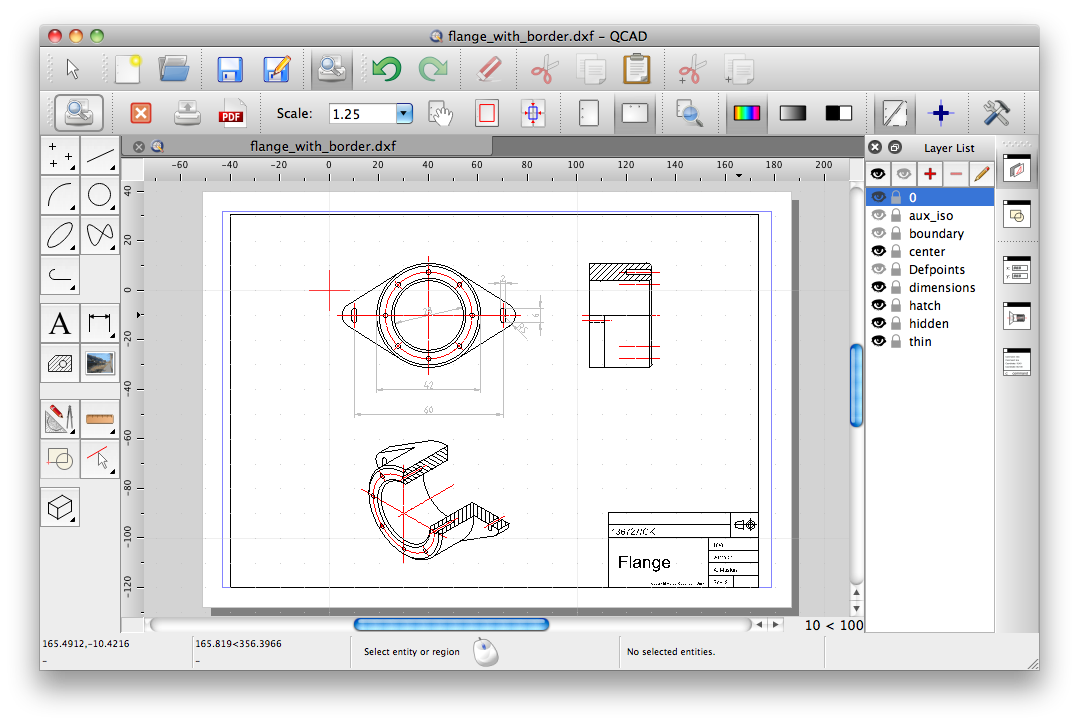
SketchUp
Имеет бесплатную версию. Поддержка форматов DXF только в платной версии (500$), собственный формат .skp. Поддерживает многостраничную печать. Существует центральная платформа для хранения моделей, куда можно выгружать свои модели, загружать чужие. Это очень здорово! Также SketchUp поддеживает возможность 3-х мерного проектирования.
Дальше будем рассмотривать работу в программе QCAD, т.к. она поддерживает распространенный формат DXF, в то время как формат SKP пока еще не очень стабилен.
Оригинальный чертеж, масштаб
загружаем картинку, приводим к заданному размеру. Создаем электронную версию чертежа
Редактирование
Создаем доп слои, редактируем.
Печать чертежа в масштабе
Как распечатать чертеж в натуральную величину?
Чертежи моделей можно найти в отдельном разделе.
Как нарисовать чертеж 📝 — Все Сдал
Одним из наиболее тяжелых заданий для студентов является грамотное оформление чертежа. Чтобы начертить правильный чертёж, студенту необходима максимальная сосредоточенность и концентрация внимания на выполнении задания. Чертеж обязательно отображает предметы с точными размерами, в определенном масштабе. При этом необходима полная детализация предмета. Поэтому начертательная геометрия и инженерная графика это один из сложных предметов в ВУЗах. При выполнении чертежа недопустимы ошибки или даже незначительные помарки.
Выполнение чертежа необходимо делать в соответствии со стандартами
- Чертежи необходимо выполнять на листах определенного формата (размера).
- Формат листа определяется размерами внешней рамки чертежа, выполненной тонкой линией.
- Необходимо соблюдение масштаба — это отношение линейных размеров изображения предмета на чертеже к действительным размерам этого предмета.

- Обязательно установка начертания, толщины линий согласно ГОСТ 2.303 – 68*. Так толщина сплошной основной линии S должна быть в пределах от 0,5 до 1,4 мм в зависимости от величины и сложности изображения, а также от формата чертежа.
- Толщина линий одного и того же типа должна быть одинакова для всех изображений на данном чертеже, вычерчиваемых в одинаковом масштабе.
- Основная надпись чертежа располагается в правом нижнем углу конструкторских документов. На листах формата А4 основную надпись располагают вдоль короткой стороны листа, на листах формата А3 и более допускается располагать основную надпись как вдоль длинной, так и вдоль короткой стороны листа.
Программы для черчения на компьютере
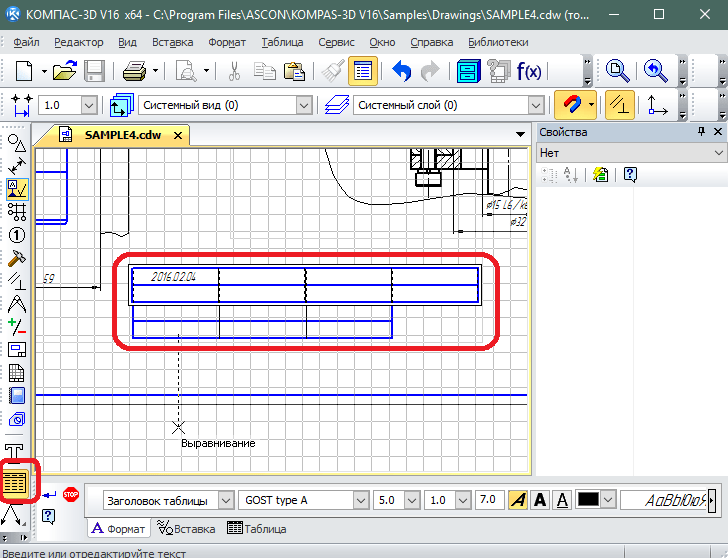 В современных программах можно изобразить разные части чертежа в зависимости от уровня. Все программы для черчения обладают всеми возможностями создать чертёж быстро и качественно и подготовить его к выводу на печать.
В современных программах можно изобразить разные части чертежа в зависимости от уровня. Все программы для черчения обладают всеми возможностями создать чертёж быстро и качественно и подготовить его к выводу на печать.Наиболее популярные программы для черчения
Среди профессионалов наиболее популярной является программа Autodesk. Лучший вариант для 2D черчения.
КОМПАС-3D российская программа, аналогична AutoCAD. Наиболее функциональна и насыщена различными инструментами и дополнительными функциями. Она подойдет как профессионалам, так и новичкам. Программу можно использовать для черчения электрических схем, для черчения домов и других сложных объектов.
FreeCAD – бесплатная программа для черчения. Это главное преимущество, т.к. ее функциональность уступает другим программам. FreeCAD отличный вариант для новичков и студентов.
ABViewer – подходит для профессионалов, для изображения мебели и различных схем. Вы сможете нарисовать любой чертеж, добавить выноски и спецификацию.
Исходя из всего вышесказанного черчение чертежей на бумаге с помощью карандаша, линеек и циркуля практически ушло в прошлое.
Смотреть видео «Форматы чертежей»
В какой программе создать чертеж? портативные программы для построения чертежей и схем
Программы для черчения
На сегодня мы приготовили для вас статью с обзором самых популярных и многофункциональных программ для черчения. Специалисты, архитекторы, дизайнеры, студенты, а так же любители с помощью этих программ для черчения смогут находить решения для проектирования интерьеров, домов, специализированных установок и в целом создавать свои проекты с максимальной эффективностью.
Все программы для черчения из данного обзора имеют просто огромное количество специализированных инструментов и образцов инструментов, таким образом программы позволяют выполнять проекты практически в полуавтоматическом режиме.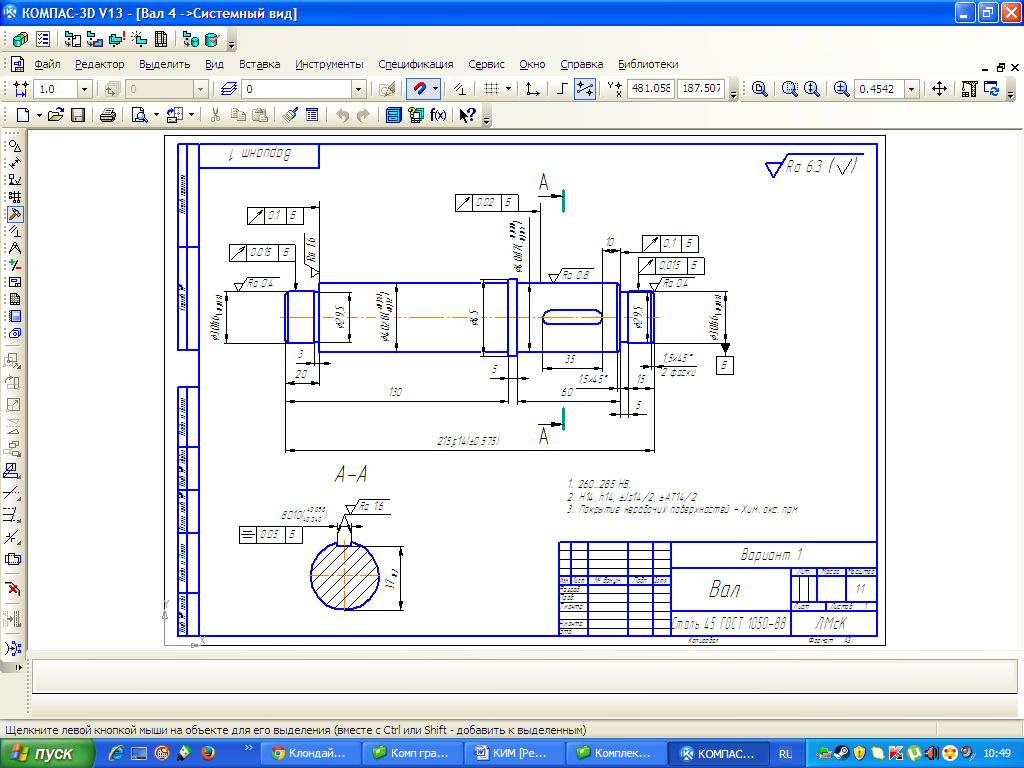 Более популярным названием таких программ для черчения является системы автоматизированного проектирования, сокращенно САПР.
Более популярным названием таких программ для черчения является системы автоматизированного проектирования, сокращенно САПР.
КОМПАС-3D
Безусловно самой популярно и многофункциональной программой для черчения от наших отечественных разработчиков является КОМПАС-3D. Данной программой в ВУЗах России пользуются практически все студенты, а многие инженеры считают данную программу наилучшей.
Программа для черчения КОМПАС-3D имеет достаточной простой и понятный интерфейс, множество инструментов, богатую справочную информацию по работе с программой и в ней вы с легкостью сможете подправить любые огрехи на чертежах быстро и легко.
Кроме того КОМПАС-3D позволяет проектировать детали и сборочные чертежи в 3D виде, в последующем можно перенести готовую модель и в 2D чертежи или наоборот.
Обратите внимание
КОМПАС-3D, обычно, идет в комплекте с дополнительными модулями программы для проектирования трубопроводов, электрических схем, пружин, систему прочностного анализа.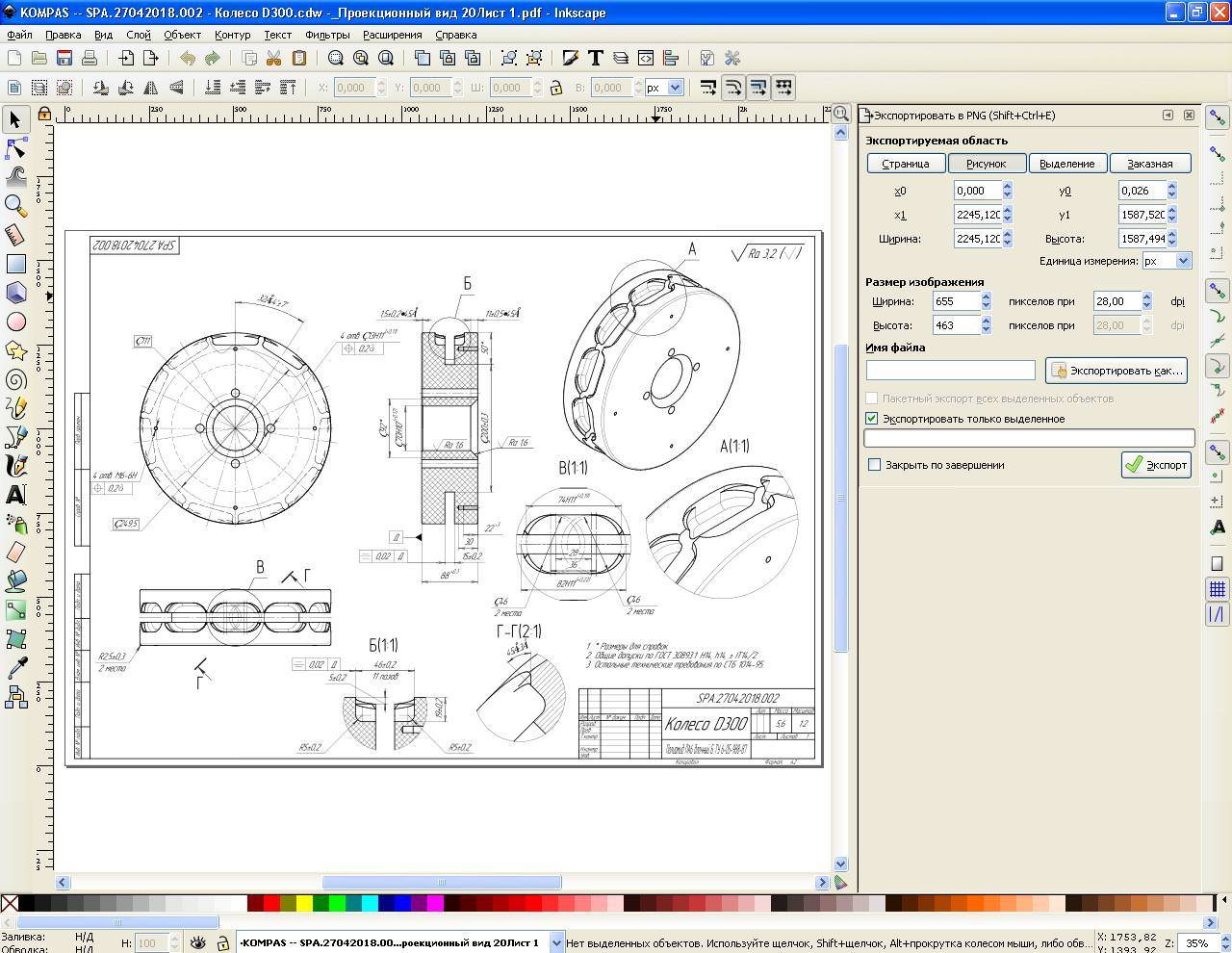
Скачать КОМПАС-3D.
AutoCAD
AutoCAD – как и КОМПАС-3D, не менее популярная инженерная программа, но более сложна в освоении. Лучше всего данную программу изучать под прочтение методического пособия, чтобы разобраться во всех возможностях и преимуществах этой программы для черчения.
AutoCAD имеет ряд некоторых возможностей, позволяющих в некотором роде автоматизировать черчение в программе. В ней этой САПР можно с легкостью проставить размеры на чертеже, быстро исправить мелки ошибки на готовом чертеже, вести построение геометрических фигур в автоматическом режиме, задавая только размеры фигур.
AutoCAD так же позволяет разрабатывать быстро и легко 3D детали. В целом возможности этой программы для черчения очень велики, которые накапливались с момента выхода первой версии программы (почти 30 лет).
Скачать AutoCAD.
A9CAD
A9CAD – является бесплатной программой для черчения, получила признание многих пользователей, которые считают, что она мало в чем уступает такому гиганту САПР, как AutoCAD.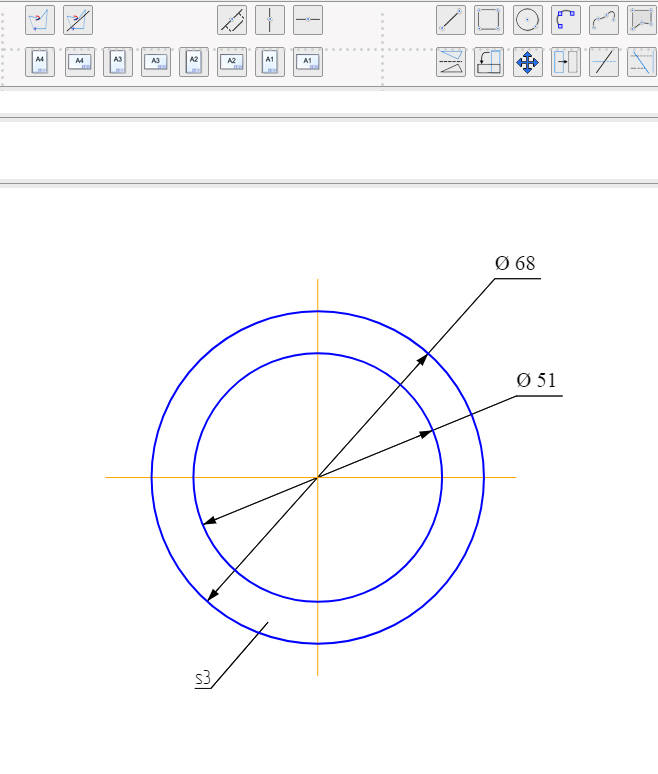
Не зря пользователи сравнивают данную программу для черчения с AutoCAD, ведь они практически схожи, стоит хотя бы обратить внимание на интерфейс A9CAD.
В программе можно создавать двухмерные чертежи разной сложности, проставлять размеры на чертежах, имеется поддержка слоев.
Скачать A9CAD.
CorelDRAW Technical Suite
Не отстает в области разработки программ для черчения и такой разработчики гигант, как Corel, создав свой инженерный продукт CorelDRAW Technical Suite. С помощью данной комплексной САПР можно разрабатывать не только чертежи с широкими возможностями графического дизайна, но и полный спектр технической документации (справочники, методические руководства и т.п.).
Данная комплексная программа для черчения будет полезна инженерам, архитекторам, дизайнерам и даже модельерам при создании новых моделей одежды. В ней можно так же создавать трехмерные модели помимо двухмерных.
Разработчики программы заботятся о ее функциональности и быстро действии, так в последних версиях программы для черчения появились новые возможности для создания трехмерных моделей, улучшили производительность программного продукта, появились новые инструменты редактирования чертежей и многое другое.
Скачать CorelDRAW Technical Suite.
VariCAD
Мультиплатформенной системой автоматизированного проектирования различных графических объектов в 2D и 3D является VariCAD, предназначенная в первую очередь для машиностроительного проектирования. Помимо этого данная программа для черчения предоставляет механические части расчетов, инструменты для обработки листового материала, символы и библиотека стандартных механических частей.
Графический интерфейс программы был сделан специально для быстрого выполнения двухмерного или трехмерного моделирования. Имеются инструменты для легкого проектирования трубопроводов и резервуаров.
Программа для черчения позволяет автоматические создать из трехмерной модели двухмерные чертежи, в обратном порядке не получится.
Скачать VariCAD.
LibreCAD
LibreCAD – это бесплатная программа для черчения, являющаяся в полной мере системой автоматизированного проектирования двухмерных чертежей. Разработчики относят программу для выполнения задач в сфере архитектуры и машиностроения.
Функционал программы можно расширять дополнительными подключаемыми плагинами. В возможностях программы можно не сомневаться, разработчики уверяют, что программа может быть использована даже в составлении 2D карт звездного неба, солнечной системы или для представления очень маленьких объектов, например молекул.
С интерфейсом программы можно быстро разобраться, так как он устроен довольно просто.
Программа поддерживает слои, группировку объектов, командную строку и другие различные функции.
Скачать LibreCAD.
Graphite
Graphite – профессиональное, но в то же время легкое, программное решение для создания 2D и 3D чертежей и схем. Имеет просто огромное количество различных функций и инструментов для быстрого создания чертежей.
Программа для черчения прекрасно подойдет для студентов технических ВУЗов, инженеров-конструкторов и просто любителей. Может создавать многостраничные PDF-документы, пользовательские библиотеки, точный экспорт и импорт чертежей в форматах популярных САПР.
Может создавать многостраничные PDF-документы, пользовательские библиотеки, точный экспорт и импорт чертежей в форматах популярных САПР.
Скачать Graphite.
FreeCAD
FreeCAD – эффективный развивающийся проект, представляющий собой бесплатную программу для черчения в лице системы автоматизированного проектирования, задачей которой является полноценная замена дорогостоящих систем САПР. Поэтому проектирование в FreeCAD ничем не будет отличаться от проектирования в вышеприведенных программах.
В программе можно создавать трехмерные модели с последующим автоматическим созданием двухмерных чертежей проекций этих моделей. Можно производить импорт чертежей в большом количестве форматов. В наличии имеется множество инструментов для черчения.
В программе можно выполнять логические операции, экспортировать 3D геометрию для последующего высококачественного рендеринга в сторонних программах, а так же программа поддерживает работу с макросами. И в то же время программа является абсолютно бесплатной и мультиплатформенной.
Скачать FreeCAD.
DraftSight
DraftSight – еще одна бесплатная программа для черчения, которая является системой САПР профессионального уровня, отличающаяся от подобных программ своей простотой в использовании. Эта программа должна прекрасно подойти для студентов, которым приходится на всей стадии обучения чертить помногу. Так же может заменить платный аналог AutoCAD или же КОМПАС-3D.
Данная программа для черчения отличается от аналогов своей простотой в использовании и легким интерфейсом.
Судя по набору инструментов на уровне AutoCAD, бесплатности программы для черчения, по полной поддержке DWG и DXF форматов чертежей можно предугадать, что программа может стать одной из первых профессиональных систем САПР.
Скачать DraftSight.
Наш обзор программ для черчения подошел к концу и выбирать программу для каждого придется лично самому, в зависимости от того, что вы хотите от нее получить в итоге, важен ли вам русский интерфейс программы и отдельное приложение или же комплексное решение.
Все приведенные в обзоре инженерные программы для черчения по-своему хороши, так что выбор стоит за вами.
Источник: http://monobit.ru/programmy-dlya-chercheniya.html
Бесплатные программы для черчения, что выбрать?
Доброго часа!
Сейчас достаточно много программ для черчения, но есть у большинства существенный недостаток — они не бесплатны и стоят очень прилично (некоторые больше, чем средняя зарплата по стране).
А у многих пользователей задача в проектировании сложной трехмерной детали не стоит — все куда проще: распечатать готовый чертеж, подправить немного его, сделать просто легкий эскиз, набросать электрическую схему и т.д.
В этой статье я приведу несколько бесплатных программ для черчения (в прошлом, с частью из некоторых, мне приходилось плотно работать самому), которые отличной подойдут в этих случаях…
1) A9CAD
Интерфейс: Английский
Платформа: Windows 98, ME, 2000, XP, 7, 8, 10
Сайт разработчиков: http://www.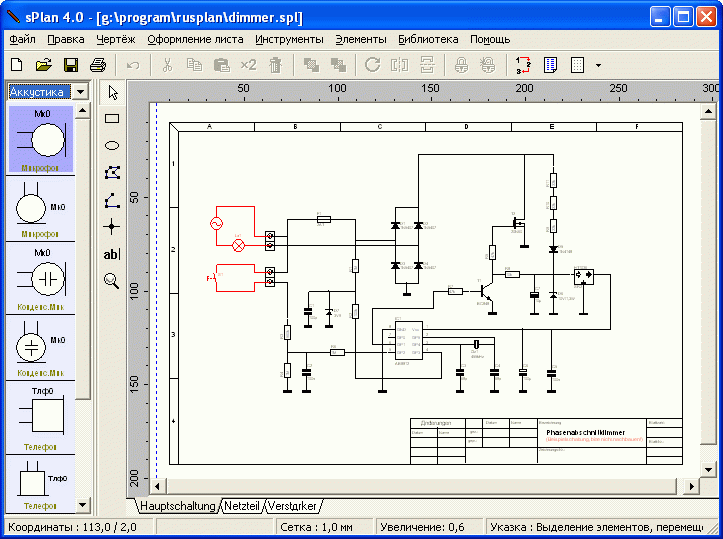 a9tech.com
a9tech.com
Важно
Небольшая программа (например, ее установочный дистрибутив весит меньше AucoCad в несколько раз!), позволяющая создавать достаточно сложные 2-D чертежи.
A9CAD поддерживает самые распространенные форматы чертежей: DWG и DXF. В программе есть множество стандартных элементов: круг, линия, эллипс, квадрат, выноски и размеры на чертежах, компоновать чертежи и т.д. Пожалуй, единственный недостаток: все на английском языке (впрочем, многие слова будут понятны из контекста — напротив всех слов в панели инструментов показывается небольшая иконка).
Примечание. Кстати, на сайте разработчика (http://www.a9tech.com/) ко всему прочему, есть специальный конвертер, позволяющий открывать чертежи, сделанные в AutoCAD (поддерживаются версии: R2.5, R2.6, R9, R10, R13, R14, 2000, 2002, 2004, 2005 и 2006).
2) nanoCAD
Сайт разработчика: http://www.nanocad.ru/products/download.php?id=371
Платформа: Windows XP/Vista/7/8/10
Язык: Русский / Английский
Бесплатная САПР система, которую можно использовать в самых различных отраслях.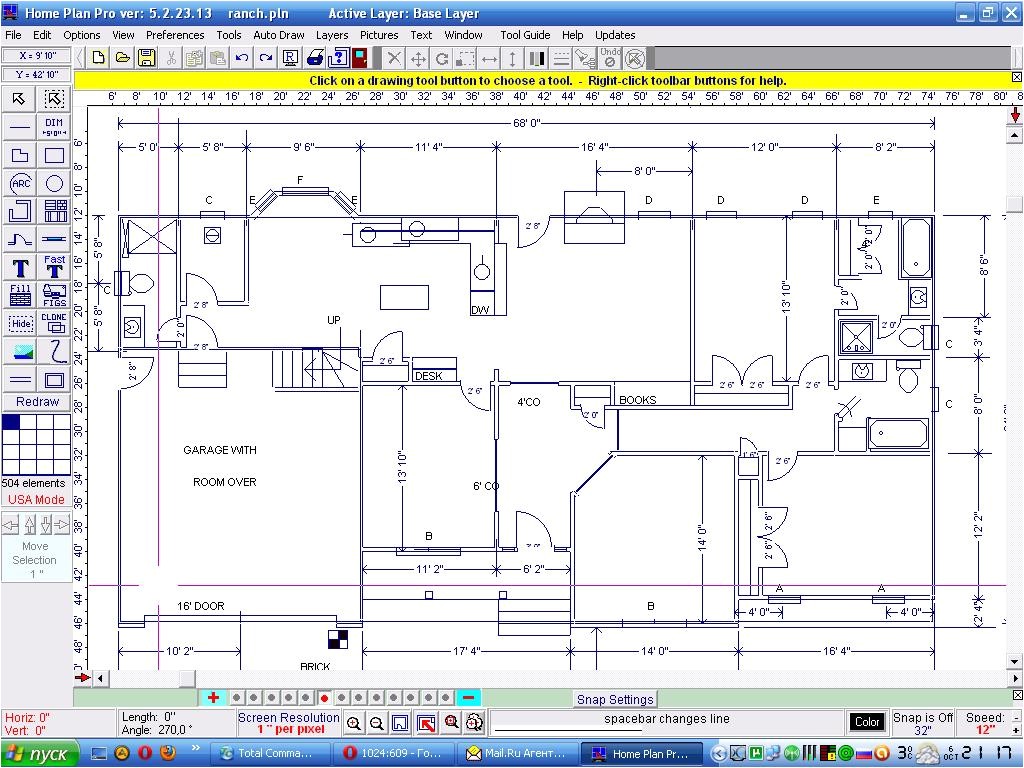 Кстати, сразу хочу предупредить, несмотря на то, что сама программа бесплатна — дополнительные модули для нее — платные (в принципе, для домашнего использования они вам вряд ли пригодятся).
Кстати, сразу хочу предупредить, несмотря на то, что сама программа бесплатна — дополнительные модули для нее — платные (в принципе, для домашнего использования они вам вряд ли пригодятся).
Программа позволяет свободно работать с самыми популярными форматами чертежей: DWG, DXF и DWT. По своей структуре расположения инструментов, листа и пр. — очень похожа на платный аналог AutoCAD (поэтому пересесть с одной программы на другую — не сложно). Кстати, в программе реализованы готовые стандартные фигуры, которые могут вам сэкономить время при черчении.
В общем, данный пакет можно рекомендовать как опытным чертежникам (которые о нем, наверняка давно знают
Источник: https://pcpro100.info/besplatnyie-programmyi-dlya-chercheniya/
Программы для черчения (27 программ)
QCad
Shareware
QCad – мощная 2D система автоматизированного проектирования (САПР) для создания чертежей, планов зданий, различных схем и диаграмм.
ZW3D
Shareware
ZW3D – универсальное программное обеспечение CAM/CAD проектирования, содержит большой набор 3D-инструментов и функций для моделирование изделий на всех этапах проектирования.
Home Plan Pro
Shareware
Home Plan Pro – простая программа для проектирования плана помещений, с полным набором графических инструментов для рисования.
ProfiCAD
Бесплатно
Совет
ProfiCAD – программа для создания электрических и электронных схем, а также технических диаграмм различных типов.
nanoCAD Plus
Shareware
nanoCAD Plus – универсальная и полнофункциональная САПР-платформа которая содержит все необходимые инструменты базового проектирования, предназначена для работы с растровыми изображениями, разработки чертежей и 2D-дизайна в любой сфере.
ABViewer
Shareware
ABViewer – мощная многофункциональная программа для работы с чертежам, поддерживает более 30 растровых и векторных форматов, позволяет просматривать, редактировать и конвертировать графические файлы промышленных форматов.
KEDRWIN
Demo
KEDRWIN – программа для автоматизированной подготовки чертежей различного назначения в соответствии с ЕСКД, позволяет автоматизировать процесс оформления чертежей различного назначения.
AllPlan
Shareware
AllPlan – мощная CAD программа для профессиональных инженеров и архитекторов.
CADopia Professional
Shareware
CADopia – автоматизированное проектирование программного обеспечения. Этот мощный набор инструментов САПР будет полезен для пользователей которые создают и редактируют чертежи на профессиональном уровне …
DipTrace
Бесплатно
DipTrace – мощное программное обеспечение для проектирования принципиальных схем и печатных плат. Поддерживает импорт и экспорт данных из различных электронных САПР, создание многоуровневых иерархических схем с выводом визуально логических связей …
FreeCAD
Бесплатно
FreeCAD – бесплатный редактор для параметрического 3D моделирования сложных объектов любого размера и создания чертежей.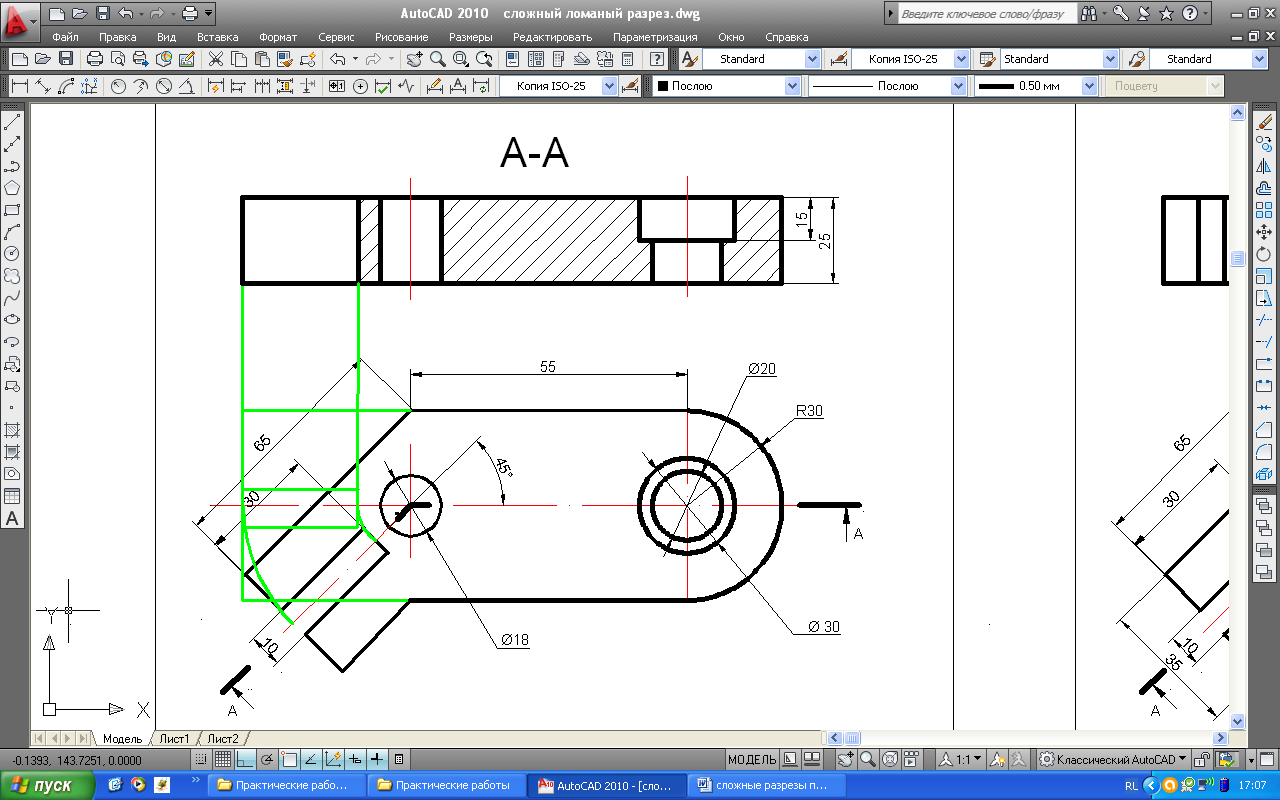
Circuit Diagram
Бесплатно
Circuit Diagram – бесплатный инструмент для создания принципиальных электрических схем с использованием различных компонентов цепи.
myNetPCB
Бесплатно
myNetPCB – бесплатная программа для проектирования электрических схем.
AivsБТИ
Shareware
Обратите внимание
AvisБТИ (версия для России) – мощное решение для профессионального построения чертежей и отчетов для технической инвентаризации объектов недвижимости.
TurboCAD Deluxe
Shareware
TurboCAD Deluxe – мощная, универсальная программа для автоматизированного проектирования 2D и 3D чертежей, моделей, планов, презентаций.
KiCad
Бесплатно
KiCad – мощное программное обеспечение для разработки электронных электрических схем и печатных плат на профессиональном уровне.
Ashlar Vellum Graphite
Shareware
Ashlar Vellum Graphite – мощная программа для создания чертежей и схем на профессиональном уровне, с большим количеством возможностей, разнообразных инструментов и функций.
nanoCAD
Бесплатно
nanoCAD – бесплатная версия универсальной САПР-платформы со всеми необходимыми функциями для проектирования и создания чертежей.
SmartFrame 2D
SmartFrame 2D – программа для графического моделирования и анализа плоских рам, ферм и многопролетных балок.
DSSim-PC
DSSim-PC – программа для разработки и моделирования электрических систем распределения электроэнергии. Простое в использовании, бесплатное приложение которое можно использовать для проверки электрических цепей…
ExpressPCB
ExpressPCB – бесплатное программное обеспечение для проектирования микросхем и размещения печатных плат.
Draftsman Paint
Важно
Draftsman Paint – универсальная САПР программа для создания чертежей на устройствах с сенсорным экраном.
Draftsman
Shareware
Draftsman – универсальная программа для черчения. Ориентирована на изучение черчения в школах и высших учебных заведениях.
sPlan
Shareware
sPlan – программа для черчения электрических схем. Содержит набор необходимых компонентов (диод, резистор, транзистор, переключатель и т.д.) с помощью которых вы можете легко и быстро создать свою наглядную электрическую схему …
CADE
CADE – векторный 2D редактор для создания чертежей, диаграмм, блок-схем, проектирования различных конструкций, деталей и предметов.
Techne CAD/CAM
Techne CAD/CAM – инструмент 2.5D дизайна с акцентом на CAM. Удобное, бесплатное приложение для создания макета дизайна и генерации ЧПУ кода.
A9CAD
Бесплатно
A9CAD – бесплатная программа для черчения – просмотра, корректирования и создания чертежей стандартных промышленных форматов DWG и DXF.
Источник: http://www.lamerkomp.ru/load/grafika_i_dizajn/programmy_dlja_cherchenija/51
Сделать чертеж онлайн
У многих пользователей может возникнуть необходимость чертить онлайн. Это может какой-либо эскиз, схема, план или техническая иллюстрация, которые необходимо создать на ПК с помощью соответствующего инструментария.
При этом на компьютере может не оказаться необходимых для этого программ, что побудит пользователя искать в сети онлайн ресурсы, способных помочь в создании нужного пользователю проекта.
В данном материале я расскажу, как сделать чертёж онлайн, и какие сервисы нам в этом помогут.
Изучаем онлайн-ресурсы для выполнения чертежа онлайн
Лучшие онлайн сервисы для черчения
Перейдём к непосредственному описанию сетевых сервисов онлайн. Замечу, что указанные сервисы для создания чертежей обладают довольно сжатым по сравнению с профессиональными программами функционалом, чего, впрочем, может быть достаточно для решения множества базовых задач.
Онлайн-редактор GLIFFY
Данный визуальный редактор GLIFFY обладает довольно широким инструментарием для создания чертежей и схематических изображений, включая множество шаблонов и схем для архитектурных проектов, блок-схем, сетевых диаграмм и других соответствующих целей.
Для работы с данным редактором перейдите на сайт cameralabs.org, при необходимости авторизуйтесь (доступна также авторизация через социальную сеть). После этого вам станет доступен экран редактирования, где вы сможете создать ваш чертёж.
Рабочий экран редактора «GLIFFY»
Слева расположены вкладки различных шаблонов (вы можете раскрыть вкладку, кликнув на ней), сверху – панель инструментов, а справа будет размещаться непосредственное поле для создания чертежа.
Вкладки с шаблонами фигур слева, которые можно раскрыть кликнув по ним
Для сохранения вашей работы нужно будет нажать вверху на «File» — «Сохранить» (или «Экспорт»).
Сервис draw.io
Англоязычный сервис draw.io поможет создать чертёж в режиме онлайн, начертав различные графики, схемы и диаграммы.
Для работы с данным сервисом перейдите на сайт draw.io. Ресурс спросит, куда сохранять созданные вами работы (выберите «Device» для сохранения на жёсткий диск).
Нажмите на «Create New Diagram» (создание новой диаграммы), выберите её имя, а также соответствующий шаблон для создания слева.
Нажмите на «Create New Diagram» для создания нового чертежа
Выберите пустую начальную диаграмму (Blanc Diagramm) или какой-либо из уже имеющихся шаблонов диаграмм (charts), инженерных схем (Engineering), блок-схем (Flowcharts), разметки (layout), карт (maps) и других видов шаблонов
После того, как вы выбрали шаблон, нажмите на «Create» (Создать).
Совет
Далее вы перейдёте в экран редактирования. Слева представлены различные шаблоны черчения, сверху панель вспомогательных инструментов, справа – различные настройки отображения документов.
Левая и центральная часть экрана редактирования сервиса «draw.io»
Для сохранения созданного чертежа нажмите на «File» — «Save as».
Сервис drawisland.com
Сервис drawisland.com – простой англоязычный сервис для черчения в Интернете. После перехода на него вас ждёт экран для создания чертежа с довольно ограниченным набором инструментов.
Слева расположена панель инструментов, сверху вы можете выбрать размеры рисунка и повернуть его на 90 или 180 градусов, а справа доступ выбор диаметр инструмента для рисования, а также переключаться между слоями.
Рабочее окно «drawisland.com»
Для сохранения созданного вами рисунка на диск нажмите на кнопку «Save» слева.
Сервис knin.com.ua
Данный сервис предназначен для создания технического плана строительного объекта, который можно будет позже сохранить к себе на ПК. Как и большинство аналогичных сервисов, данный сервис обладает набором встроенных графических шаблонов, делающих процесс создания технического плана помещения практичным и удобным, позволяя легко нарисовать чертёж онлайн.
- Для начала работы с данным сервисом перейдите на сайт knin.com.ua.
- Укажите справа сверху размеры помещения, а затем нажмите на кнопку «Создать».
- Если будет необходимо добавить ещё помещение, тогда вновь укажите его размеры и нажмите на «Создать».
- После того, как все нужные помещения будут созданы, нажмите на «Продолжить».
- После этого вам справа станут доступны различные графические объекты – окна, стены, предметы интерьера и так далее, которые вы сможете помещать на ваш объект.
- Далее, как план объекта будет создан, вы сможете сохранить его на диск, нажав на кнопку «Сохранить» внизу.
Рабочее окно сервиса «knin.com.ua»
Сервис sketch.io
«Sketch.io» — ещё один простой англоязычный ресурс для построения простых чертежей, создания графических набросков и зарисовок. Функционал сервиса довольно прост, и подойдёт, в первую очередь новичкам в деле создания чертежей.
- Для работы с сервисом перейдите на сайт sketch.io.
- Справа размещена панель инструментов, с помощью которой можно выполнять все необходимые операции.
- После того, как рисунок будет создан, нажмите на кнопку «Export» (дискетка сверху), затем на «Save» — «Download».
Панель инструментов сервиса sketch.io
Программы для черчения
Также при описании онлайн сервисов для создания эскиза проекта, нельзя обойти стороной и ряд популярных программ, созданных специально для таких целей. При этом большинство из них обладает платным характером, так как для решения профессиональных задач функционала бесплатных программ может быть недостаточно.
- «Autodesk AutoCAD» — одна из наиболее известных систем автоматизированного проектирования (САПР), предназначенных для создания различных видов чертежей, схем, графиков. Позволяет создавать 2Д и 3Д чертежи на высокопрофессиональном уровне, обладает богатым функционалом, отлично справляется с рендерингом 3Д-объектов, умеет работать с 3Д-принтером. Поддерживается работа с чертежами в формате DVG, DWF, DXF;
- «Аскон Компас» — это целый комплекс программных решений для осуществления черчения и диаграмм, довольно популярных на территории РФ. Данные решения поддерживают множество форматов электронных чертежей, обладают большой базой присоединяемых библиотек, при этом довольно просты и удобны в работе;
- «nanoCAD» — бесплатная программа для начинающих, включающая необходимый набор базовых инструментов для осуществления проектирования и создания чертежей. Программа направления на создание преимущественно 2Д-чертежей, поддерживает работу с DWG и DXF чертежами, достоинством программы является быстрый вывод объектов, работы с DirectX и так далее.
Заключение
В данном материале мной были рассмотрены несколько популярных сервисов, позволяющих реализовать черчение онлайн. Все они обладают довольно разным функционалом, в целом уступая своим профессиональным стационарным конкурентам (к примеру, «Autodesk AutoCAD»).
Если же вы только пробуете свои силы в черчении, то рекомендую воспользоваться как перечисленными мной онлайн-сервисами, так и упомянутой бесплатной программой «nanoCAD» — описанные инструменты прекрасно подойдут для получения базовых навыков при создании нужных вам чертежей.
(6
Источник: https://it-doc.info/sdelat-chertezh-onlajn/
3 лучшие программы для черчения на компьютере
Программа для черчения на компьютере?
Вычислительная техника проникла во все сферы человеческой деятельности. Не стало исключением и инженерное дело.
Эпоха кульманов и карандашей прошла, теперь для создания качественных чертежей используют специальное ПО и принтеры.
Содержание:
К тому же, использование подобных программ доступно всем желающим, то есть качественные чертежи вышли за пределы конструкторских бюро.
В соответствующем сегменте ПО имеется множество достойных САПР (систем автоматизированного проектирования).
Особое внимание стоит уделить трем представителям: AutoCAD, Компас-3D и NanoCAD. Именно этим программам и посвящен этот материал.
Одна из наиболее востребованных САПР как в среде профессионального проектирования, так и в кругах любителей.
Компания Autodesk постоянно совершенствует черчение на компьютере в autocad, добавляя все больше возможностей. Новые версии выходят регулярно, с периодичностью в год.
Функциональные особенности
Программа для 3d черчения позволяет создавать как двухмерные проекты, так и трехмерные чертежи. При этом возможности рендера трехмерных объектов не уступает полноценным редакторам 3D графики.
Функции 2D моделирования делают из AutoCAD не просто электронный кульман, но мощный инструмент для создания качественных чертежей.
Программа поддерживает работу с чертежами в трех форматах: DWG(закрытый формат для редактирования чертежей AutoCAD), DWF (формат для публикации чертежей) и DXF (формат для работы с чертежами AutoCAD в других программах).
Достоинства и недостатки
Данная САПР имеет множество преимуществ, однако они имеют свою цену. За богатый функционал придется платить много денег.
С другой стороны, имеются более дешевые версии программы с урезанным функционалом (AutoCAD LT) и бесплатная версия для использования в образовательных целях.
Положительные свойства:
+ Огромный набор инструментов и функций для профессионального проектирования.
+ Поддержка работы с облачными сервисами.
+ Возможность интеграции с электронными таблицами Excel.
+ Большое количество поддерживаемых ОС.
+ Работа с макетами.
+ Возможность работы с 3D принтерами.
Недостатки:
— Высокая стоимость базовой версии ПО.
— Высокие системные требования.
Сфера применения
Применяется AuotCAD в сфере профессионального проектирования оборудования, дизайне, архитектуре и даже в образовательных целях.
Любая современная отрасль производства, нуждающаяся в создании чертежей, не может обойтись без достойного ПО для создания проектов. В большинстве случаев это именно AutoCAD.
вернуться к меню ↑
«КОМПАС» — это целое семейство программных средств для создания электронных чертежей.
Программа для черчения на компьютере Компас позволяет проектировать детали, целые механизмы и даже здания.
Функциональные особенности
Программа поддерживает работу со множеством наиболее распространенных форматов электронных чертежей, что позволяет эффективно сотрудничать с фирмами, пользующимися иными средами проектирования.
Основой для готового чертежа служит 3D модель. При этом данные в 2D чертеже динамически изменяются с редактированием объемной модели.
На основе готового чертежа происходит составление проектной документации, которая полностью соответствует государственным стандартам.
Обратите внимание
При этом стандарты постоянно обновляются благодаря специальной службе «КОМПАС Аудит».
С 2008 по 2013 существовала программа для черчения на компьютере онлайн от КОМПАС.
Достоинства и недостатки
Программа наиболее распространения на территории РФ, что неудивительно, учитывая разработчиков. Есть и зарубежные локализации, но спрос на них не так велик.
Среди множества преимуществ стоит отметить такие:
+ Простота освоения и использования.
+ Большая база присоединяемых библиотек.
+ Активная разработка и постоянное совершенствование.
+ Широкий инструментарий.
+ Ориентированность на русского пользователя.
Недостатки:
— Высока стоимость.
— Требовательность к ресурсам компьютера.
Сфера применения
КОМПАС широко применяется как для профессиональной деятельности, так и в образовательных целях.
Бесплатных версий программы не существует, однако в образовательных целях используется более дешевая КОМПАС 3D LT с урезанными функциями.
Множество отечественных предприятий использует данный САПР для создания чертежей и проектной документации для типовых и оригинальных деталей и узлов.
вернуться к меню ↑
Это самая простая программа для черчения на компьютере. Отличительная черта – доступность электронного кульмана.
Внешне программа схожа с AutoCAD, но, несмотря на это, программное и математическое ядро самостоятельно разрабатывалось «Нанософт».
Программа – отличная возможность организовать черчение на компьютере для начинающих.
Функциональные особенности
Основной функционал соответствует стандартам САПР. Несмотря на это, в программе не реализованные некоторые возможности AutoCAD.
С течением разработки nanoCAD, молодой продукт в сравнении с другими САПР, получает уникальные черты и возможности.
Программа ориентирована на создание двухмерных чертежей, поэтому большинство функций предназначены именно для работы в плоскости.
Также поддерживаются форматы чертежей DWG и DXF, что позволяет редактировать созданные в nanoCAD чертежи в любой современной САПР.
Достоинства и недостатки
В оценке положительных и отрицательных качеств программы необходимо учитывать относительно небольшой возраст продукта и ориентированность на широкую аудиторию.
Достоинства:
+ Невысокая стоимость полной версии, в сравнении с другими САПР.
+ Открытый API, что позволяет разрабатывать собственные приложения.
+ Поддержка российских стандартов проектирования
+ Наличие бесплатной версии.
Недостатки
— Меньший инструментарий.
— Потенциальные проблемы с чтением формата DWG.
— Ограничения в работе с AutoLISP.
Сфера применения
Набор возможностей и функций позволяет применять nanoCAD для создания чертежей и проектной документации. Наличие бесплатной версии расширяет горизонты использования этой программы.
Так, становится возможным использование в образовательных или личных целях. Используется nanoCAD и в производстве, дизайне и архитектуре.
Источник: http://geek-nose.com/programma-dlya-chercheniya-na-kompyutere-kakuyu-vybrat/
20 бесплатных программ для 3D-моделирования
Программы для 3D-моделирования могут помочь превратить некоторые идеи в красивые модели и прототипы, которые впоследствии можно будет использовать в самых разных целях.
Эти инструменты позволяют создавать модели с нуля, независимо от уровня подготовки. Некоторые 3D редакторы достаточно просты, так что их в короткие сроки освоит даже новичок.
Сегодня 3D-модели используются в самых различных сферах: это кино, компьютерные игры, дизайн интерьера, архитектура и многое другое.
Важно
Выбор оптимального программного обеспечения для моделирования часто бывает трудным, так как непросто найти программу, в которой был бы весь необходимый функционал. FreelanceToday предлагает вашему вниманию 20 бесплатных программ для 3D-моделирования.
WINGS 3DПрограмма Wings 3D является продвинутым инструментом для трехмерного моделирования. Пользователям предоставляется множество инструментов, с помощью которых можно создавать очень реалистичные модели.
Wings 3D имеет настраиваемый интерфейс, встроенный инструмент отображения AutoUV и может экспортировать готовые файлы в большинство популярных 3D-форматов.
Несмотря на все свои достоинства, такие, как поддержка виртуального отображения для симметричного моделирования, Wings 3D не поддерживает анимацию.
Доступно для: Windows, | OS X | Linux
DAZ STUDIO
Daz Studio – это мощное и при этом совершенно бесплатное программное обеспечение для трехмерного моделирования. Нельзя сказать, что это легкий для освоения инструмент – новичкам придется долго изучать возможности программы.
Создатели программы позаботились о пользовательском опыте, но удобство Daz Studio удастся оценить далеко не сразу. Одной из фишек программы является создание 3D-изображений с GPU ускорением во время рендеринга, что дает возможность создавать очень реалистичные модели.
Также в Daz Studio имеется поддержка создания сцен и функционал для анимации моделей.
Доступно для: Windows, | OS X
OPEN SCAD
Бесплатное программное обеспечение для 3D-моделирования Open SCAD создано для серьезного проектирования (промдизайн, интерьеры, архитектура).
Художественные аспекты создателей программы интересовали в гораздо меньшей степени.
Совет
В отличие от других программ подобного плана, Open SCAD не является интерактивным инструментом – это 3D-компилятор, который отображает детали проекта в трехмерном виде.
Доступно для: Windows, | OS X | Linux
AUTODESK 123D
Программа AutoDesk 123D – это большой набор различных инструментов для CAD и 3D-моделирования. С помощью программы можно проектировать, создавать и визуализировать практически любые 3D-модели.
AutoDesk также поддерживает технологию 3D-печати.
Основной сайт AutoDesk 123D имеет несколько сателлитов, где можно найти множество интересных бесплатных 3D-моделей, с которыми можно поэкспериментировать или просто использовать их в личных целях.
Доступно для: Windows, | OS X | IOS |
MESHMIXER 3.0
Meshmixer 3.0 позволяет проектировать и визуализировать 3D-конструкции путем объединения двух или нескольких моделей всего за несколько простых шагов. В программе для этого имеется удобная функция «cut and paste», то есть можно вырезать из модели нужные части и вставлять их в другую модель.
Программа даже поддерживает лепку – пользователь может создавать виртуальную скульптуру, формируя и уточняя поверхность точно так же, как если бы он лепил модель из глины.
И все это в режиме реального времени! Программа поддерживает 3D-печать, готовые модели полностью оптимизированы для отправки в принтер.
Доступно для: Windows, | OS X
3DRESHAPER
3DReshaper является доступным и простым в использовании программным обеспечением для 3D-моделирования.
Программу можно использовать в различных областях, таких как искусство, горнодобывающая промышленность, гражданское строительство или судостроение.
Обратите внимание
3DReshaper поставляется с поддержкой различных сценариев и текстур и имеет множество полезных инструментов и функций, облегчающих процесс трехмерного моделирования.
Доступно для: Windows
3DCRAFTER
Бесплатная программа 3D Crafter предназначена для 3D-моделирования в режиме реального времени и создания анимаций. Основная фишка данного редактора – интуитивно понятный подход «drag-and-drop». Сложные модели могут быть построены с помощью простых форм, программа поддерживает скульптурное моделирование и 3D-печать. Это один из самых удобных инструментов для создания анимации.
Доступно для: Windows
PTC CREO
PTC Creo – это комплексная система, созданная специально для инженеров, работающих в сфере машиностроения, а также для конструкторов и технологов. Программа также будет полезна для дизайнеров, которые создают продукты, используя методы автоматизированного проектирования.
Прямое моделирование позволяет создавать конструкции по существующим чертежам или использовать программу для визуализации новых идей. Изменения в геометрию объекта можно внести очень быстро, что существенно ускоряет процесс работы.
Программа, в отличие от предыдущих, платная, однако есть 30-дневный триал и бесплатная версия для преподавателей и студентов.
Доступно для: Windows
LEOCAD
Бесплатное программное обеспечение LeoCAD – это система автоматизированного проектирования виртуальных моделей LEGO. Есть версии для Windows, Mac OS и Linux.
Программа может стать хорошей альтернативой Lego Digital Designer (LDD), так как имеет простой интерфейс, поддерживает ключевые кадры и работает в режиме анимации.
Именно поддержка анимации выделяет LeoCAD на фоне других программ подобного плана.
Доступно для: Windows, | OS X | Linux
VUE PIONEER
Важно
Программа VUE Pioneer поможет создать трехмерную модель для визуализации ландшафта. Софт может быть полезен для продвинутых пользователей, которые ищут удобные инструменты для рендеринга.
Pioneer позволяет создавать удивительные 3D-ландшафты благодаря наличию большого количества пресетов и обеспечивает прямой доступ к Cornucopia 3D-контенту.
С помощью программы можно создать множество эффектов освещения.
Доступно для: Windows, | OS X
NETFABB
Netfabb – это не только программа для просмотра интерактивных трехмерных сцен, с его помощью можно анализировать, редактировать и изменять 3D-модели. Программа поддерживает 3D-печать и является самым легким и простым инструментом с точки зрения установки и использования.
Доступно для: Windows, | OS X | Linux
NAROCAD
Бесплатная программа NaroCad – это полноценная и расширяемая система автоматического проектирования, основанная на технологии OpenCascade, и работающая на платформах Windows и Linux.
В программе имеется весь необходимый функционал, имеется поддержка основных и усовершенствованных операций трехмерного моделирования.
Функции программы могут быть расширены с помощью плагинов и программного интерфейса.
Доступно для: Windows, | Linux
LEGO DIGITAL DESIGNER
LEGO Digital Designer позволяет строить трехмерные модели с использованием виртуальных кирпичиков (блоков) конструктора LEGO. Результат можно экспортировать в различные форматы и продолжить работу в других 3D-редакторах.
Доступно для: Windows, | OS X
ZCAD
Бесплатную программу ZCAD можно использовать для создания 2D и 3D- чертежей. Редактор поддерживает различные платформы и обеспечивает большие углы обзора.
Совет
Наличие множества удобных инструментов, позволяет решить большинство проблем, связанных с моделированием трехмерных объектов. Пользовательский интерфейс программы простой и понятный, что существенно облегчает процесс рисования.
Готовый проект можно сохранить в формате AutoCAD и других популярных 3D-форматах.
Доступно для: Windows, | Linux
HOUDINI APPRENTICE
Бесплатная версия Houdini FX, Houdini Apprentice, пригодится студентам, художникам и любителям, создающим некоммерческие проекты трехмерных моделей. Программа обладает несколько урезанным, но вместе с тем достаточно широким функционалом и тщательно продуманным пользовательским интерфейсом. К недостаткам бесплатной версии можно отнести водяной знак, который отображается на 3D-визуализации.
Доступно для: Windows, | OS X | Linux
DESIGNSPARK
Приложение для создания рабочих дизайн-листов позволяет создавать достаточно подробные 3D-модели. Создатели программы позаботились о функциях, позволяющих устранять проблемные места путем изменений и дополнений к существующему дизайну. Также с помощью DesignSpark можно быстро изменить концепцию 3D-продукта. Программа поддерживает прямую технику моделирования и 3D-печать моделей.
Доступно для: Windows
FREECAD
FreeCAD – это параметрический 3D-моделлер, разработанный для создания реальных объектов любого размера. Пользователь может легко изменить дизайн, используя историю модели и изменяя отдельные параметры. Программа мультиплатформенная, умеет считывать и записывать различные форматы файлов. FreeCAD позволяет создавать собственные модули и затем использовать их в дальнейшей работе.
Доступно для: Windows, | OS X | Linux
SCULPTRIS
Бесплатная программа Sculptris откроет перед пользователями окно в захватывающий мир 3D. Особенностями Sculptris являются удобная навигация и простота использования.
Программу легко освоит даже новичок, у которого нет никакого опыта в цифровом искусстве или трехмерном моделировании.
Процесс работы построен так, что можно забыть о геометрии и просто создавать модель, при этом бережно расходуя ресурсы компьютера.
Доступно для: Windows, | Linux
MESHMAGIC 3D
Программу MeshMagic можно использовать для 3D-рендеринга файлов, а также для создания двухмерных объектов или их конвертации в 3D.
Обратите внимание
Программное обеспечение имеет интуитивно понятный интерфейс и может использоваться для решения самых разных задач. В настоящее время Mesh Magic поддерживает только Windows.
Результат сохраняется в популярном формате STL, который можно открыть и редактировать в большинстве онлайн и оффлайн инструментов для 3D-моделирования.
Доступно для: Windows
OPEN CASCADE
Open Cascade – это комплект разработчика программного обеспечения, предназначенный для создания приложений, связанных с 3D-CAD. Он включает в себя специальные, разработанный сообществом C++ библиотеки классов, которые можно использовать для моделирования, визуализации и обмена данных, а также для быстрой разработки приложений.
Доступно для: Windows, | OS X | Linux
ИСТОЧНИК
Источник: https://freelance.today/poleznoe/20-besplatnyh-programm-dlya-3d-modelirovaniya.html
Бесплатные программы для черчения
Программы для черчения, помогут создавать свои проекты максимально эффективно и абсолютно бесплатно. Архитекторы и дизайнеры смогут найти решения для проектирования домов и интерьеров, электронных схем и двигателей, и многого другого. Софт в данной рубрике обеспечит полуавтоматическое выполнение проектов и сопутствующей документации.
Простой векторный редактор для создания диаграмм, графиков, блок-схем и слайд-шоу (презентаций). В составе программы уже есть готовые шаблоны, которые можно подредактировать, строить блок схемы, также умеет проверять орфографию и строить графики для математических уравнений.
Содержит все необходимые инструменты базового проектирования. Выходная документация в формате DWG. Программное обеспечение nanoCAD 2 распространяется абсолютно бесплатно и может использоваться в коммерческих целях, как индивидуальными пользователями, так и проектными коллективами.
Бесплатная программа для просмотра и печати документов и шаблонов документов, разработанных в CAD системе КОМПАС-3D и КОМПАС-3D LT. Также, программа позволяет просматривать и печатать документы DXF и DWG, созданные в AutoCAD.
КОМПАС-3D Home предоставит неограниченные возможности по трёхмерному моделированию авто-, авиа- и судомоделей. Смоделировать объект, расставить мебель, придумать уникальные предметы интерьера, и готовый проект можно распечатать.
Бесплатная профессиональная 2D САПР для разработки документации в форматах dwg и dxf. Позволяет работать как с 3D-моделями в формате dwg/dxf, так и выполнять ряд конструкторско-технологических задач, не требующих применения 3D-моделирования: создавать, редактировать, просматривать, печатать файлы и т.д.
САПР с функцией параметрического твердотельного 3D моделирования и с полным набором средств, для оформления конструкторской документации, согласно стандартам ЕСКД. Учебная версия позволяет студентам изучить и понять работу и назначение программы, использовать ее в учебных целях, на пути становления инженером.
Важно
Кроссплатформенное приложение для построения блок-схем и диаграмм. В программе достаточно легко и быстро можно создавать объекты любой сложности и для различных целей и приложений: блок-схемы алгоритмов программ, древовидные схемы, статические структуры UML, сетевые диаграммы и другое.
Mini CAD Viewer поддерживает DWG и DXF форматы, и файлы чертежей могут быть сохранены в виде графических файлов. Программа позволяет перемещать, увеличивать и уменьшать масштаб. Он имеет «эскиз» вид, который позволяет пользователям быстро выполнять поиск по папкам.
Программа для 2D и 3D моделирования и проектирования, бесплатная альтернатива AutoCAD. САПР предоставляет пользователям разнообразные инструменты, которые позволят создавать и редактировать проекты.
Простая программа для черчения электронных схем. достаточно обширный каталог радиодеталей и элементов, которые легко добавляются на рабочую область. При черчении электронных схем можно добавлять различные геометрические фигуры, рисовать линии и добавлять текст.
OpenOrienteering Mapper — программа картографии для ориентирования, бесплатная альтернатива Ocad — работает на Android, Windows, Mac OS X и Linux. Содержит набор инструментов для создания карт ориентирования на местности или
бесплатная программа для создания ментальных карт, которые организует визуально идеи на карте, для увеличения производительности. Помогает составить план работы, продумать каждый пункт, набросать схему, в которой все идеи, решения и выводы были бы представлены в наглядной форме.
Источник: https://BlogoSoft.com/grafika/cherchenie
Программы для проектирования КМ
Вернуться на страницу «Программы для проектирования»
Программы для разработки чертежей КМ и КМД
Разработка чертежей КМ и КМД выполняется с помощью различных программ. Принцип работы очень простой. Сначала разрабатывается трехмерная модель, а на основании ее программа автоматически создает чертежи. К таким программам предъявляются следующие требования: 1) Работа над трехмерной моделью должна быть простой и наглядной. 2) Чертежи должны иметь максимальную степень готовности.
Работа с трехмерной моделью занимает основное время проектировщика. Большое значение имеет наличие в программе типовых узлов металлических конструкций. Использование типовых узлов значительно упрощает время построения трехмерной модели, а также упрощает ее редактирование. Программа должна уметь распознавать структуру металлических конструкций, т.к. распознавать отправочные марки, структурные элементы и т.п.
Получение программой готовых чертежей определяет ее эффективность. Чем меньше проектировщик будет тратить время на доработку чертежей, тем выше будет его производительность. Чертежи и спецификации должны создаваться автоматически в соответствии с действующими правилами оформления чертежей КМ и КМД. При изменении модели чертежи и спецификации должны обновляется.
Рассмотрим следующие программы для разработки чертежей КМ и КМД.
Advance Steel
Эта программа завоевала большую популярность, т.к. является дополнением к программе AutoCAD и поддерживает все его основные команды. Для тех, кто изначально работал в программе AutoCAD, работать в знакомой среде намного проще.
Tekla Structures (Текла)
Очень мощный специализированный продукт для разработки металлических и железобетонных конструкций. Программа сложная для обучения, но силы потраченные на освоение программы быстро окупятся, особенно при работе с большими объектами, т.к. есть возможность использовать многопользовательский режим.
AutoCAD Structural Detailing
AutoCAD Structural Detailing — интересная программа для разработки, металлических конструкций. В настоящее время Autodesk прекратил выпуск обновлений. Работа над программой свернута, а пользователям предлагается перейти на Advance Steel.
Bocad-3D
Это одна из первых программ для разработки чертежей КМ и КМД. За это время программа прошла огромный путь развития. Возможности программы очень широкие. Достаточно трудна в освоении, т.к. обладает очень большим функционалом.
CAD-PLAN ATHEN
Программа для проектирования фасадных и металлических конструкций.
Очень хорошо подходит для проектирования свето-прозрачных кровель, зимних садов и различных навесных фасадов.
В каких программах работают дизайнеры интерьеров?
Давайте разберемся, какие программы должен знать дизайнер, чтобы в максимально короткие сроки создавать качественные и современные проекты, получать удовольствие от работы и одобрение заказчиков. Какие инструменты позволяют автоматизировать процесс и как следствие получать высокую оплату своего труда? Как не бояться брать заказы, быть уверенным в своих силах и знать, что заказчики останутся довольны? Реальные примеры из практики дадут вам исчерпывающие ответы на эти сложные вопросы. Также посмотрим лучшие программы для дизайна интерьера.
Дизайн интерьера 3d
Как обманывают начинающих дизайнеров?
К нам обращаются многие, кто хочет освоить эту интересную и востребованную профессию. И с первых минут разговора становится понятно, что далеко не все понимают, что именно нужно делать и какими инструментами владеть, чтобы выйти на рынок услуг.
Эта проблема была создана искусственно. В соц. сетях то и дело пестрят рекламные акции, где готовы обучить вас с нуля. При этом показывают шикарные картинки, уверяя что уже через месяц вы станете профессионалом. Именно привлекательные картинки сбивают нас с толку. Мы хотим открыть программу и сделать «красиво». На этом этапе происходит неправильная расстановка приоритетов и все ваши ресурсы уже брошены на создание фотореалистичных интерьерных решений, иными словами, вы стали осваивать визуализацию.
Дизайн интерьера квартиры
А что происходит дальше? Даже если вы прошли этот тернистый путь и разобрались с визуализацией, это не делает вас полноценным дизайнером. Как работать с заказчиками по-прежнему не понятно. Даже не понятно, с чего начинать, когда вы переступаете порог квартиры, в которой планируется ремонт. Вроде бы логично сделать перепланировку, но как это все объяснить и показать строителям остается загадкой.
Реальная квартира до дизайн-проекта
А все дело в том, что вы начали с конца. Да, ни один коммерческий проект не мыслим без фотореалистичных рендеров. Но это уже финальный результат, перед которым нужно проделать колоссальную работу, после которой появится возможность воплотить все эти задумки на реальном объекте.
Поэтому дизайнеру интерьеров в первую очередь нужно позаботиться о выборе программы, которая поможет ему разработать проект, где будет зафиксировано все, что должны сделать строители. Ваша работа должна начинаться с чертежей и рабочей документации. Скучно! – скажете вы. Хотелось бы сразу 3D модель квартиры сделать…. Да, не вопрос! Можно и так.
Планировка квартиры
Успешные дизайнеры интерьеров используют программы, которые основаны на BIM-технологиях. Звучит страшно – но на практике все просто: вы собираете квартиру в 3D, как конструктор из стен, окон, дверей и мебели, а потом уже на основе модели автоматически получаете готовые чертежи. Согласны, что так веселее? Чуть позже вернемся к программам BIM, а пока поговорим про самую популярную программу, но не самую лучшую на сегодняшний день.
Дизайн-проект дома в 3D
AutoCAD – лидер прошлого!
Ещё давным-давно, во времена зарождения BIM-проектирования, AutoCAD был не просто продуктом, позволяющим создать дизайн-проекты с набором всех необходимых чертежей, но и в принципе являлся единственной программой в таком роде деятельности. AutoCAD до сих пор используется многими опытными и практикующими дизайнерами. Давайте выделим суть работы программы: сначала разрабатываются 2D-чертежи, затем, на основе двухмерного изображения, создаётся 3D-модель. Из этого следует, что в программе есть все, но почему же она не является актуальным продуктом в настоящее время?
Интерьер в AutoCAD
Новые программы для дизайна – зачем нужно переходить?
Прогресс не стоит на месте, и с каждым годом внедряются всё новые способы и алгоритмы для ускорения работы в области проектирования.
Некоторые подумают: «Зачем переходить на новые программы? Работа делается, значит и время на обучение тратить ни к чему!». Действительно, какая разница сколько солдат легло при штурме крепости, главное, что она захвачена. И речь не только о солдатах, но и о потраченном времени, и об ошибках, возникающих при черчении в одном и том же 2D-пространстве.
Вам определённо приходилось столкнуться с проектом AutoCAD, в котором расположено множество чертежей: какие-то обведены, что-то закрашено. В общем, порядка нет точно. После нескольких недель работы в одном файле, чертеж становится просто нечитабельным, и разобраться в этом проекте сможет лишь тот, кто его делал. А вот если файл передается дальше, то бедному проектировщику придётся потратить уйму времени, чтобы хоть немного разобраться.
Проект квартиры в AutoCAD
И чтобы сэкономить драгоценные минуты жизни, оптимизируя работу над каждым конкретным проектом, освоить новое – просто необходимо!
В данный момент «гигантами» в области проектирования являются такие компании, как AUTODESK и GRAPHISOFT, а конкретно их основные BIM-продукты — Revit и ARCHICAD.
Чем же BIM-продукты превосходят старый добрый DWG формат?
В AutoCAD мы делаем планировку и начинаем ее копировать, чтобы получить нужный набор чертежей: план расстановки мебели, план потолков и т.д. А когда мы говорим про работу в ARCHICAD или Revit — кардинально меняется подход. Мы сначала создаем полностью 3D модель квартиры, причем делается это достаточно просто, т.к. есть все необходимые инструменты и готовые библиотеки объектов. Затем на основе объемной модели мы автоматически получаем связанные проекции и быстро оформляем на их основе чертежи.
Таким образом решаем сразу две задачи: есть необходимая документация по ГОСТ, которая нужна строителям, а также готовая 3D модель, которую можем показать заказчику для согласования и при необходимости внести изменения в проект. Ведь интерьерные решения куда приятнее корректировать в объеме, чем пытаться что-то черкать на бумаге. Да и результат куда лучше.
Квартира 3D
Главная особенность работы с BIM-технологиями — это возможность внесения исправлений в один вид модели и наблюдения того, как все связанные чертежи и спецификации будут моментально пересчитываться сами собой. Что не скажешь, про AutoCAD, где даже незначительное смещение перегородки повлечет ручное изменение десятка чертежей и пересчет площади, покрытий, строй материалов.
Что выбрать Revit или ARCHICAD?
Мы уже проводили сравнительный анализ Revit и ARCHICAD. Пока что оба программных пакета схожи по технических возможностям, но имеют некоторые отличия.
Сравнение Revit и ARCHICAD
ARCHICAD
ARCHICAD – программное обеспечение, в котором можно влиять на дизайнерскую составляющую с самого начала. Визитной карточкой считается удобство и интуитивное понимание функционала. Библиотеки элементов программы дают возможность сразу визуализировать проект в процессе работы, «собирая» его из готовых 3D-моделей.
Программа «уважаема» из-за года её выпуска. ARCHICAD постоянно обновляется, приобретая всё больше функций. Также программа русифицирована, имеются версии для ОС МАС. Программа рассчитана на слабые компьютеры, что также хорошо для многих пользователей.
Но есть один значительный недостаток. Все объекты параметризированы и не всегда в них заложены те параметры, которые хотелось бы применить в конкретной ситуации. Также некоторые объекты имеют упрощенный вид. Однако, эта проблема легко решается загрузкой дополнительных моделей.
Revit
Revit – самая молоденькая программа. Она полностью адаптирована на современного пользователя. Процесс работы в программе практически во всем схож с ARCHICAD, а результат и вовсе одинаков. Параметры и характеристики с лёгкостью контролируются, а соответствующая документация формируется в процессе моделирования. Из основных преимуществ –это возможность выполнять все стадии проекта (АР, ВК, КР и т.д.) на трёхмерной платформе. Revit хорошо связывается с другими продуктами Autodesk, также не возникает проблем с экспортом в целом.
Недостаток также имеется – из-за своей многозадачности программа часто пугает новичков. Сразу сложно уловить логику ее работы и к ней нужно привыкнуть. Но, этот барьер быстро проходит, если не паниковать и приступать к работе над проектом.
Без красивых картинок все-таки не обойтись!
Теперь поговорим о самой популярной программе для визуализации, которая превосходно подходит для создания фотореалистической картинки и доработки 3D-объектов, то есть о 3ds Max. Достойных конкурентов у программного обеспечения нет. Но важно учитывать, что визуализация в 3ds Max осуществляется только в связке с плагинами и программами, например, V-Ray или Corona Render.
Визуализация интерьера
Лидирует связка программ 3ds Max+ Corona Render. Тысячи пользователей оценили крутое качество рендера одновременно с быстрой его настройкой и понятными алгоритмами. Однако визуализация – это отдельное направление, которое требует много практики, чтобы добиться достойного результата. Поэтому многие дизайнеры делегируют эту задачу специалистам.
Визуализация интерьера в 3ds Max
Быстро и просто – это SketcUp!
SketchUp ещё разработчиками позиционировался под лозунгом «3D для всех!». Это универсальный инструмент для 3D-моделирования, идеально подходящий дизайнерам и архитекторам.
Уникальный, лаконичный, простой и удобный – всё это можно сказать про интерфейс SketchUp, который является его основной фишкой. Здесь нет ничего лишнего, за счёт чего скорость освоения и работы в нем поразительно быстра. Вы почти сразу же приступите к построению 3D-моделей. Именно SketchUp прекрасно подходит на роль лучшей первой 3D-программы. Хоть и сделать эскизное представление дизайн проекта в объёме в SketchUp – легко, про документацию так выразиться не получится. Даже при установке специального дополнительного приложения Layout всё сведётся к примитивной чертилки в отличие от BIM технологий.
SketchUp для дизайна интерьеров
ТОП 5 программ для дизайна интерьеров
Лучшим решением в выборе ПО для дизайна, в соответствии с современными стандартами, является:
1) Revit или ARCHICAD (на выбор, программы аналогичные по назначению).
Создаете 3D квартиру и получаете альбом рабочих чертежей. Сразу можно брать платные заказы на перепланировку квартиры, разработку технической документации. Навыки работы с одной из этих программ должны быть в арсенале любого дизайнера.
2) 3Ds Max + Corona Render – для коммерческой визуализации. Можно делегировать эту работу визуализаторам.
3) SketchUp – быстрое и эффектное представление дизайн-проекта квартиры в объеме с расстановкой мебели и элементами декора без долгой визуализации. Есть смысл освоить!
4) Photoshop – без него можно обойтись при создании проекта. Но изучив базовые функции, он станет палочкой-выручалочкой для постобработки и корректировки оформления.
5) AutoCAD – необязательно, но будет полезен при работе с другими членами команды. Рекомендуется изучить основы работы в этой программе, т.к. в своей практике будете постоянно сталкиваться с DWG файлами.
Да уж, список получился внушительным… Но, чтобы стать профессиональным дизайнером интерьера нужно выучить как минимум 3-4 программы.
Важное заключение
Дизайнеры должны не только создавать красивые картинки, но и общаться со строителями и проектировщиками на одном языке. Многие забывают, что чертёж – жизненно важный документ, без которого не будет никакой визуализации. А дизайн – это не только цвет стен и подбор декора, это и организация пространства, перепланировка, сценарии подключения освещения и многое другое.
Для полноценного изучения работы в программах вам понадобиться 6-12 месяцев. Но, если вы подойдёте к делу со всей ответственностью, то время подготовки может значительно сократиться.
Здесь главное без фанатизма! Ни в коем случае не пытайтесь изучать одновременно несколько программ. Даже если очень хочется получить красивый результат – потерпите! Действуйте размеренно и постепенно. Только так можно добиться положительного эффекта и быстро начать монетизировать свои навыки.
Начните с обязательных программ Revit или ARCHICAD. Здесь важно сделать выбор! Нет смысла тратить время и силы на изучение сразу обеих программ.
И только после того, как вы сделаете 1-2 проекта BIM можете задуматься о получении привлекательной картинки (3ds Max) или эффектном представлении квартиры 3D с анимацией (SketchUp). Здесь уже руки сами потянуться посмотреть, что за зверь такой Photoshop, чтобы улучшить изображение. После полученных знаний разобраться с AutoCAD можно будет за пару недель.
Итак, цель намечена! Начинаем с BIM проектирования квартиры. И чтобы получить свой первый результат, сделать 3D модель квартиры и оформить оригинальные дизайн-решения подключайтесь прямо сейчас к марафону по ARCHICAD. Это бесплатный интенсив, который прошли более 1000 человек с нуля. Дополнительная подготовка не требуется! Вы получаете все инструкции и доп. материалы, после чего сразу приступаете к работе.
ЗАПИСАТЬСЯ НА МАРАФОН
А вот и результаты учеников спустя 4 дня ↓
Интерьер в ARCHICAD
ARCHICAD для дизайнеров интерьера
Создание интерьера в ARCHICAD
Программа дизайн интерьера 3d
Программы для моделирования интерьера
ARCHICAD — программа для моделирования интерьера квартиры
Ждем тебя на марафоне! Хватить быть теоретиком, планируя как будет выглядеть квартира на бумаге и что еще хуже, используя примитивные программы! Пора прокачать свои знания и начинать зарабатывать реальные деньги!
Обзор программы для изготовления чертежей мебели – Сделаем мебель сами
Здравствуйте дорогие друзья.
На сегодняшний день, проектирование мебели, почти полностью автоматизировано, и осуществляется с помощью специальных мебельных программ, доступных, кстати, всем желающим.
Одной из самых известных, является дизайнерская программа (польского производства), которая называется PRO-100 .
Она довольно «легкая», быстрая и визуально понятная.
Может быть как стационарной (устанавливаемой на ПК), так и портативной (работающей без установки).
Рабочая версия, опробованная годами – (4,42).
В PRO-100, при всей ее кажущейся простоте, можно проектировать мебель очень высокого уровня сложности. Так же, кроме всего этого, можно создавать любой интерьер помещений (кстати, существует даже конвертация файлов из 3dMax).
В ней есть модули, позволяющие создавать плоские элементы любой формы, делать самую сложную «криволинейку».
Программа отлично работает с элементами, размеры которых могут быть вплоть до 1 миллиметра (на картинке внизу, показано редактирования элемента, размер которого 1х1 мм).
То есть, минимальный «размерный шаг» равен 1 миллиметру.
Интересным моментом является то, что такие ошибки в проектировке модулей, как, например, несоответствие их размеров (когда размер одной детали, входящей в состав конструкции, больше предельно допустимого), визуально заметен.
Да и вообще, любая конструкция, проектируемая в PRO-100, исключает наличие ошибок «на выходе».
Данный софт имеет возможность анализа общей площади листовых материалов, на любой стадии проектировки, общего количества элементов (таких, как, например, ручки, опоры и т.д), используемых в проекте.
Эта функция входит в состав общего отчета, в котором главный пункт – деталировка.
В нее входит перечень всех деталей модулируемой мебели.
Так же, имеется довольно большой арсенал инструментов, позволяющий работать с положением элементов (или их группы) в пространстве.
И это – далеко не все функции.
В «прошке» (так еще называют PRO-100) можно оформлять любые чертежи создаваемой мебели.
Причем, размеры могут показывать как отдельные детали, так и группы элементов (или всего изделия).
Так же, без особого труда можно получить чертежи любой криволинейной детали.
Кроме такого профессионального набора инструментов и модулей, благодаря которым можно проектировать любые конструкции, благодаря «прошке» можно создавать визуализацию довольно высокого уровня.
Из вновь созданных элементов, можно делать визуальные светильники, которые будут излучать свет (со всеми, отсюда вытекающими эффектами, такими, например, как тень от предметов).
Любые элементы можно делать прозрачными, причем в любом цветовом диапазоне.
В библиотеку программы можно сохранять свои изображения, благодаря которым можно создавать любую визуализацию.
Любой элемент может иметь какую угодно текстуру или декор.
Одним словом, «прошка» является незаменимым помощником любого мебельщика.
Если говорить о ее недостатках, их не так и много.
Многие к недостаткам причисляют отсутствие модуля раскроя листовых материалов (хотя, в этой программе такой модуль предусмотрен, но он просто «никакой»).
Я же так не думаю, по той причине, что одним кликом из этой программе можно «вытянуть» всю деталировку, и перенести ее в любую, специализированную прогу для раскроя (такую, например, как Cutting или Astra) в которой и сделать легко и качественно любой необходимый раскрой.
На мой взгляд, единственным недостатком рассматриваемой нами программы является отсутствие возможности создания карты присадки (или разметки под крепеж), такой например, какой обладает, тот же Базис-мебельщик.
Но, учитывая все преимущества и удобства работы в «прошке», с этим недостатком можно смириться.
Тем более что по большому счету, данная функция больше всего востребована на больших мебельных предприятиях, где каждый отвечает за выполнение определенных операций.
Там нужно предоставить сборщику чертеж (с такой схемой присадки), по которому он и будет работать.
Тем же, кто сам проектирует, собирает и изготавливает мебель, в большинстве случаев, такие схемы не нужны (за исключением сборки шкафов купе, где лучше все заранее продумать и сделать схему присадки).
Так что, если вы решили заняться изготовлением корпусной мебели, данная программа будет вам лучшей помощницей!
А на этом все.
До встречи.
Старые чертежи и новые технологии
Валентина Хлебникова
Гибридное редактирование
Гибридные редакторы серии Raster Arts
Появление графических редакторов значительно упростило работу проектировщиков, а возможности автоматизированного проектирования позволили им легко и быстро создавать новые документы. Однако если при проектировании в графическом редакторе необходимо использовать документы, существующие на бумаге, то возникают проблемы, которые пользователи пробуют решить либо при помощи того же кульмана, активно используя технологию «ножниц и клея», либо с нуля перечерчивают бумажный чертеж в графическом редакторе, либо пытаются найти «идеальный» векторизатор, одним нажатием кнопки превращающий сканированную картинку в полноценный векторный документ.
Как же быть с накопленным годами архивом предприятия и как при проектировании в CAD использовать документы, существующие только на бумаге?
Первый шаг это преобразование бумажного документа в растровый файл при помощи сканирования. Этот шаг понятен всем, достойных альтернативных вариантов не имеет и сегодня уже не подлежит обсуждению. Но как работать со сканированным (растровым) документом? Здесь мнения и желания пользователей расходятся.
Многие считают векторизацию единственным способом работы со сканированным чертежом. К сожалению, этот путь имеет свои недостатки, которые часто перекрывают все ожидаемые плюсы. Результаты полной векторизации обычно требуют значительной доработки для приведения в полное соответствие с исходным документом и значительных незапланированных затрат времени. К примеру, если линии на сканированном чертеже не очень хорошего качества, то программа может распознавать один объект как несколько, заменять один тип объектов объектами другого типа. А многообразие начертаний букв, цифр и других символов не позволяет создать для них однозначного векторного аналога.
Некоторые пользователи для редактирования растрового изображения пробуют применять такие общеизвестные редакторы, как Photoshop, Paint, Imaging… Однако имеющиеся в них инструменты непривычны, а возможности недостаточны для проектировщика, привыкшего работать в векторном редакторе.
Многие пользователи пробуют использовать два редактора векторный и растровый. С помощью растрового редактора или в процессе сканирования выполняется незначительная обработка чертежа: его поворачивают, обрезают пустые поля, удаляют ненужные линии. Затем обработанное растровое изображение вставляют в любой графический редактор (например, в AutoCAD) и выполняют в нем дополнительные построения, заливая штриховками Solid фрагменты, подлежащие удалению.
Все эти способы трудоемки, занимают много времени, не всегда приводят к нужным результатам. Часто подобной рутинной работой вынуждены заниматься высококвалифицированные специалисты.
Все ли варианты рассмотрены? И есть ли другие, более эффективные способы работы со сканированными изображениями?
Гибридное редактирование
Современные гибридные редакторы предлагают оптимальную технологию работы со сканированными изображениями, объединяя средства растрового и векторного редактирования. Более того, технология редактирования растровой графики в гибридных редакторах максимально приближена к технологии редактирования векторов, то есть пользователь может выполнить все необходимые действия с растровым изображением при помощи знакомых векторных инструментов, одновременно сохраняя возможность работы с векторами.
Гибридные редакторы серии Raster Arts
Чаще всего, обращаясь к нам впервые, пользователи просят показать, объяснить, ответить на вопросы по «векторизаторам». Мы же пытаемся убедить их, что программные продукты серии Raster Arts1 (www.rasterarts.ru) это процентов на девяносто гибридные редакторы и лишь не более чем на оставшиеся десять векторизаторы. Стараемся донести до сознания информацию о существовании гибридных редакторов, гибридных способов работы, рассказать о преимуществах, выгоде, экономии времени, удобстве и т.д.
И в этой статье, построенной в форме беседы с пользователем, мы решили еще раз ответить на вопросы, которые нам очень часто задают. Ответить всем, перед кем стоят задачи активного использования бумажных (сканированных) графических документов при проектировании в CAD, кого интересуют современные технологии работы со сканированными изображениями.
Вопрос: Специфика работы предприятия такова, что в техническом архиве содержатся большей частью калечные копии чертежей, выполненные много лет назад на соответствующей тем временам копировальной технике. Нужно перевести эти кальки в электронный вид, чтобы в дальнейшем применять их в новых проектах с использованием традиционного графического редактора. Можно ли решить эту задачу при помощи программного обеспечения Raster Arts?
Ответ: Да. Программы Spotlight и RasterDesk предназначены именно для этих целей.
До устранения перекоса
После устранения перекоса
Вопрос: При сканировании чертеж часто вставляют в сканер произвольно (либо узкой стороной, либо выбирая более ровную кромку). В результате не только ориентация сканированного изображения получается неправильной, но и происходит перекос чертежа. Можно ли устранить эти проблемы с помощью программы Spotlight либо RasterDesk или же следует обязательно следить за правильностью вставки чертежа в сканер?
Ответ: В этих программах предусмотрены режимы поворота всего изображения на 90°, 180° или на любой угол.
Устранение перекоса может быть произведено либо в автоматическом режиме (программа сама выбирает объект, по которому вычисляется угол перекоса), либо заданием объекта вручную путем указания двух точек.
До коррекции по четырем точкам
После коррекции по четырем точкам
Вопрос: После устранения перекоса всего чертежа искажения все равно остались. Рамка чертежа имеет явно не прямоугольную форму. Да и размеры отдельных видов чертежа не соответствуют указанному масштабу.
Ответ: Деформация чертежа может возникнуть в процессе копирования оригинала для архива ввиду износа бумажного носителя при хранении в архиве, из-за механизма протяжки в процессе сканирования…
Если на чертеже имеется рамка или прямоугольная деталь конструкции с известными размерами, то все изображение можно откорректировать по четырем угловым точкам этих элементов (например, рамки).
В результате мы получим прямоугольную рамку с указанными размерами, при этом корректируется и весь чертеж.
Задание размеров ячеек сетки
Задание калибровочных пар
Результат выполнения калибровки
Вопрос: Чертеж, безусловно, стал ровнее, но, хотя углы рамки прямые, сама рамка не имеет форму прямоугольника из-за искривлений линий в ее середине.
Ответ: Это произошло потому, что искажения чертежа более сложные, и для их устранения корректировки по четырем точкам недостаточно. В этом случае необходимо применить режим калибровки изображения.
Если на чертеже имеется сетка, воспользуемся ее узлами как контрольными. Размеры ячейки сетки должны быть известны или их можно измерить.
Зададим сетку с требуемыми размерами ячейки 100×100, поскольку измерения показали, что размеры ячейки сетки на чертеже близки к этим значениям. Для каждого узла на сетке укажем соответствующую ему точку на чертеже. Совмещая точки на чертеже с узлами сетки, программа откалибрует весь чертеж.
Таблица до калибровки
Таблица после калибровки
Вопрос: Иногда даже после калибровки остаются искажения отдельных элементов чертежа (например, штампов, таблиц). Нельзя ли их откорректировать отдельно, не затрагивая весь чертеж?
Ответ: Можно. Для этого выберем любым способом необходимые объекты и создадим из них отдельные растры. Каждый растр откорректируем по четырем точкам или откалибруем по характерным точкам, задавая нерегулярную сетку, проходящую через эти точки.
После устранения искажений объединим эти растры с основным чертежом.
До удаления мусора фильтром
После удаления мусора фильтром
Вопрос: При сканировании чертежей в монохромном режиме из-за плохого качества бумаги (особенно синек) образуется очень много так называемого мусора. Изменение параметров при сканировании с целью его устранения приведет к потере информации. Как быть в этом случае?
Ответ: Параметры при сканировании лучше подобрать таким образом, чтобы получить максимум информации с чертежа, то есть линии должны быть четкими и не сливаться с мусором.
Программы обладают обширным инструментарием для устранения мусора.
Очистка чертежа от мусора, размер которого меньше объектов, несущих полезную информацию, выполняется с помощью специального фильтра. Размер частиц мусора вычисляется автоматически или задается вручную.
Исходный вариант
Тот же чертеж после сглаживания
Вопрос: В некоторых случаях (особенно если сканируется чертеж, выполненный карандашом на ватмане) линии на чертеже получаются не сплошные, а в виде мелких точек, которые при очистке чертежа с помощью фильтра удаляются вместе с мусором. Как поступить в этом случае?
Ответ: Для объединения точек в сплошные линии перед удалением мусора нужно применить режим сглаживания, который задается из меню Фильтры . Параметры сглаживания подбираются перемещением бегунков, а результат отображается в окне предварительного просмотра.
После этого можно приступать к удалению мусора с помощью фильтра.
Разделение объектов по размеру
Результат удаления мусора
Вопрос: А что делать, если размер мусора превышает некоторые объекты чертежа?
Ответ: В этом случае для очистки чертежа от мусора используются всевозможные режимы выбора.
Например, мусор на чертеже можно выбрать по размеру. Зададим интервал для размеров частиц, которые в результате выполнения команды будут размещены на вновь созданном слое.
Объекты, ошибочно попавшие на этот слой, вернем на основной чертеж. После проверки слой с мусором удаляется.
Оставшийся мусор можно выбрать напрямую и удалить.
Выбор растровых линий как объектов
Растровые линии после сглаживания
Вопрос: Если после повышения качества чертежа некоторые линии все равно остаются неровными и не удовлетворяют нашим требованиям, нужно ли преобразовать их в векторные?
Ответ: Нет. Существуют способы редактирования и растровых линий. Выделим линии как объекты (например, секущей полилинией) и зададим их толщину линии сглаживаются. Отдельные линии можно сгладить трассировкой.
Растровое изображение
Векторное изображение
Вопрос: Все-таки хотелось бы получить векторный чертеж, и желательно как можно быстрее. Предусмотрен ли в программах серии Raster Arts режим векторизации?
Ответ: Программы Spotlight и RasterDesk позволяют выполнять автоматическую и полуавтоматическую векторизацию растровых изображений.
С помощью полуавтоматической векторизации (трассировки) можно получить векторные аналоги таких объектов чертежа, как отрезки, дуги, окружности, штриховки, контуры, определенные символы. Однако это процесс длительный, требующий указания каждого трассируемого объекта.
Выполнять автоматическую векторизацию можно и на всем чертеже, и на отдельных его видах, однако этот режим требует очень тщательной настройки.
Но даже если векторное изображение на первый взгляд кажется приемлемым, все равно оно несет информации не больше, чем растровое, поскольку выполнено не в масштабе 1:1, а в том, которое изображено на бумаге, со всеми искажениями, обусловленными качеством бумаги, сканирования и т.д.
Поэтому стоит ли тратить время на преобразование сканированного чертежа в векторный, если в него будут вноситься лишь незначительные изменения? Не проще ли отредактировать его в растровом виде, а векторные объекты просто добавить?
Узел, подлежащий замене
Растровое изображение нового узла
Результат объединения изображений
Вопрос: А что подразумевается под редактированием растрового чертежа удаление растровых объектов и замена их на векторные?
Ответ: Не совсем. Замена растрового изображения на векторное используется, если достаточно большой узел конструкции заменяется на принципиально новый. В этом случае с помощью стандартного графического редактора вычерчивается новый узел, который с помощью объектных привязок стыкуется в определенных точках с основной конструкцией. Старое растровое изображение узла удаляется. Таким же образом можно заменить растровое изображение растровым, сканированным с другого чертежа.
Растровое изображение можно дополнять новыми векторными элементами. Такое изображение называется гибридным.
Однако способ внесения небольших изменений на растровом изображении будет иным.
Растровое изображение
Гибридное изображение
Выберем растровую окружность как объект на ней появились «ручки». Теперь эту растровую окружность можно редактировать с помощью таких же инструментов, как и векторную, преобразовывать с помощью «ручек»; изменять радиус, толщину и тип линии и другие свойства в окне свойств; копировать, перемещать, масштабировать и т.д. посредством соответствующих команд. В этом и заключается гибридное редактирование.
Поэтому, чтобы использовать сканированный чертеж в новых проектах, совсем не обязательно переводить его в векторный вид. Достаточно профессионально можно работать и с растровым изображением: редактировать его в растровом виде и дополнять векторными элементами конструкции.
Выбор объектов
После редактирования
Хранить изображение в архиве можно и как гибридное в специальном формате, и в двух файлах векторном и растровом.
Не следует забывать, что чертеж в векторном формате представляет собой интеллектуальную собственность разработчика, поэтому передавать такие чертежи другим организациям можно только при определенных условиях, оговоренных в контракте.
Предоставлять чертеж заказчику рекомендуется в трудноредактируемом формате (например, PDF) или в растровом виде, который считается копией чертежа. Перевод векторной части изображения в растровое и ее объединение с другими растровыми изображениями документа быстро и качественно выполняются с помощью программ Spotlight и RasterDesk. Такие чертежи можно открыть с помощью и растровых, и векторных редакторов.
1Разработка компании Consistent Software (www.consistent.ru).
САПР и графика 9`2005
Обзор 11 лучших программ для рисования 2021 года (с бесплатными опциями)
лучшее программное обеспечение для рисования для использования в этом году. Большинство этих инструментов для рисования работают так же, как программное обеспечение для графического дизайна, позволяя создавать цифровое искусство, манипулировать изображениями, изменять типографику и создавать векторные иллюстрации. Многие инструменты также работают с вашим стилусом, поэтому вы можете наносить настоящие мазки кистью прямо на iPad или ноутбуке. Эти обзоры лучших инструментов для рисования основаны на возможностях, функциях рисования, ценах, интеграции, форматах файлов, качестве экспорта, простоте использования и многом другом.Я также включил несколько вариантов бесплатного программного обеспечения для рисования. Давайте начнем. Заявление об ограничении ответственности: Эта статья содержит партнерские ссылки, за которые я получаю небольшую комиссию бесплатно для вас. Однако это всего лишь инструменты, которые я полностью рекомендую, когда дело касается программного обеспечения для рисования. Вы можете прочитать мое полное раскрытие информации о партнерстве в моей политике конфиденциальности.Какое программное обеспечение для рисования самое лучшее?
1. Adobe Photoshop.
Лучшее программное обеспечение для рисования для профессионалов (20,99 долл. США в месяц). Adobe Photoshop — бесспорный отраслевой стандарт в создании изображений и графики. Он лучше всего подходит для редактирования фотографий, цифровой живописи, графического дизайна и анимации. Как часть Adobe Creative Cloud, он предоставляет мощный набор функций, которые помогут вам разрабатывать мобильные приложения, сложные иллюстрации, фотографии, 3D-изображения и многое другое. Кроме того, он может редактировать видео и воспроизводить картины. Одним словом, вы можете воплотить в жизнь любую идею с помощью Adobe Photoshop.Некоторые из его ключевых функций включают размытие линз, инструменты выбора объектов, функцию деформации изображения и многое другое.Основные характеристики:
- Adobe Sensei — Это встроенный инструмент искусственного интеллекта, который помогает делать быстрый и точный выбор, рисуя простые формы вокруг соответствующего объекта.
- Современные предустановки — Инструмент предлагает интуитивно понятные предустановки, такие как новые градиенты, узоры, образцы, слои, стили и формы.
- Enhanced Transform Warp — Вы получаете больше возможностей для добавления контрольных точек или разделения изображения с помощью настраиваемой сетки в зависимости от ваших потребностей.
- Режим вытянутой струны — Эта особенность помогает легко изменять направление рисования в середине мазка.
Плюсов:
- Поставляется со специальными функциями трехтактного сглаживания.
- Adobe Photoshop обеспечивает интеграцию с многочисленными сторонними приложениями, такими как Facebook, Twitter, Skype, для беспрепятственного обмена.
- Он предлагает инструмент для рисования кривизны и может создавать 3D-изображения.
- Поставляется с 7-дневной бесплатной пробной версией.
- С его помощью вы можете комбинировать изображения для создания новых сцен, анимации и фотографий размером с паспорт и штамп.
- Он также предлагает образовательную скидку.
- Являясь частью Adobe Creative Cloud, это один из самых популярных инструментов Apple MacOS и Microsoft.
Стоимость:
Adobe Photoshop предлагает два тарифных плана, а именно «Одно приложение» и «Все приложения Creative Cloud». Они стоят 20,99 и 52,99 долларов в месяц соответственно. Один тарифный план стоит 119 долларов.88 в год, выплачивается ежегодно. Начните работу с Adobe Photoshop CC.2. CorelDRAW.
Один из лучших инструментов для создания векторных изображений (198 долларов в месяц). CorelDRAW — это программа для графического дизайна и рисования, широко используемая как в личных, так и в профессиональных целях. Хотя его USP основано на векторном дизайне, вы можете использовать его для различных целей, таких как создание логотипов, открыток и брошюр. У Corel есть набор продуктов, которые подходят для конкретного использования, что делает его очень функциональным и актуальным в соответствующих областях.Хорошая новость в том, что им легко пользоваться и он имеет интуитивно понятный пользовательский интерфейс. Кроме того, он предоставляет версии для конкретных платформ, чтобы программное обеспечение могло использовать весь потенциал оборудования. Вы также получаете множество функций настройки для эффективного графического дизайна с помощью продуктов Corel.Новые функции:
- Исключительная точность — Позволяет создавать детальную техническую документацию с точными спецификациями.
- PowerTRACE — Вы можете создавать векторные изображения непосредственно из векторных источников и экономить драгоценное время с помощью этой функции с поддержкой искусственного интеллекта.
- LiveSketch Tool — Этот инструмент позволяет мгновенно использовать перьевое устройство для придания цифровой формы вашим идеям.
Плюсов:
- Он предлагает 15-дневный бесплатный пробный период и 30-дневную гарантию возврата денег.
- Инструмент всегда обеспечивает безупречную однородность цвета, независимо от того, какой формат вы используете для экспорта рисунка, который помогает логотипам и брошюрам выделяться.
- Он имеет отличную функцию размытия по Гауссу и заметные интерактивные ползунки.
- CorelDRAW позволяет выполнять эффективную фильтрацию шрифтов.
- Регулировка пространства дизайна проста и легко настраивается.
Стоимость:
CorelDRAW поставляется с двумя тарифными планами. Первый предназначен для полной версии и стоит 669 долларов. У него также есть корпоративный план, который составляет 198 долларов в год. Начните работу с CorelDRAW Graphics Suite уже сегодня.3. Adobe Illustrator.
Лучшее для высококачественных иллюстраций и рисунков (20,99 долл. США в месяц). Adobe Illustrator — это программное обеспечение для векторного рисования и редактирования, используемое миллионами творческих художников, веб-дизайнеров, создателей видеоигр, иллюстраторов книг, рекламодателей на рекламных щитах и бренд-менеджеров. Он способен создавать дизайны с точностью до пикселя. Профессиональные художники и графические дизайнеры могут легко создавать потрясающие дизайны с помощью легко доступных шаблонов и предустановок. Фактически, он предоставляет более 80 миллионов встроенных шаблонов, графики, видео и изображений, чтобы упростить рисование и графический дизайн в Интернете.Основные характеристики:
- Расширенные стили шрифтов — Вы можете выбрать из более чем 16 000 различных шрифтов для создания идеального рисунка.
- Инструмент извлечения CSS — Используйте эту функцию для придания формы настраиваемым и динамичным веб-сайтам.
- Конструктор форм Режим произвольной формы — Вы можете создавать индивидуальные формы и размеры любого рисунка и черпать вдохновение из других изображений.
Плюсов:
- Он предлагает бесплатный пробный период и обслуживание клиентов на нескольких языках.
- Он поставляется с отличной функцией векторной графики и возможностью экспорта в SVG.
- Вы можете создавать безупречные дизайны, матовые рисунки, динамические символы и нестандартные дизайны.
- Инструмент предлагает поддержку клиентов 24 * 7.
- Вы также можете выполнить «Улучшение перспективного рисования».
- Adobe Illustrator Draw имеет приложение для iPhone с множеством инструментов для редактирования.
Стоимость:
Для частных лиц Illustrator стоит 20,99 долларов в месяц для годовых планов.Существуют отдельные планы для предприятий, студентов и преподавателей, школ и университетов, где он доступен как часть креативного облака. Начните работу с Adobe Illustrator сегодня.4. Вектор.
Подходящий простой инструмент для создания векторной графики (бесплатно). Vectr — еще одно отличное приложение для рисования в этом списке. Одной из наиболее важных функций является возможность проектирования векторной графики. Это мощный инструмент, но очень простой в использовании.Он подходит для таких профессионалов, как творческие художники, веб-дизайнеры, маркетологи в социальных сетях и иллюстраторы. Вам не нужно беспокоиться о совместимости устройства, поскольку оно совместимо с несколькими операционными системами, включая ChromeOS, Linux, Windows и Mac. Vectr также предлагает простой пользовательский интерфейс и все необходимые инструменты, включая инструменты формы, элементы упорядочивания, инструмент «Перо» и средство поиска пути для базового рисования и редактирования. Однако в нем отсутствуют некоторые расширенные функции, предлагаемые высококлассными инструментами.Хорошая новость заключается в том, что теперь компания предлагает план платной подписки с расширенными функциями для профессионального использования.Основные характеристики:
- Масштабируемость — Инструмент позволяет масштабировать изображения до любого размера без потери качества. Это также помогает создавать высококачественные логотипы, открытки, презентации и многое другое.
- Совместная работа в реальном времени — Позволяет сотрудничать в режиме реального времени с коллегами из удаленных мест.
- Automatic Sync — Vectr исключительно гибок.Независимо от того, используете ли вы его в Интернете или загружаете на свой компьютер, он всегда будет синхронизировать и сохранять вашу работу.
- Расширенный набор инструментов — Позволяет получить доступ к особым формам и рисункам, таким как стрелки, значки календаря, клипарт и многое другое.
Плюсов:
- Вы можете либо загрузить его в свою систему, либо использовать напрямую в Интернете.
- Он позволяет импортировать и редактировать SVG и растровые изображения и устанавливать их в качестве фона.
- Он имеет интуитивно понятный пользовательский интерфейс, который упрощает доступ к перьям, инструментам фигур и текстовым инструментам.
- Программа имеет удобную функцию отслеживания изображений.
- Поставляется с богатой базой данных учебных пособий и руководств пользователя для начинающих.
Стоимость:
Он бесплатный и не требует скрытых затрат.5. Adobe Spark.
Лучшее для начинающих для создания онлайн-графики (9,99 долл. США в месяц). Adobe Spark — отличный инструмент для создания веб-сайтов, рисования и графического дизайна. Программное обеспечение, используемое как профессионалами, так и студентами, обеспечивает беспрепятственное сотрудничество между несколькими участниками проекта.Он также обеспечивает широкую интеграцию с платформами социальных сетей, что делает его особенно полезным для маркетологов в социальных сетях. Он также оснащен различными версиями для простого создания изображений или публикаций для различных требований, включая веб-страницы, веб-сайты социальных сетей или видео. Он также позволяет легко добавлять видеоклипы, фотографии, озвучку и декоративные наклейки. Благодаря более короткой кривой обучения любой новичок может быстро разобраться в функциональности Adobe Spark для создания потрясающих дизайнов.Основные характеристики:
- Несколько изображений — Вы можете выбрать из тысяч изображений в Интернете или выбрать свои личные изображения из Dropbox, Google Фото, Lightroom и т. Д.
- Профессиональные темы — Вы можете выбирать из широкого диапазона макетов, цветов и шрифтов и манипулировать ими с помощью значков, текста и фотографий
- Автоматическая синхронизация — Проекты, над которыми вы работаете, автоматически синхронизируются со всеми вашими устройствами в режиме реального времени
Плюсов:
- Он поставляется с тарифным планом Freemium, который предлагает необходимые функции.
- Он также предоставляет широкий выбор шрифтов и вариантов изображений.
- Вы можете делиться своими изображениями в режиме реального времени в социальных сетях или по электронной почте.
- Он позволяет просматривать «Галерею вдохновения» и изучать некоторые из лучших проектов Spark.
- Он также предоставляет бесплатные вебинары для начинающих.
- Вы можете удалить водяные знаки Adobe и персонализировать свои изображения.
Стоимость:
Помимо бесплатной версии, он предлагает два платных плана, а именно «Индивидуальный» и «Командный».«Они стоят 9,99 и 19,99 долларов в месяц соответственно. Он также предлагает индивидуальные тарифные планы для предприятий.6. Inkscape.
Лучший бесплатный вариант на основе векторов (бесплатно). Inkscape — популярная кроссплатформенная программа для рисования, совместимая с операционными системами Mac, Windows и Linux. Он находит большое признание среди студентов, творческих художников и графических дизайнеров благодаря удобству использования. Inkscape также предлагает стабильный, прозрачный и последовательный пользовательский интерфейс, а также несколько советов и руководств по эффективному использованию программного обеспечения.Он использует SVG (масштабируемую векторную графику) для создания и дизайна баннеров, логотипов или любых других носителей в векторном режиме.Основные характеристики:
- Редакторы узлов — Эти редакторы помогают пользователям формировать векторизованные формы, объекты и графику с большим контролем.
- Функциональность создания объектов — Эта функция расширяет набор обычных инструментов, таких как карандаш, каллиграфия и инструменты фигур, и позволяет пользователям развивать свои творческие способности.
- Функции управления объектами — Он позволяет пользователям выполнять операции с объектами, такие как перемещение, масштабирование, наклон, подъем и опускание, а также создание слоев изображения для создания иерархических деревьев.
- Масштабируемая векторная графика (SVG) — USP этого инструмента использует SVG в качестве собственного формата.
Плюсов:
- Поскольку это инструмент с открытым исходным кодом, он обеспечивает широкие возможности настройки в соответствии с потребностями пользователя.
- Он позволяет экспортировать файлы в различные форматы, такие как PNG, OpenDocument Drawing, DXF, sk1, PDF, EPS и PostScript.
- Он позволяет поддерживать определенные типы текста, такие как кернинг, межстрочный интервал, межстрочный интервал и т. Д.
- Инструмент имеет инструменты выбора цвета и редактор градиентов, который может создавать градиенты с несколькими остановками.
- Он также позволяет отслеживать растровые изображения.
- Вы можете получить доступ к обслуживанию клиентов на нескольких языках.
- Инструмент имеет богатые ресурсы в виде видео, руководств, книг, руководств и часто задаваемых вопросов для новичков.
Стоимость:
Программное обеспечение Inkscape для цифрового искусства можно использовать бесплатно.7. Krita.
Лучше всего подходит для художников-любителей, изучающих нюансы дизайна (бесплатно). Krita — это бесплатное программное обеспечение для рисования, разработанное художниками, которые хотят создать целостный инструмент для рисования для начинающих.Инструмент больше всего подходит для создания цифровых картин, манги и анимации. Он предлагает высокую производительность с широкими возможностями. Кроме того, он предоставляет пользователям несколько инструментов для смешивания, рендеринга, сглаживания, зеркального отображения, преобразования, смешивания цветов, наложения слоев и многого другого. Все его функции работают как на настольных компьютерах, так и на планшетах.Основные характеристики:
- Управление слоями — Эта функция помогает художникам управлять, группировать и комбинировать рисунки.
- Создание кистей — Этот инструмент позволяет создавать персонализированные кисти в цифровом виде, обеспечивая удобство работы.Вы также можете пометить эти кисти с помощью уникальной системы тегов.
- Параметры видимости слоя — Эти параметры позволяют удалить или удалить любую часть чертежа.
- Wrap-around Mode — Эта функция помогает в создании сложных узоров и текстур.
Плюсов:
- Их программное обеспечение для рисования предлагает поддержку PSD и HDR.
- Предоставляет богатую цветовую палитру и более 100 профессионально сделанных кистей.
- Инструмент позволяет художникам очень легко создавать силуэты с помощью Fill Brush Circle и Fill Brush Block.
- Он предлагает девять встроенных щеточных двигателей и более 30 докеров для большей гибкости.
- Кисть Airbrush Pressure позволяет создавать отличные контрасты с изображениями.
- Вы можете использовать уникальную функцию «Шариковая ручка для чернил» , чтобы поцарапать и попрактиковаться в рисовании перед началом работы.
Стоимость:
Krita — это полностью бесплатное программное обеспечение и программа для рисования с открытым исходным кодом.8. GIMP.
Подходит для дизайнеров, которым нужен доступный редактор изображений (бесплатно). Программа обработки изображений GNU (GIMP) — это кроссплатформенный редактор изображений. Он совместим с такими операционными системами, как GNU / Linux, OS X, Windows и другими. Это один из лучших бесплатных программных инструментов для рисования, который позволяет пользователям редактировать исходный код, делая его чрезвычайно настраиваемым. Он лучше всего подходит для графических дизайнеров, фотографов и иллюстраторов. Функции GIMP позволяют пользователям легко настраивать изображения и фотографии и оснащены расширенными функциями, включая фильтры и маски слоев.Он также предлагает пакеты анимации и поддерживает как загружаемые, так и предустановленные плагины. Некоторые из его основных функций — это градиенты, настройка цвета, обрезка, шумоподавление и настраиваемые кисти.Основные характеристики:
- Высококачественная обработка фотографий — GIMP предоставляет множество инструментов для высококачественной обработки фотографий, таких как ретуширование, восстановление и создание творческих композиций.
- Команда «Открыть как слои» — Позволяет сопоставить изображение непосредственно со слоем другого изображения.
- Обработка изображений со сценариями — Инструмент позволяет обрабатывать изображения с помощью сценариев на таких языках, как C, C ++, Python, PERL и других.
Плюсов:
- GIMP предлагает комплексные функции управления цветом для обеспечения точного воспроизведения цвета на цифровых и печатных носителях.
- Это удобный и интуитивно понятный интерфейс.
- Он предлагает такие функции, как фильтры, кривые Безье и анимацию.
- Инструмент позволяет использовать инструменты уменьшения шума, обрезки, автоматического улучшения изображения и настройки цвета с помощью таких функций, как устранение виньетирования и бочкообразного искажения.
- Вы можете просматривать основные детали чертежа на вкладках изображений с помощью информативных эскизов.
- Есть отличный «полноэкранный режим», который позволяет просматривать и редактировать рисунки на всем экране.
Стоимость:
Это совершенно бесплатно.9. PaintTool SAI.
Лучшее для простоты в дороге (50,81 долл. США / лицензия). PaintTool SAI — это простая в использовании программа для рисования, которая предоставляет вам среду для проявления вашего творчества. Он имеет удобный пользовательский интерфейс и подходит для таких профессионалов, как графические дизайнеры, дизайнеры веб-сайтов и студенты.Этот инструмент предлагает многие преимущества Adobe Photoshop по более низкой цене. Более того, программное обеспечение может минимизировать искаженные изображения или иллюстрации в случае, если изображение с низким разрешением будет импортировано в программное обеспечение. Этот удобный инструмент также предлагает полностью оцифрованную поддержку и обеспечивает совместимость с многочисленными устройствами, включая ноутбуки, настольные компьютеры, планшеты и смартфоны.Основные характеристики:
- Функциональность цвета — Обеспечивает обширную коллекцию цветов, а также диапазон оттенков от светлого до темного для каждого цвета.Вы также можете настроить уровни насыщенности и ламинирования изображений.
- Инструменты для слоев — Инструменты для слоев обеспечивают пользователям дополнительную гибкость. Они также помогают комбинировать и переносить рисунки, а также удалять определенные части изображения.
- Преобразование кисти — Пользователи могут преобразовывать кисти в ластики и удалять определенные части изображения, которые иначе трудно стереть.
Плюсов:
- Инструмент поддерживает технологию Intel MMX.
- Он поставляется с комплексной защитой данных для защиты от ошибок и других сбоев в работе.
- Он предлагает точные композиции с 16-битными каналами ARGB.
- Вы можете создавать чертежи со сглаживанием и просматривать их мини-версии.
- Он также предоставляет бесплатный пробный период в 31 день.
- Вы можете заблокировать два слоя изображения вместе и перемещать их, используя одну из кнопок-булавок изображений.
Стоимость:
Первоначально он предлагает 31-дневную бесплатную пробную версию.После этого платная лицензия на программное обеспечение стоит 50,81 доллара за каждую лицензию.10. ArtRage.
Лучшее для дизайнеров, желающих создавать реалистичные рисунки (79 долларов за лицензию). ArtRage — это интуитивно понятная, простая и многофункциональная программа для рисования, призванная выявить лучшее в любом художнике. Он имеет широкий спектр возможностей, и вы можете использовать его для создания символов, логотипов, иллюстраций, футболок, концепций видеоигр и многого другого. Он предлагает цифровой холст для масляной живописи, акварели и карандашные наброски как для профессиональных, так и для начинающих цифровых художников.Если вы хотите создавать потрясающие дизайны, похожие на живопись, тогда вам не стоит останавливаться на ArtRage. Он также предлагает ряд инструментов преобразования, возможности клонирования, параметры выбора, градиент и функции заливки узорами. Это один из немногих программных инструментов для цифровой живописи, который поставляется с приложением для смартфона. Его мобильное приложение предоставляет уникальные функции, такие как функции редактирования, инструменты графического дизайна и средства рисования, среди прочего.Основные характеристики:
- Мастихин — Позволяет художникам смешивать цвета и текстуры в цифровом виде.
- Инструмент клонирования — Инструмент клонирования помогает клонировать или копировать любое существующее изображение и его свойства для дальнейшей обработки.
- Моделирование реакции — Инструмент позволяет пользователям моделировать реальные взаимодействия между акварелью, водой и бумагой.
Плюсов:
- Позволяет измерять глубину и влажность красок, а также добавлять сетки для пропорционального создания рисунков.
- Он также позволяет легко импортировать и экспортировать файлы.
- Вы можете создавать свои собственные цифровые кисти и делиться ими с коллегами.
- Он также предоставляет функции узора и градиентной заливки для воссоздания эффектов угля.
- Он предлагает 30-дневную гарантию возврата денег, а также ряд руководств и учебных пособий.
Стоимость:
Его новая версия, версия 6, стоит 79 долларов за лицензию. Есть еще три версии, а именно «Lite», «Android» и «iOS». Они стоят 29,90, 4,99 и 4,99 доллара соответственно.11. MyPaint.
Для дизайнеров, которые хотят работать только с графическими планшетами (бесплатно). MyPaint — это бесплатный графический редактор и программа для рисования с открытым исходным кодом. Он совместим и широко используется вместе с планшетами Wacom. Тем не менее, он также может работать в Windows, MacOS и Unix и отлично подходит для создания растровых изображений. Одна из лучших особенностей этого — то, что он регулярно обновляется. А последняя его версия вышла только в начале 2020 года. Его пользовательский интерфейс в основном состоит только из холста, а его дизайн состоит из чувствительных графических планшетов.При необходимости пользователи также могут легко уменьшить масштаб, чтобы увеличить холст.Основные характеристики:
- Комплексные учебные пособия — Он содержит подробное руководство и учебные пособия для новичков.
- Настраиваемые горячие клавиши — Эта функция позволяет пользователям расширять возможности управления во время рисования.
- Несколько форматов файлов — Форматом по умолчанию для сохранения изображений является Open Raster, но пользователи также могут сохранять свои файлы в форматах PNG или JPEG.
Плюсов:
- Максимальное количество точек на входных кривых — 64, что дает пользователям большую гибкость.
- Это инструмент с открытым исходным кодом, который обеспечивает высокий уровень настраиваемости.
- Симметричное рисование позволяет выбирать из таких режимов, как «вертикальный», «горизонтальный», «вертикальный и горизонтальный», «снежинка» и «вращение».
- Он использует линейное компостирование и спектральное смешивание, которое в значительной степени имитирует традиционные носители, такие как чернила, перо и уголь.
- Инструмент «заливка заливкой» поддерживает смещение, размытие, обнаружение зазоров и отмену.
Стоимость:
Инструмент бесплатный. Примечание. Другие инструменты, которые еще не включены в этот список, включают Clip Studio Paint, Clip Studio Paint Pro и MediBang Paint.Что такое программа для рисования?
Программное обеспечение для рисования — это компьютерная программа, которая может помочь вам создавать и просматривать произведения искусства на компьютере. Эти инструменты могут быть простыми или высокотехнологичными. Paint, вероятно, первая программа для рисования, с которой познакомилось большинство из нас. Однако сейчас на рынке гораздо больше отличных инструментов. Большинство из них легко настраиваются с учетом масштабов и разнообразия их использования.Проще говоря, программное обеспечение для рисования позволяет вам воплощать ваши идеи в цифровом виде с помощью экрана, клавиатуры и мыши. Дополнительным преимуществом является то, что эти инструменты позволяют рисовать, удалять и перерисовывать одним нажатием кнопки, в отличие от традиционного искусства. Отличными примерами таких инструментов являются AutoCAD и QCAD, которые широко используются для гражданского, механического и электротехнического проектирования. Помимо инженеров и студентов, эти инструменты широко используются профессионалами в области творчества и изобразительного искусства, татуировок, дизайна футболок и многого другого.Как использовать программное обеспечение для рисования или инструменты для цифрового искусства?
Хотя разные инструменты рисования могут различаться по своим функциям и свойствам, способы их использования во многом схожи. Вот пример GIMP и как его использовать:- Сначала выберите программу для рисования. Даже если вы не выберете GIMP, последующие шаги будут одинаковыми.
- После установки программного обеспечения откройте его, нажмите «Файл» и выберите «Создать».
- Вам нужно выбрать нужный размер рисунка — у вас будет множество вариантов на выбор.
- Выберите любой инструмент и начинайте рисовать.
- Если вы эксперт, вы, вероятно, знаете все инструменты. Если вы только начинаете, вам следует потратить некоторое время на изучение различных типов инструментов. Вы можете запутаться в большом количестве инструментов, поэтому лучше попробовать их все, прежде чем вы окончательно выберете один.
- Теперь начнем с рисования простого изображения. Ознакомьтесь с методами рисования фигур, таких как круги, прямоугольники и т. Д. Вы не станете экспертом за день, так что вы можете не торопиться.
- Затем обязательно сохраните вашу работу. Обычно вы можете сохранить свою работу в таких форматах, как PDF, JPEG, EPS и т. Д.
- Чтобы сохранить файл, вы можете напрямую ввести «Shift + Control + S» или сделать это с панели задач.
Что нужно искать в программах для рисования?
Вы можете использовать программное обеспечение для рисования как в профессиональной, так и в личной настройке.Естественно, необходимые функции в каждом случае будут отличаться. Однако некоторые функции являются центральными для любого программного обеспечения для рисования:1. Постоянство цвета.
Последовательность цвета может варьироваться на цифровой платформе, как на бумаге или холсте. Вы можете заметить изменение уровней яркости в таких форматах, как JPEG, PDF и EPS. Вот почему вам нужен инструмент, который никогда не будет идти на компромисс в отношении согласованности, независимо от формата. Здесь CorelDRAW — отличный пример.2. Целостные наборы инструментов.
Базовое программное обеспечение для рисования имеет такие функции, как область рисования, рисовальщик, маркер, ластик, кисти, линии и формы и многое другое. Хорошая программа для рисования в идеале должна иметь широкий диапазон цветов в палитре. Более того, вы должны иметь возможность создавать 3D-эффекты и анимацию, как в 3D Slash. Кроме того, инструмент для рисования должен позволять художникам использовать влажные инструменты, включая акрил и акварель. Rebelle — еще один пример, который предоставляет вам эти возможности.3. Сторонние интеграции.
Бизнесу может потребоваться простой импорт и экспорт в такие приложения, как Word и PowerPoint, и обратно. Следовательно, обширная интеграция со сторонними производителями является важной особенностью инструментов рисования. SmartDraw — отличный пример, который предлагает эффективную интеграцию.4. Многоплатформенная совместимость.
Инструмент, совместимый с ПК, ноутбуками, смартфонами и планшетами, улучшает доступность для предприятий и способствует совместной работе в режиме реального времени. Вот почему так важно выбрать инструмент для рисования, который обеспечивает многоплатформенную совместимость.Autodesk Sketchbook — отличный пример.5. Распознавание образов.
В современном мире программное обеспечение должно предлагать вам возможность воссоздать ваше искусство. Это возможно только тогда, когда программа имеет возможность записывать все ваши штрихи и связанные с ними процессы и повторять их. Вот почему распознавание образов — полезная функция в индустрии инженерных чертежей.6. Расчет собственности.
Инструмент для рисования, используемый в отрасли, должен уметь выполнять точные вычисления, чтобы правильно имитировать реальные условия.Такая точность особенно полезна, в частности, в машиностроении и здравоохранении. Например, ChemDoodle пригодится при разработке лекарств, чтобы имитировать такие свойства, как температура кипения, точка плавления и угол преломления. Когда дело доходит до разработки программного обеспечения, существует множество других желаемых свойств. Однако это одни из самых важных.Краткое содержание.
В конечном итоге у всех нас разные требования к программному обеспечению и разные бюджеты. Так что можно с уверенностью сказать, что ваш выбор программного обеспечения для рисования будет отличаться от других.Подводя итог, если у вас ограниченный бюджет, вы можете выбрать такой вариант, как Adobe Spark или MyPaint. Если вам нужен универсальный инструмент, позволяющий создавать анимацию и графический дизайн, Adobe Photoshop — отличный вариант. Кроме того, если вам нужна широкая настраиваемость с набором опций кистей и цветов, вы можете выбрать Krita. А для векторной графики CorelDRAW Graphics Suite — отличный выбор. Обязательно внимательно оцените свои цели, требования и бюджет, прежде чем принимать окончательное решение. Какое программное обеспечение для рисования вы используете? Дайте мне знать свой отзыв в комментариях ниже.20 лучших программ для рисования на 2021 год
Когда искра вдохновения внезапно поражает вас, можете ли вы поймать ее прямо здесь, а затем до того, как она исчезнет? Удовлетворяет ли инструмент, который вы используете, всем требованиям вашей работы? Ваше приложение для рисования действительно ограничивает то, что вы можете делать, вместо того, чтобы расширять ваши возможности? При выборе программного обеспечения для графического дизайна, которое соответствует вашим потребностям и стилю, необходимо учитывать множество факторов. Но мы здесь, чтобы помочь.
В этой статье мы перечислили лучшие программы для рисования вместе с функциями, которые отличают их от других.В этом списке большое разнообразие. Существуют инструменты для создания дизайна на ходу, приложения для комиксов, детализированные изображения, типографика и т. Д. Независимо от причины вы обязательно найдете хотя бы один, который соответствует всем требованиям.
Кроме того, мы также указали, насколько большую или маленькую вмятину в вашем кармане они оставят. Есть дорогие. Дорогое, но оно того стоит. Есть дешевые инструменты, которые не особо эффективны. И, к счастью, доступны и экономичные решения.
Следует отметить, что некоторые элементы в списке могут использоваться для автоматизированного проектирования. Однако большинство из них не подходят для такой задачи. Так что, если это то, чем вы занимаетесь, тогда гораздо выгоднее вместо этого специально взглянуть на программное обеспечение САПР.
Великолепные пейзажи, комиксы и чертежи можно создавать с помощью приложения для рисования. Вот насколько широк этот тип инструмента. Существует три основных типа программ для рисования: растровые, векторные и САПР.Каждый из них используется в разных областях, но в этой статье мы сосредоточимся на первых двух.
Для растрового и векторного рисования используется инструмент графического дизайна или обработки фотографий. Цифровой дизайн проник во многие вещи, которыми в наше время в изобилии. Логотип компании, дизайн футболки, анимация и упаковка, и это лишь некоторые из них. Вот почему неудивительно, что эта область за эти годы претерпела столь большую эволюцию.
Например, безопасные и приглушенные цвета больше не являются обязательным правилом.Это можно объяснить тем, что компании стали более смелыми в выборе цвета. Мышь — не единственный способ рисовать мазки на цифровой живописи. Стилусы, графические планшеты и другие устройства сегодня привлекают внимание дизайнеров. Кроме того, на 2021 год есть больше тенденций графического дизайна, с которыми художники ориентируются в своем стиле.
3D, веселые цвета и абстракция — вот некоторые из основных направлений современного искусства, стили, которые можно легко реализовать с помощью программного обеспечения для рисования (источник: Pinch Studio).
Однако, прежде чем идти дальше, необходимо отметить, что приложения, которые мы выбрали здесь, больше соответствуют спектру рисования или набросков цифрового дизайна.Точно так же Adobe PS может быть самым популярным, но у вас есть много вариантов, поэтому не стесняйтесь исследовать лучшие альтернативы Adobe Photoshop CC.
Вы также преуспеете в качестве дизайнера, изучив программные инструменты, не связанные с рисованием, которые могут помочь в вашей работе. Во-первых, если вы имеете дело с клиентами, наличие надежного приложения для выставления счетов и выставления счетов значительно упростит сбор. Кроме того, существует множество доступного программного обеспечения для связи, которое позволяет вам находить клиентов в любой точке мира, где вы подключены к Интернету.
20 лучших программ для рисования
1. Adobe Photoshop CC
Adobe Photoshop CC по-прежнему считается лучшим программным обеспечением для рисования на рынке. Он имеет полный набор инструментов, позволяющих создавать и улучшать иллюстрации, 3D-изображения и фотографии. Кроме того, с его помощью можно разрабатывать мобильные и веб-приложения, воспроизводить картины в реальной жизни, редактировать видео и многое другое. По сути, этот инструмент используется для воплощения любой идеи в жизнь.
Диапазон цен: Adobe Photoshop CC можно приобрести как часть членства Adobe Creative Cloud.Цена варьируется для физических лиц, предприятий, студентов / преподавателей и школ / университетов соответственно. Планы начинаются от 9 долларов за лицензию в месяц. Кроме того, Adobe предлагает полнофункциональный Photoshop на семь дней без кредитной карты.
Основные характеристики Adobe Photoshop CC
- Можно использовать для конструирования чего угодно. От небольших логотипов и баннеров до полноразмерных плакатов и упаковки. Кроме того, инструмент может создавать дизайн для всего веб-сайта, игрового приложения и т. Д.
- Он имеет мощные функции редактирования, которые позволяют выполнять множество умопомрачительных работ. Это включает в себя восстановление старых фотографий, реалистичное удаление или добавление объектов и полное преобразование изображения.
- Позволяет даже новичкам создавать потрясающие рабочие места. И в то же время профессиональные графические дизайнеры могут раскрыть весь свой творческий потенциал с помощью этого инструмента.
- Имеет набор мощных кистей (кисти, ручки, маркеры, карандаши). Это предлагает большой контроль, позволяя рисовать или раскрашивать все, что вы можете придумать.
- Он имеет множество функций, направленных на улучшение взаимодействия с пользователем. Множественные отмены и более быстрые способы преобразования кадрирования и ввода текста, чтобы назвать несколько.
2. CorelDRAW
CorelDRAW — это профессиональное приложение для графического дизайна, в котором есть все инструменты, необходимые для более умной и быстрой векторной иллюстрации, редактирования фотографий, макета страницы, типографики и многого другого. Это программное обеспечение для рисования имеет версии для конкретных платформ. Поэтому, что бы вы ни использовали для создания дизайна, приложение всегда раскрывает весь потенциал устройства.Существует множество функций настройки и возможностей для графического дизайна.
Диапазон цен: Полный CorelDRAW Graphics Suite 2019 можно приобрести за 569 долларов. Аналогичным образом, им можно воспользоваться через ежемесячную подписку на сумму 16,50 долларов США (ежегодно оплачивается 198 долларов США). Также есть возможность обновить старые версии пакета за 329 долларов. Также производитель предлагает бесплатную пробную версию.
Основные характеристики CorelDRAW
- Он предоставляет вам доступ к полному набору бесплатного контента.Примеры включают клипарт, цифровые изображения в высоком разрешении, шрифты и шаблоны.
- Он полностью поддерживает использование стилусов и колесных устройств, таких как MS Surface Dial.
- Он оснащен уникальными инструментами для экономии времени, такими как манипулятор теневых эффектов, генератор векторной мозаики и автоматизированное симметричное проектирование. Кроме того, есть функция LiveSketch для создания эскизов на лету.
- Это мощный инструмент для векторной иллюстрации. Таким образом, вы можете превратить основные формы и линии в сложное произведение искусства.
- Обеспечивает однородность цвета на различных типах носителей (pdf, jpg, eps и т. Д.), Упрощая подготовку документов к печати.
3. Affinity Designer
Affinity Designer — это удобное и мощное решение для графического дизайна, которое фокусируется на скорости, точности и улучшении рабочего процесса пользователей, чтобы их творчество не сдерживалось техническими ограничениями. Эта платформа предназначена для использования всего потенциала современного вычислительного оборудования, чтобы предоставить вам гибкий, отзывчивый и живой пользовательский интерфейс.Кроме того, точность является важной характеристикой этого продукта с его невероятной возможностью масштабирования, гибкими направляющими, расширенными сетками и т. Д.
Диапазон цен: Настольную версию Affinity Designer (Windows и Mac) можно приобрести за 49,99 долларов США, при этом предлагается бесплатная пробная версия. Для пользователей iPad продукт доступен по цене 19,99 долларов США.
Ключевые особенности Affinity Designer- Он может увеличивать масштаб до 1 000 000%, и нет, это не опечатка.
- Он предоставляет одни и те же форматы файлов и функции независимо от того, на каком устройстве он используется, что обеспечивает беспроблемный пользовательский интерфейс.
- Позволяет пользователям свободно переключаться между растровым и векторным рабочим пространством одним щелчком мыши. Следовательно, вы сможете применять лучшее из обоих миров в своей работе в удобном для вас темпе.
- Он имеет ядро, которое может принимать документы любого размера и сложности и может легко обрабатывать даже тысячи объектов.
- Он демонстрирует множество удобных функций, таких как настраиваемые сочетания клавиш, сетки, совместимость с несколькими файлами и многое другое.
4. DrawPlus
С созданием Affinity Designer DrawPlus стал унаследованным продуктом Serif, который идеально подходит как для начинающих, так и для графических дизайнеров, которым необходимо работать над печатным и онлайн-дизайном.Его настраиваемый многофункциональный интерфейс можно использовать для создания чего угодно, будь то логотип продукта или движущаяся анимация.
Диапазон цен: Поскольку это устаревшее программное обеспечение, теперь вы можете приобрести DrawPlus X8 через учетную запись Affinity Store примерно за 24,99 доллара США.
Основные характеристики DrawPlus- Он поставляется с реалистичными и естественными кистями, которые позволяют рисовать различными материалами, такими как акварель и масло. Не говоря уже о том, что он может постоянно сохранять функции редактирования векторных изображений.
- Позволяет настроить интерфейс для более удобного рабочего места.
- Поставляется с множеством кистей, с которыми вы можете работать. А если нет готовой кисти, подходящей вашему стилю, вы можете создать ее. Укажите ваши собственные предпочтения по весу, непрозрачности и т. Д.
- Он содержит экранное руководство «Как сделать», которое поможет вам в случае возникновения вопросов.
- Позволяет интеллектуально изменять размеры для создания узоров сетки и изменения размеров элементов. Это особенно полезно для создания эффектов обоев.
5. Clip Studio Paint
Иллюстраторам, специализирующимся на рисовании и рисовании, понравится Clip Studio Paint. Это благодаря множеству полезных и уникальных функций, которые пригодятся для такой торговли. Например, естественные ощущения кисти и высокочувствительные штрихи. Приложение может обнаруживать до 8000+ уровней давления пера и применять его в соответствии с рисунком. Это также идеальное приложение для художников манги и комиксов. Это потому, что программное обеспечение содержит вспомогательные функции для их работы, такие как всплывающие подсказки и разделение панелей.
Диапазон цен: Clip Studio Paint доступен в стандартной и полнофункциональной версиях. Paint PRO стоит 49,99 долларов США, а Paint EX можно приобрести за 219 долларов США. Также доступна корпоративная лицензия для нескольких покупок. Бесплатную пробную версию можно загрузить с веб-сайта поставщика.
Основные характеристики Clip Studio Paint
- В нем реализована раскраска искусственного интеллекта, в которой используется технология глубокого обучения, при которой вам нужно только указать оттенки цвета на определенных частях, и приложение сделает удивительно точную отделку.
- Позволяет импортировать 3D-фигуры, которые можно полностью настроить в соответствии с создаваемым вами проектом. Теперь вы можете легко нарисовать любую позу или ракурс.
- Он изобилует функциями, которые идеально подходят для рисования манги и комиксов. Это включает в себя пузыри речи, линии эффектов и разделение панелей.
- Позволяет создавать анимацию, добавляя шкалу времени, движения камеры, звуковые эффекты и музыку.
- Он поддерживает использование векторных слоев, что позволяет легко изменять размер и редактировать линии.
6. Крита
Krita — это бесплатное приложение для цифровой живописи с открытым исходным кодом, которое идеально подходит для художников, которые ищут дешевый, но мощный инструмент, позволяющий создавать концепт-арт, иллюстрации, комиксы, текстуры и т. Д. Оно предлагает множество функций, как общих, так и новаторских, чтобы предоставить пользователям творческую свободу, независимо от того, любители они или профессионалы в своей области.
Диапазон цен: Krita можно загрузить бесплатно, включая ее различные сборки, расширения оболочки и исходный код (поскольку это открытый исходный код).
Основные характеристики Krita
- Он оснащен стабилизаторами кистей, которые полезны для тех, у кого трясущиеся руки.
- Предлагает 9 различных щеточных двигателей. Каждый из них можно настроить в соответствии с вашим стилем и потребностями.
- Он упрощает создание узоров и текстур благодаря функции режима наложения.
- Он оснащен многочисленными функциями помощника по рисованию. Помогает создать идеальную форму, к которой вы стремитесь.
- Он может легко импортировать наборы текстур и кистей от других художников или экспортировать свои собственные, чтобы поделиться ими с другими.
7. MediBang Paint Pro
MediBang Paint Pro является частью серии MediBang Paint, специально созданной для пользователей настольных компьютеров. Это бесплатное, но многофункциональное программное обеспечение для рисования, которое содержит все основные функции, необходимые для создания комиксов или иллюстраций. Благодаря лаконичному интерфейсу и интуитивно понятным инструментам создавать потрясающие произведения искусства в любом стиле стало проще.
Диапазон цен: MediBang Paint Pro можно бесплатно загрузить с веб-сайта поставщика.Вы также можете найти другие приложения MediBang Paint для разных устройств в том же месте.
Основные характеристики MediBang Paint Pro
- В нем есть более 50 кистей для использования в каждом случае, например GPen, Mapping Pen и Акварельная кисть.
- Это легкое приложение, которое не потребляет слишком много ресурсов вашего компьютера. Это означает, что его можно использовать вместе с другими приложениями без потери производительности.
- Он имеет много комиксов, чтобы помочь художникам комиксов и манги.Например, простое создание панелей и удобное управление страницами.
- Он предлагает около 800 готовых фонов и тонов, которые вы можете использовать бесплатно.
- Это дает вам доступ к множеству шрифтов для ваших текстов и диалогов.
8. Procreate
Procreate — это эксклюзивное решение для рисования для iPad, в котором есть стандартные инструменты, такие как функции наложения слоев, режимы наложения, падение цвета и многое другое. Все они разработаны с нуля, чтобы максимально раскрыть потенциал вашего iPad.С помощью этого приложения вы можете создавать вдохновляющие картины, красивые эскизы и потрясающие иллюстрации на ходу.
Диапазон цен: Procreate доступен в App Store по цене 9,99 долларов США. Есть также покупки в приложении, которыми вы можете воспользоваться, чтобы получить более богатый опыт рисования.
Основные характеристики Procreate
- Он позволяет создавать великолепную типографику с возможностью импорта шрифтов для создания более убедительного сообщения.
- Содержит разнообразный набор кистей ручной работы.Это позволяет смешивать и смешивать цвета, создавать наброски или оттенки, как если бы вы использовали настоящий карандаш.
- Обеспечивает высокоточный контроль ярких цветов. Это достигается с помощью расширенных инструментов системы, таких как пипетка, интеграция P3 Wide Color и неограниченная библиотека палитр.
- Он отлично работает с устройством Apple Pencil, обеспечивая очень естественное рисование.
- Он имеет плавное быстрое меню, которое вы можете настроить для мгновенного доступа к вашим любимым функциям.
9. Autodesk Sketchbook
Autodesk Sketchbook — это графическое решение, которое предлагает точные инструменты для рисования и максимальное пространство для рисования для вашего творческого процесса. Его портативность позволяет сохранять вдохновение в любое время, где бы вы ни находились.
Диапазон цен: Autodesk Sketchbook теперь может бесплатно использоваться отдельными художниками. Но предприятия должны пользоваться лицензией за 85 долларов в год.
Основные характеристики Autodesk Sketchbook
- Это позволяет вам работать с максимальным рабочим пространством, потому что инструменты не появятся, пока они вам не понадобятся.
- Он может экспортировать вашу работу в различные форматы, включая PSD, со слоями, группировками, смешиванием и т. Д. Система также тщательно сохраняет форматы.
- Он позволяет делать снимки с помощью камеры устройства и использовать их непосредственно в работе.
- В нем есть десятки инструментов, которые позволяют более точно рисовать и ускорять рабочий процесс. Сюда входят эллиптические направляющие, прогнозируемый ход и радиальная симметрия.
- Он дает ощущение естественности при создании иллюстраций благодаря своему графическому движку, способному обрабатывать холст 100 mpx.
10. Чертеж YouiDraw
YouiDraw Drawing — это онлайн-инструмент для графического дизайна, для доступа и использования которого требуется только подключение к Интернету с любого устройства. Это приложение предлагает основные функции дизайна вместе с некоторыми расширенными функциями. В результате инструмент идеально подходит как для студентов, так и для профессионалов.
Диапазон цен: Это бесплатный онлайн-инструмент для рисования, который при посещении сайта позволяет сразу же приступить к работе.Никаких загрузок или оплаты не требуется.
Основные характеристики YouiDraw Drawing
- Его очень легко использовать. Просто зайдите на сайт и сразу же приступайте к проектированию.
- Предоставляет широкий выбор используемых дизайнов для различных видов работ. Сюда входят плакаты, футболки и подарочные карты.
- Обладает интерфейсом, напоминающим MS Paint и Photoshop. Разница в том, что он более всеобъемлющий, чем первый, и проще, чем второй.
- Обеспечивает высокий уровень взаимодействия. Это потому, что он совместим с большинством устройств, и вашу работу можно сохранить и загрузить на любое из них с помощью вашей учетной записи YouiDraw.
- Он отображает всплывающие подсказки для различных аспектов инструмента с самого начала. Поэтому новичкам будет проще им пользоваться.
11. PaintTool SAI
PaintTool SAI — это легкий, но высококачественный инструмент для рисования, который позволяет комфортно и приятно создавать цифровое искусство.Он имеет простой, но мощный пользовательский интерфейс, который легко освоить, но он способен выполнять сложные задачи, необходимые для вашей работы.
Диапазон цен: PaintTool SAI предлагает 31-дневный пробный период. После этого вы должны приобрести лицензию на программное обеспечение стоимостью 50 долларов, чтобы продолжить использование продукта.
Основные характеристики PaintTool SAI
- Он предлагает полную поддержку дигитайзера. Таким образом, он идеально подходит для использования на мобильных устройствах и планшетах.
- Позволяет создавать очень точные композиции с помощью 16-битных каналов ARGB.
- Имеет богатый инструмент управления цветом, который позволяет создавать и изменять различные типы цвета. Это достигается за счет настройки различных цветовых аспектов, таких как насыщенность и освещение.
- Он имеет функцию рисования со сглаживанием, которая может минимизировать случаи искажения изображения.
- Он обеспечивает защиту данных, которая предотвращает ненормальное завершение работы, например, ошибки.
12. Rebelle
Rebelle — это программа для рисования, которая позволяет создавать реалистичные мультимедийные изображения, такие как акрил и акварель.После огромного успеха с необычными акварельными красками они представляют современные масла, еще одну гиперреалистичную влажную среду в мире цифровой живописи. Его динамичный импасто предлагает художникам большое разнообразие внешнего вида и новые творческие возможности. Другие влажные и сухие материалы претерпели значительные улучшения, и Rebelle 4 представляет смешивание различных материалов в одном слое, новые прозрачные акварельные краски и естественное смешение цветов RYB, что значительно изменит аутентичный внешний вид любого произведения искусства.
Диапазон цен: Rebelle 4 доступен для Windows и macOS по цене 89,99 долларов США. Он поставляется с безусловной 30-дневной гарантией возврата денег, а также со скидкой 50% для существующих пользователей Rebelle 3.
Основные характеристики Rebelle
- Его улучшенная версия работает более чем в 4 раза быстрее, чем предыдущая версия, улучшая общую производительность и удобство использования.
- В нем представлены большие кисти, индивидуальная настройка каждой кисти, новые параметры для стабилизации линии кисти и управления цветом.
- Он предназначен для всех, независимо от уровня подготовки, для изучения искусства с использованием цифровых технологий.
- Он предлагает реалистичное рисование с помощью мастихина и грязной кисти, которую вы можете чистить или держать грязной.
- Показывает, как свет влияет на смешение цветов, будь то прозрачный, непрозрачный или полупрозрачный.
13. ArtRage
ArtRage — это студия для цифровых художников и традиционных художников, которым нужны инструменты для рисования, которые выглядят и работают реалистично.Вы можете смешивать цвета на холсте, чтобы создавать вариации в зависимости от количества краски и типа цветов в смеси. Художники также могут установить краску так, чтобы через некоторое время чернила закончились. Это полезно для создания реалистичного эффекта затухания.
Диапазон цен: Продукты ArtRage бывают разных сортов. Вы можете приобрести настольную версию ArtRage 6 за 79 долларов, а урезанную ArtRage Lite — за 29,90 долларов. Существуют также мобильные версии для устройств iOS и Android, которые можно купить за 4 доллара.99.
Ключевые особенности ArtRage
- В нем представлены реалистичные инструменты, техники и процессы рисования.
- Имеет широкий набор утилит. Например, клонатор, текстовый инструмент, образец цвета и заливка
- Позволяет импортировать изображение, которое впоследствии можно закрепить на холсте для справки. Вы также можете использовать изображение напрямую и сделать его частью своей работы.
- Предоставляет сетки перспективного макета, которые служат ориентирами при рисовании.
- Он имеет множество удобных функций, таких как неограниченное количество отмен / повторов, копирование и вставка слоев с сохранением всех их свойств.
14. MyBrushes Paint для Mac
MyBrushes Paint для Mac , , как следует из названия, — это инструмент для рисования, предназначенный исключительно для устройств Mac. Это хорошая альтернатива Apple Mac Paint и MS Paint, так как он предлагает более полный набор функций, включая ценные инструменты для работы со слоями.
Диапазон цен: MyBrushes для Mac можно приобрести за 29,99 доллара США. Также для загрузки доступна 10-дневная полнофункциональная пробная версия.
Основные характеристики MyBrushes Paint для Mac
- Он не ограничивает размер холста, с которым вы можете работать.
- Он записывает каждый мазок кисти и другие выполненные операции. Затем вы можете воспроизвести весь рисунок, если вам понадобится позже.
- Его дизайн упрощает рисование на Mac благодаря естественности, которую он дает пользователям.
- На выбор предлагается более сотни цифровых кистей. Таким образом, вы можете имитировать реалистичную акварельную живопись, рисование кистью, масляную живопись и т. Д.
- Он имеет кисть, которая содержит текст или изображение, вводимое своими мазками.
15. Epic Pen
Epic Pen — это бесплатный инструмент для создания аннотаций и экранных маркеров для Windows. Он позволяет выделять, писать и рисовать прямо над настольными приложениями, такими как веб-страницы, видео, презентации и игры.Он скрыт, когда не используется, и достаточно легкий, чтобы не влиять на производительность системы, что позволяет использовать его даже в прямых трансляциях и т. Д.
Диапазон цен: Базовая версия Epic Pen — это бесплатный инструмент, который можно использовать в личных целях. Для коммерческого и образовательного использования продукта требуется профессиональная лицензия, которой вы можете воспользоваться, заплатив единовременно 25 долларов. Epic Pen PRO содержит расширенный набор инструментов, расширяющий его функциональные возможности. Пользователи базового пакета, которым нужен расширенный инструментарий, могут соответствующим образом обновить свое приложение.
Основные характеристики Epic Pen
- Это не влияет на производительность устройства, на котором оно работает.
- У него чистый визуальный стиль, который упрощает использование. Никаких сложных меню, запутанных опций и непонятных кнопок.
- Он поддерживает ввод нескольких касаний.
- Это универсальный инструмент, который может служить разным целям. Это включает аннотации, выделение и рисование.
- Он поддерживает плавный переход от программного обеспечения к программному обеспечению.
16.Художник пламени
Flame Painter — это отмеченное наградами решение для рисования, которое позволяет создавать потрясающие визуальные эффекты с помощью реалистичных кистей с частицами. Он первым разработал инновационную систему частиц, которая позволяет создавать неограниченный диапазон стилей кистей, включая световые эффекты и органические кисти для рисования.
Диапазон цен: За единовременный платеж в размере 89,99 долларов США вы можете приобрести Flame Painter. Также действует 30-дневная политика безусловного возврата.
Основные характеристики Flame Painter
- Позволяет создавать динамические композиции с помощью серии выразительных, но контролируемых эффектов.
- Он способен создавать фотореалистичные эффекты, позволяя превратить фотографию во все, что позволяет ваш творческий ум.
- Он использует революционную технологию Particle Systems, позволяющую создавать любое количество спектров кистей.
- В нем есть Brush Creator, который позволяет настраивать многие аспекты вашей кисти.Например, вы можете изменить его форму, текстуру, градиент и поведение.
- Он может импортировать векторные изображения в формате SVG и преобразовывать их либо в векторный контур, либо в растровое изображение.
17. ChemDoodle
ChemDoodle — это мощное приложение для рисования химических веществ, которое поддерживает все платформы, включая мобильные устройства и веб-браузеры. В нем есть тысячи инструментов и функций для работы с химическими графиками. Система сочетает в себе различные функции, такие как трехмерная графика, передовые алгоритмы и исчерпывающая документация.
Диапазон цен: ChemDoodle доступен в трех пакетах: студенческий, однопользовательский и домашний + офис. Студенческая лицензия предоставляет ограниченную версию продукта за 29 долларов. Он также истекает через 6 месяцев. Однопользовательские лицензии и лицензии Home + Office обладают схожими функциями. Последний, однако, можно использовать на двух компьютерах. Также доступны бесплатная пробная версия и лицензии для сайтов на основе расценок.
Основные характеристики ChemDoodle
- Он может отображать химические реакции с помощью надежных инструментов со стрелками, интерфейса перетаскивания и функций очистки.
- Он поставляется с множеством инструментов для работы с графикой, относящейся к химии. BioArt, ChemSketch и графика стеклянной посуды и многие другие.
- Он может сделать за вас некоторые трудные вещи, например, работу со стереохимией, неявными атомами водорода и поиском колец.
- В нем есть калькулятор, который позволяет вычислять свойства и дескрипторы. С помощью этого инструмента, например, можно рассчитать расстояния связи, точку кипения и молекулярные формулы.
- Он совместим со сторонними приложениями, такими как инструменты Adobe и MS Office.
18. Paintstorm Studio
Paintstorm Studio — это профессиональное программное обеспечение для цифровой живописи, целью которого является максимально удобное использование мощных функций. Результатом этого видения стало приложение, которое позволяет вам поиграть с кистями, чтобы найти ту, которая соответствует вашим потребностям и стилю. Он доступен на настольных компьютерах и iPad.
Диапазон цен: Вы можете приобрести Paintstorm Studio с пожизненной лицензией за 19 долларов.Кроме того, вы также можете получить скидку при покупке двух лицензий за 29 долларов. Также доступна бесплатная пробная версия, где вы можете запустить приложение 30 раз до истечения срока его действия.
Основные характеристики Paintstorm Studio
- Позволяет закрыть промежутки между фигурами при заливке или выделении объекта.
- Он поставляется с динамическим интерфейсом, который позволяет вам создавать свои собственные пользовательские панели. Точно так же вы также можете изменить размер, положение, блокировку табуляции и прозрачность панелей инструментов.
- Он оснащен расширенными инструментами симметрии.
- Это дает вам полный контроль над всеми параметрами кисти. Таким образом, вы можете полностью настроить кисть в соответствии с вашим стилем.
- Имеет щетинные щетки всех видов и форм.
19. MyPaint
MyPaint — это быстрое, простое и не отвлекающее внимание программное обеспечение для рисования, которое содержит все основные функции для создания великолепных произведений искусства. Раньше он создавался для личного использования, но стал популярным, когда в его разработке помогали другие люди.Точно так же слухи об этом приложении распространились, и, таким образом, оно стало больше, чем личным инструментом.
Диапазон цен: Это бесплатный продукт, который можно загрузить и использовать на настольных компьютерах и графических планшетах.
Основные характеристики MyPaint
- Он имеет полноэкранный вид без помех. Тем самым позволяя вам сосредоточиться на том, над чем вы работаете.
- Это простой инструмент, который в то же время дополняет творческий подход к созданию великих произведений искусства.
- Поставляется с кистями, имитирующими традиционные медиа.В особенности тушь, краска, уголь или карандаш.
- Он использует горячие клавиши и настраиваемые ярлыки для ускорения творческого процесса.
- Он имеет бесконечный размер холста, ограниченный только техническими ограничениями вашего устройства.
20. Шалость
Mischief — это небольшое, но мощное приложение для рисования, которое дает художникам уникальные творческие возможности, которыми они могут воспользоваться. Он имеет бесконечный холст, который отлично работает с его масштабируемыми кистями и неограниченным масштабированием.В результате вы можете создать невероятно детализированное и в то же время масштабное изображение.
Диапазон цен: Mischief поставляется с бесплатной версией, которая содержит необходимые инструменты, идеально подходящие для рисования и обдумывания идей. Конечно, вы также можете приобрести полную версию за 25 долларов, которая содержит дополнительные функции, такие как поддоны и предустановки. Поставщик также предлагает 15-дневную пробную версию, чтобы вы воочию испытали всю мощь Mischief.
Ключевые особенности Mischief
- Отличается сохранением деталей и неограниченными возможностями масштабирования.Таким образом, вам будет проще создавать подробные произведения искусства.
- Позволяет создавать огромный проект благодаря бесконечному холсту.
- Это легкое приложение, которое обеспечивает плавную и быструю работу. Из-за этого создается ощущение, что вы работаете с настоящим карандашом и бумагой.
- Имеет поддержку мультитач.
- Он предлагает минималистский подход, который меньше отвлекает от работы.
Начните с Photoshop, но попробуйте и другие
Как насчет этого? Вы нашли то, что искали? В списке представлено большое количество программ для рисования, которые могут удовлетворить практически любые потребности графического дизайна.Независимо от того, нужно ли вам разработать логотип для своего бренда или создать высокодетализированную графическую работу. Независимо от того, работаете ли вы в офисе или на улице.
Если вы не знаете, что попробовать в первую очередь, не ошибетесь, выбрав наш лучший выбор. Adobe Photoshop CC предлагает 7-дневную бесплатную пробную версию, в которой вы можете использовать его во всей красе. Это популярно не зря. Photoshop обладает обширным набором инструментов и функций, которые позволяют новичкам создавать красивые творения. С другой стороны, профессионалы могут полностью раскрыть свой потенциал для создания поистине восхитительного произведения искусства.
Если подписка вас не устраивает, подумайте о CorelDRAW. И если вам нужно бесплатно, то Krita — отличный выбор. Однако, если ваш интерес больше перекликается с категорией графического дизайна в целом, то этот список должен быть слишком конкретным для вас. Скорее всего, вам будет интересно прочитать о лучшем программном обеспечении для графического дизайна 2021 года.
Лучшее программное обеспечение для цифровой живописи и рисования для художников (Mac, Windows и Linux)
Источник изображения РесурсыЦифровая Живопись По сценарию Клэр Хегинботэм Раскрытие информации: этот пост может содержать партнерские ссылки.Это означает, что если вы что-то покупаете, мы получаем небольшую комиссию без каких-либо дополнительных затрат для вас (подробнее)Программное обеспечение для цифрового искусства с каждым годом становится все лучше и лучше.
Правильное программное обеспечение может помочь вам быстрее рисовать и лучше относиться к своим произведениям. Каждая программа обрабатывает мазки кисти и смешивание цветов по-разному, а цены варьируются от дорогих до бесплатных.
Adobe Photoshop по-прежнему остается универсальным отраслевым стандартом для цифровых художников. Тем не менее, всегда появляется новое программное обеспечение, которое конкурирует с троном Adobe.
Выбор программного обеспечения для рисования — это уже не самые важные функции, а поиск приложения , которое соответствует вашим конкретным потребностям как художника.
Новичкам, которые просто хотят попрактиковаться, лучше выбрать бесплатную программу, чем профессионалам, которые хотят изучать программное обеспечение для работы в отрасли. Если ваша цель — работать концепт-художником в игровой студии, то, вероятно, у вас будет другой набор целей.
В этом посте мы подробно рассмотрим 7 самых популярных программ для цифрового рисования и рисования, сравнив их функции и посмотрев, как они складываются.
Но если вы торопитесь, вот краткий обзор, который поможет вам принять решение:
Если вам нужна дополнительная информация об этих программах, просто продолжайте читать.
Adobe Photoshop
Проверить Photoshop
Цена : 9,99 долл. США / мес.
Платформы : Mac, Windows
Adobe Photoshop — самая популярная и широко используемая программа для цифрового искусства.
Он многофункциональный, регулярно обновляется, и вы можете использовать его для создания всего, от эскизов концепций до страниц комиксов или даже отобранных фрагментов.
Photoshop начинался как программа для редактирования изображений для фотографов. Со временем он стал основным продуктом для многих других отраслей, включая цифровое искусство.
С помощью этого программного обеспечения у вас есть огромное количество инструментов рисования, кистей, фильтров, плагинов и стилей слоев.
Это промышленный стандарт для всех цифровых художников в индустрии развлечений, потому что он просто работает. Если вы хотите сделать карьеру в видеоиграх, анимации, художественных фильмах или в какой-либо другой производственной студии, знание Photoshop имеет большое значение.
Кривая обучения здесь довольно крутая. Если вы новичок, вы можете быть ошеломлены всеми вариантами и потеряться в технических аспектах программы. Но как только вы усвоите основы, ваше воображение станет пределом!
Вы можете делать что угодно в любом стиле и редактировать фотографии для загрузки!
Являясь самой популярной программой для художников-креативщиков, в Интернете доступно множество руководств по Photoshop. Adobe даже выпустила серию современных бесплатных руководств, которые проведут вас от новичка до уровня эксперта.
Если у вас когда-либо возникнет проблема или возникнет вопрос по чему-либо, быстрый поиск в Google даст вам видеоответ или полезный пост на форуме.
Художникам-концептуалистам нравятся пользовательские кисти Photoshop, и они часто создают свои собственные. Подробные настройки слоев, регулярные обновления и элегантный пользовательский интерфейс — вот движущие силы неизменной популярности Photoshop.
Вы можете вращать холст естественным образом, чтобы имитировать вращение бумаги. И вы можете настроить сетки и линейки для сложных сцен или даже добавить 3D-объекты для рисования.Файлы PSD (собственный формат файлов Photoshop) хорошо сочетаются с другими программами Adobe, и этот тип файлов является отраслевым стандартом.
Это означает, что вы можете без проблем импортировать файлы PSD в практически в любое другое программное обеспечение для рисования . GIMP и Krita принимают файлы PSD вместе со многими другими программами.
Вот почему многие художники комбинируют Photoshop с другими программами для рисования. В зависимости от рабочего процесса, который вы собираетесь использовать, вы можете создать свою концепцию и линейный рисунок в чем-то вроде Clip Studio Paint, а затем перенести его в Photoshop для раскраски и окончательной доработки.
Другое программное обеспечение для цифрового искусства не пытается заменить Photoshop, а вместо этого пытается улучшить интерфейс для определенных видов искусства (например, комиксов, раскадровок, картин окружения и т. Д.).
После того, как вы оформите подписку Creative Cloud, вы получите бесплатную семидневную пробную версию Photoshop без каких-либо условий. Это предложение распространяется также на другое программное обеспечение Adobe. Если вам нравится Photoshop и вы хотите его купить, вы можете выбрать один из четырех планов покупки.
Самый дешевый — это пакет Photographers, который стоит 9 долларов.99 (доступно только ежегодно) и включает Lightroom CC. Если вы хотите купить ежемесячный план, вы можете получить Photoshop за 29,99 доллара в месяц.
Если вы хотите пройти лишнюю милю и получить остальное программное обеспечение Adobe, весь пакет стоит 74,99 доллара в месяц (или годовой за 49,99 доллара в месяц).
Бонусный совет : Студенты от 13 лет и старше получают скидку 60% на полный тарифный план Adobe Suite!
Люди любят Photoshop за его универсальность и множество бесплатных онлайн-знаний. Adobe вложила в разработку миллионы долларов, поэтому Photoshop никуда не денется.
Это надежный профессиональный выбор для начинающих цифровых художников и концепт-художников.
Corel Painter
Отъезд художник
Цена : 350 долларов
Платформы : Mac, Windows
Corel Painter отличается живописными мазками кисти и традиционным художественным оформлением интерфейса.
Painter предназначен для художников, которые любят свободную, беспорядочную манеру письма и хотят запечатлеть красоту традиционных медиа на цифровом холсте.Он поставляется в стандартной комплектации с 900 щетками , охватывающими все возможные ситуации, которые вы можете себе представить.
Как можно догадаться по названию, Corel Painter ориентирован на рисование. Но это должно быть замечательно для художников, которым нужна программа для рисования или рисования в цифровом виде.
Он имеет набор инструментов 2.5D кисти, который имитирует кисти реального мира, давая вам полный контроль над окончательным «стилем» вашей работы.
Painter уже несколько лет является серьезной альтернативой Photoshop и всегда прислушивается к запросам пользователей.Они усердно работали над добавлением новых функций каждый год и добавили к своему последнему выпуску множество инструментов, предложенных художниками.
Например, некоторые пользователи жаловались на чувствительность пользовательского интерфейса и медленное время отклика. Эти проблемы были исправлены в версии 2019 года, а также полностью переработан дизайн пользовательского интерфейса.
Иконкибыли переработаны, чтобы сделать их более интуитивно понятными, а интерфейс был изменен на более темную тему.
Среди всех нововведений этой версии самой известной была — закрепленное цветовое колесо .
Вы можете расположить цветовое колесо в любом месте экрана, чтобы мгновенно просматривать параметры цвета без образцов. Эта спектральная функция означает, что вы можете работать в деталях, не закрывая обзор из-за значка круглой кисти.
В веб-серии Painter «Рисуй как Боб Росс» вы можете научиться рисовать цифровые пейзажи с помощью кистей за 30 минут — отличное введение в концептуальное представление ландшафтов для начинающих.
Программа тяжелая, и новички могут быть ошеломлены огромным количеством опций и настроек кисти.Но Corel стоит изучить, потому что это еще один продукт, пользующийся доверием среди дизайнеров персонажей, концепт-художников и художников по визуальному развитию.
Corel Painter существует с 1992 года, и вы можете найти обширную библиотеку бесплатных руководств на их веб-сайте. Или, если вы будете искать на YouTube, я уверен, что вы также найдете там множество бесплатных руководств.
Вы не найдете столько ресурсов по сравнению с Photoshop. Но Corel Painter по-прежнему остается зверем в мире концепт-арта или просто в мире цифровой живописи в целом, что делает его отличным выбором для любителей или новичков, которые только начинают изучать цифровое искусство.
На момент написания этой статьи новая копия Corel Painter стоила 350 долларов, что делало ее единовременной покупкой дорогой. Хотя вы можете получить бесплатную 30-дневную пробную версию, чтобы продемонстрировать программное обеспечение и посмотреть, подходит ли оно вам.
Крита
Отъезд Krita
Цена : бесплатно
Платформы : Mac, Windows, Linux
Krita — это бесплатная программа для цифровой живописи с открытым исходным кодом, предназначенная для художников-карикатуристов, иллюстраторов, концепт-художников и почти всех цифровых художников.
Программное обеспечение изначально разрабатывалось как общий конкурент Photoshop для редактирования изображений, но с 2009 года сосредоточило свои усилия на цифровой живописи. Сообщество Krita ежемесячно жертвует программному обеспечению, помогая ему оставаться бесплатным и финансируя разработку новых функций
Если у вас есть опыт работы в каком-либо другом программном обеспечении для цифрового искусства (например, Photoshop), инструменты Krita будут вам немного знакомы и немного не так знакомы.
Независимо от того, переходите ли вы на Krita или просто переходите на нее, стоит потратить время на просмотр нескольких руководств, чтобы узнать, как все работает.
Krita не выпустила много официальных обучающих видео, но они создали подробную документацию в Интернете. Если вы впервые занимаетесь цифровым искусством, начните с изучения базового пользовательского интерфейса и наборов инструментов.
Используйте всплывающую панель для интуитивного выбора кистей, ластиков и цветов. Все остальные инструменты хранятся на панелях слева и справа. Krita поддерживает файлы PSD, поэтому вы можете легко переключаться между Photoshop и Krita .
И в Интернете есть масса бесплатных подарков, например, бесплатные наборы кистей, имитирующие все, от угля до акварели и многое другое.Красота Krita — это бесплатный ценник и безмерно поддерживающее сообщество вокруг этого программного обеспечения.
Krita подвергался критике со стороны некоторых профессиональных художников за отставание, кажущийся не интуитивно понятный дизайн и неравномерную мягкость кисти. Хотя критика заслуживает внимания, основные функции программы работают хорошо, и вы научитесь им на практике.
Также стоит отметить, что должен быть самым лучшим выбором для всех, кто работает на Linux. Photoshop не поддерживает Linux вне виртуального эмулятора, но Krita может работать изначально в любом дистрибутиве Linux.
Это огромный +1 для Krita, поскольку это действительно лучшая альтернатива цифровой живописи для наших друзей Linux и Unix.
Если у вас нет денег на программы цифрового искусства, Krita — идеальный выбор.
Используйте эту программу, пока копите деньги, чтобы купить другую программу. Или просто придерживайтесь Krita и пользуйтесь ею всю жизнь бесплатно! Многие профессиональные художники, такие как Дэвид Ревой, создают все свои работы с Krita, и их вещи выглядят потрясающе.
Лучшее в Krita — это то, что новичкам его легко освоить, и он не сбивает вас с толку множеством функций или необычных инструментов.Цель Криты — цифровая живопись, и именно в этом она хорошо справляется.
Clip Studio Paint
Ознакомиться с краской Clip Studio
Цена : 49 долларов
Платформы : Mac, Windows
Clip Studio Paint — самая популярная программа для создания комиксов и манги.
Clip Studio Paint изначально назывался Manga Studio, но изменил названия в 2013 году. Он возник в Японии как специализированное программное обеспечение для манги, иллюстраций и аниматоров.
Программа долгое время была доступной во всем мире альтернативой Photoshop для цифровых художников, но получила большее признание с изменением названия.
Самая заметная разница в рисовании между Clip Studio Paint и Photoshop — это инструмент кисти. В Clip Studio инструмент кисти мгновенно исправляет любое незначительное колебание, которое вы делаете при рисовании на планшете, оставляя вас с гладкой чистой линией.
Clip Studio оптимизирован для создания комиксов и имеет различные инструменты для ускорения процесса.
Инструмент макета холста позволяет быстро создавать панели с помощью линейок перспективы и библиотеки предопределенных форматов. Инструмент «Перо» позволяет работать с универсальным векторным форматом, что означает, что ваши творения можно масштабировать без потери качества.
В последней версии появилась новая библиотека 3D-объектов и моделей. Это полезно для концепт-художников, которым нравится использовать референсы, чтобы быстро принять позы.
Вы можете вставить 3D-модель, расположить ее с помощью интуитивно понятной системы суставов, изменить угол камеры, сделать персонажа толстым или худым и выбирать между полами.После того, как вы нарисуете его, вы можете использовать затенение той же модели в качестве ориентира для освещения.
Затем, когда вы закончите, просто удалите его. Очень просто.
С CSP ваше искусство всегда будет иметь четкую цифровую отделку, поскольку программное обеспечение не стремится к традиционному виду. Хотя можно придать мазкам кисти смешанную текстуру с помощью кистей, Clip Studio Paint не предназначен для имитации традиционных средств.
Стандартная версия Clip Studio Paint также имеет некоторые очень простые функции анимации.Вы можете быстро протестировать движение персонажа по 24 кадрам, не беспокоясь о переключении программ. Но на самом деле это не лучшее программное обеспечение для анимации, поэтому оно лучше всего работает в сочетании с другими программами для этой цели.
Теперь Clip Studio Paint поставляется в двух версиях: PRO (стандартная) и EX (полнофункциональная).
Если вы не планируете запускать все свои проекты через Clip Studio Paint и создавать различные манги и комиксы, вам, вероятно, понравится PRO-версия.Версия EX имеет лишь несколько дополнительных функций, которые могут быть полезны опытным пользователям.
EX позволяет сохранять страницы манги и комиксов в «книге», которая действует как один редактируемый файл. Затем вы можете сохранить их для печати, что сэкономит массу времени и организационных усилий.
Функция анимации также была обновлена с помощью EX, и вы можете создавать неограниченное количество кадров (вместо стандартных 24).
EX поставляется с фильтрами для 3D-ресурсов, которые также превращают их в черно-белые для упрощения интеграции в ваши сцены.
Вообще говоря, версия PRO такая же, как и EX, за исключением вышеуказанных функций. Маловероятно, что вам понадобятся эти функции как цифровому художнику или концептуальному художнику. Только серьезные художники комиксов и манги найдут полезными функции EX.
Попробуйте любую версию с бесплатной 30-дневной пробной версией PRO и EX. Если тебе это не нравится, просто продолжай. Бесплатная версия дает много возможностей поиграть, так что вы будете знать, нравится вам CSP или нет.
Стоит отметить, что версия PRO — это доступный вариант за фиксированную плату всего в 49 долларов, в то время как EX предлагается с премией в 219 долларов.
Хотя иногда вы можете получить CSP со скидкой от годовых продаж, поэтому продолжайте проверять их цены.
GIMP
Проверить GIMP
Цена : бесплатно
Платформы : Mac, Windows, Linux
GIMP — еще одна программа с открытым исходным кодом, созданная как бесплатная альтернатива Photoshop.
Раньше, когда компьютерная графика постепенно становилась «вещью», разработчики программного обеспечения должны были создавать графику для компаний.Поскольку в то время Photoshop стоил намного дороже, его покупка была вне бюджета для многих компаний.
GIMP был создан, чтобы удовлетворить потребность в более дешевом варианте программного обеспечения для редактирования цифровых изображений.
В отличие от других бесплатных программ для цифрового искусства, GIMP был разработан как полная замена Photoshop. Это означает, что вы можете использовать его для цифровой живописи, но на самом деле он предназначен для графического дизайна, редактирования фотографий, текстовых эффектов и других подобных функций.
Точно так же в этой программе есть все инструменты, необходимые для цифрового искусства.Если вам нужны функциональные возможности Photoshop по доступной цене, вы будете счастливы с функциональностью GIMP по умолчанию.
Если вы немного разбираетесь в разработке программного обеспечения, вы также можете добавить его в код GIMP, создав свои собственные плагины для системы. Но для художников установки по умолчанию более чем достаточно.
За прошедшие годы было выпущено множество версий GIMP, но их команда добровольцев не смогла справиться с финансовой мощью Adobe. Пользовательский интерфейс определенно не доработан и будет очень запутывать новичков.
Есть множество руководств по GIMP, созданных их постоянными пользователями, и достаточно контента, чтобы помочь вам узнать все, что вам нужно о программном обеспечении.
Хотя у GIMP нет специальной группы поддержки, которая могла бы ответить на ваши вопросы, многие проблемы хорошо задокументированы на различных форумах, и вы сможете найти решение с помощью нескольких поисковых запросов в Google.
Инструменты для рисования разумны, хотя, на мой взгляд, Krita — более сильный вариант, если вам просто нужно рисовать.
Конечно, вы можете найти множество бесплатных кистей GIMP, предназначенных для цифрового рисования и рисования.
Но на самом деле эта программа — лучшая универсальная альтернатива Photoshop. Если вы видите, что занимаетесь дизайном, рисованием или редактированием фотографий, попробуйте GIMP и посмотрите, что вы думаете.
ArtRage
Проверить ArtRage
Цена : 79 долларов
Платформы : Mac, Windows
ArtRage — это мощный инструмент цифровой живописи, который идеально подходит для традиционных художников, работающих в цифровом формате, и для существующих профессиональных художников.
В отличие от других программ для цифрового искусства, ArtRage отошла от сложного пользовательского интерфейса и отказалась от блочных боковых панелей. Они хотят, чтобы вы сосредоточили на холсте , создавая отличную работу.
Когда вы откроете программу, вы найдете полукруглый инструмент выбора кистей в нижнем левом углу экрана и инструмент выбора цвета в правом нижнем углу. Оба предоставляют немедленный доступ к наиболее важным инструментам.
Небольшие «контейнеры» с дополнительными опциями нависают над кругами, сводя к минимуму лишний беспорядок.
После того, как вы выбрали цвет и кисть, вы можете начать рисовать на холсте. Пользовательский интерфейс автоматически исчезает (хотя этот параметр не является обязательным), и без пользовательского интерфейса вы получаете полноэкранный холст, на котором можно работать, не отвлекаясь. Довольно круто!
Если вы никогда раньше не пользовались программами для цифровой живописи, ArtRage — это просто фантастика. Это удобно для новичков и очень доступно.
Вы можете начать медленно, знакомясь с различными кистями, и постепенно продвигаться к рисованию полных сцен и дизайнов персонажей.
Если вы работаете с Photoshop, вы обнаружите, что минималистский макет освежает и легко подбирается. Наборы кистей настолько хороши, что вам совсем не нужно тратить время на их настройку.
Одна из самых захватывающих функций ArtRage называется «смешивание реальных цветов». Он вычисляет реалистичное смешение цветов , когда вы рисуете , и его можно использовать для цифровой живописи маслом или акварелью.
Если вы хотите впервые попробовать свои силы в цифровой живописи, эта программа поможет вам превратиться из любителя в профессионала, если вы приложите все усилия.
В нем нет всех гаджетов и приспособлений, которые есть в некоторых известных художественных программах, но в нем есть все, что нужно для создания забавных картин (и немного больше).
ArtRage — это бюджетная программа, удобная для начинающих. Вы также можете использовать демо-версию неограниченное количество времени. Демо не позволяет вам ничего сохранять, что, конечно, затруднительно, но вы можете использовать это, чтобы ознакомиться с программой.
Если вы решите, что вам нужна полная версия, она стоит 79 долларов, и вы получите всех будущих обновлений , включенных в вашу лицензию.
Если это звучит слишком дорого, вы можете выбрать ArtRage Lite, который стоит всего 29,90 долларов. Облегченная версия отлично подходит для начинающих и включает в себя все функции рисования полной версии.
Думайте об этом как о Krita, но нацелены на простоту. Это достаточно дешево, чтобы вы могли запускать ArtRage всю жизнь, и, безусловно, освежает, когда вы пришли из большой объемной художественной программы.
Малярный инструмент SAI
Инструмент для рисования SAI
Цена : 49 долларов
Платформы : Windows
Наконец, в этом списке находится Paint Tool SAI: простая программа для рисования, чрезвычайно популярная среди художников аниме и манги.
Paint Tool SAI был впервые выпущен в 2008 году на волне популярности. Он быстро распространился среди художественного сообщества, которому нравились чистые мазки кисти и уникальный интерфейс.
SAI — это небольшая старая программа, которая за последние годы существенно не обновлялась. Он работает только в Windows и имеет ограниченный набор функций.
При этом он очень хорошо выдерживается, и новичкам его легко освоить.
Многие художники используют SAI для достижения цифрового эффекта акварели, когда режимы наложения могут имитировать акварель, но в целом ощущение гладкое и гладкое.Другие используют его в основном для рисования или создания тонны аниме.
Вы обнаружите, что японские художники почти исключительно используют SAI для своих работ. Это очень популярный выбор в Японии, вероятно, потому, что это программное обеспечение изначально было разработано японской компанией Systemax Software.
SAI требует минимального обучения, и если вы работаете с Photoshop, вы поймете его почти мгновенно. Тем не менее, он по-прежнему очень подробный и удобен для использования в качестве программы для создания эскизов.
Используйте кисть-карандаш, чтобы получить реалистичные наброски на текстурированном холсте.Затем переключитесь на кисти и раскрасьте свой штриховой рисунок до конца.
Теперь есть некоторые незначительные ограничения, такие как то, что новые проекты ограничены 256 слоями на холст. Также известно, что при просмотре файлов .gif в окне проводника происходит замедление при увеличении размера файлов и сбои.
У них также есть странная система кистей, где вы можете импортировать текстуры для объединения со стилями кистей и создания совершенно новых кистей. Я не освоил эту настройку, но вы можете найти массу текстур в этом посте с десятками бесплатных ресурсов кисти для пользователей SAI.
SAI — это японская программа, стоимость которой выражается в JPY (японских иенах). Это стоит 5400 иен, что примерно равняется 49 долларам.
По сравнению с другим программным обеспечением в этом списке, SAI немного дороже, учитывая, что последнее обновление было в 2016 году.
Небольшие жалобы в сторону, учитывая цену и фанатскую аудиторию, ориентированную на аниме, я бы сказал, что SAI — отличный выбор для любителей аниме во всем мире.
Начните использовать SAI, выполнив несколько простых руководств по рисованию в программе для начинающих.Если вы потратите время, то через несколько недель станете профессионалом.
Фантастическая программа для всех, кто серьезно относится к искусству в стиле аниме или любой цифровой живописи. Самый большой недостаток — вам придется быть пользователем Windows.
Хотя, если бы мне пришлось проголосовать за самую лучшую программу для цифровой живописи, этот титул достался бы Photoshop.
Мы надеемся, что в ближайшие 10 лет появится еще больше программного обеспечения для цифрового искусства, что создаст жесткую конкуренцию правлению Adobe.
Автор: Клэр Хегинботэм
Клэр — путешествующая творческая личность, живущая в Осаке, Япония.Она целыми днями пишет, учится и ест безбожное количество суши. Читайте о ее приключениях здесь или тайком следите за ней в Instagram и Twitter.
Лучшая программа для цифрового рисования — Моника Загробелна
Если вы хотите стать цифровым художником, но не знаете, с чего начать, эта серия для вас! Я объясню вам все основы организованно, без каких-либо предварительных знаний по теме.В этой первой части я покажу вам, какую программу я считаю лучшей как для начинающих, так и для профессионалов.
Когда я впервые увлекся цифровым искусством, у меня не было всего того причудливого материала, который я использую сегодня. Я просто отсканировал свои традиционные рисунки и раскрасил их с помощью Photoshop Elements, единственной моей программы, способной выполнить эту задачу. Но если вы попробовали этот метод, то знаете, что он на самом деле не похож на настоящую живопись. Такое ощущение, что рисуешь то ли баллончиком, то ли пальцем!
И про прорисовку тоже не может быть и речи.За один раз можно нарисовать линию только одной толщины и одной непрозрачности, потому что невозможно передать давление с помощью мыши. Можно только щелкать или нет, между ними нет. А точность мышки ужасная! Поэтому, если вы хотите рисовать на компьютере, как на бумаге, вам понадобится графический планшет. Неважно, насколько он велик или сколько уровней давления в нем. Даже самый дешевый планшет будет в миллион раз лучше самой дорогой мыши!
Разница между линиями мыши и линиями планшетаНо даже если у вас есть планшет, вам все равно понадобится программа для рисования.Долгое время я использовал Photoshop — во-первых, потому что это была единственная графическая программа, которую я знал, как использовать, а во-вторых, потому что все остальные использовали его для искусства. Но если вы впервые открываете Photoshop, он выглядит не очень дружелюбно. Это сложная программа, созданная для очень сложных задач, и поэтому ее интерфейс никоим образом не продвигает инструменты рисования. Поэтому, прежде чем вы начнете учиться рисовать в цифровом виде, вам нужно научиться использовать Photoshop, а это нелегкая задача. И самое главное, Photoshop очень дорогой, и большая часть его стоимости покрывает функции, которые вам никогда не понадобятся!
Ладно, а где карандаш?.Но несмотря на то, что Photoshop популярен среди художников, это не единственная программа для рисования и, конечно, не самая лучшая из них. Несколько лет назад, когда я работал над видеокурсом по цифровому рисованию для Envato Tuts +, у меня была возможность сравнить несколько разных программ. Один из них сразу же украл мое сердце и заставил забыть о фотошопе. Он называется Autodesk SketchBook. Итак, позвольте мне показать вам, почему я считаю, что это лучшая программа для рисования как для начинающих, так и для профессионалов.
Заявление об ограничении ответственности: поскольку я работаю на ПК, я буду говорить только о версии этой программы для ПК.
Интуитивно понятный и естественный
Во-первых, у него очень простой интерфейс. Для меня это почти как рабочий стол с инструментами и листом бумаги прямо перед вами. Вы можете просто пойти и начать рисовать, потому что вам нужно лишь немного интуиции, чтобы выработать инструменты. Это то, что мне больше всего нравится в SketchBook — он такой чистый, нет ничего отвлекающего, только то, что вам нужно, и ничего более.
А теперь сравните это с фотошопом!А если вы начнете рисовать, то заметите еще одну вещь: линии невероятно плавные.Я никогда не чувствовал этого в Photoshop, хотя использовал одни и те же настройки планшета для обоих. В SketchBook рисование кажется настолько естественным, что похоже на использование настоящего карандаша. А если вам нужна дополнительная поддержка, SketchBook имеет встроенную стабилизацию линии, чтобы вы оставались точными, даже если ваши руки немного дрожат.
Это SketchBook …… а это Photoshop.SketchBook был разработан для планшетов, поэтому его интерфейс создан для использования одной рукой. Вы можете делать большинство вещей, даже не касаясь клавиатуры! Нажатие и перетаскивание было искусно применено ко многим действиям, для которых обычно требуется ярлык, и это особенно полезно, когда у вас мало места на столе или если вы держите планшет на коленях во время путешествия.Это также делает его более похожим на традиционный рисунок, потому что вы можете использовать другую руку для удержания ориентира или даже для отдыха подбородка.
Все о кистях
В самом начале доступны несколько кистей по умолчанию, но при желании вы можете загрузить набор, созданный другими художниками, прямо из окна SketchBook Extras. Здесь у вас есть список наборов кистей, размещенных в SketchBook, и вы можете загрузить их и установить автоматически. Например, вы можете скачать мой собственный базовый набор прямо здесь! Он содержит несколько кистей, которые я использую чаще всего для рисования, раскрашивания, растушевки и стирания.
Вы можете установить все эти наборы и упорядочить их в библиотеке кистейНо как я создал свои собственные кисти? Это очень легко! Над палитрой кистей у вас есть две кнопки: одна открывает библиотеку кистей, а другая открывает параметры выбранной в данный момент кисти. Вы можете настроить его основные параметры, такие как размер и непрозрачность, или использовать более сложные параметры, чтобы создать кисть своей мечты. Эта панель предлагает больше настроек, чем ее аналог Photoshop, но в то же время параметры названы так интуитивно, что вы можете легко догадаться, что они делают.Вы также получаете предварительный просмотр в реальном времени, чтобы вы могли экспериментировать, пока не добьетесь идеального эффекта.
Вы можете управлять всеми аспектами кисти на этой панели.Вы также можете установить режим наложения кисти, чтобы добавить еще один тип функциональности. Каждую кисть можно превратить в кисть для размытия, светящуюся кисть или даже в ластик. А поскольку он неразрушающий, вы можете смело экспериментировать с этими настройками!
Я создал все свои кисти, скопировав понравившуюся кисть и изменив ее настройки до тех пор, пока это не станет всем, что мне нужно.После копирования кисти вы можете изменить ее имя и даже добавить свой собственный значок. Вы также можете создать новый набор, чтобы ваши кисти были организованы. Если вы хотите поместить новую кисть в палитру кистей, просто перетащите ее на нее. Видишь, как это просто? Все наглядно!
Одна из самых крутых функций SketchBook — цветные кисти. В Photoshop вы можете создавать только кисти в градациях серого, где оттенки определяют яркость цвета. В SketchBook вы можете создавать кисти прямо из фотографии, сохраняя все ее цвета, или создавать многоцветную кисть.
Просто нажмите «Захват», чтобы превратить любую фотографию в кисть.Это еще не все!
Помимо основных параметров рисования и раскрашивания, SketchBook также предлагает несколько удобных инструментов, таких как ведро с краской, инструменты выбора, инструмент ввода текста, различные типы линейок и даже инструмент перспективы и инструмент симметрии. Эти функции не нужны для рисования, но они могут упростить процесс, особенно если вы больше увлекаетесь техническим рисованием или разрабатываете замысловатые мандалы.
Инструмент перспективы автоматически привяжет ваши линии к сетке перспективы. Рисовать мандалы в SketchBook так просто!В качестве бонуса SketchBook также включает простой инструмент анимации, называемый flipbook.Он очень интуитивно понятен и работает так же, как традиционная анимация, поэтому, несмотря на его простоту, вы можете создавать в нем очень интересные анимации.
Так почему же Sketchbook?
Хорошо, я сказал много хороших слов о SketchBook, но означает ли это, что в нем нет недостатков? Конечно, нет, идеальной программы нет. В SketchBook нет фильтров, сложных неразрушающих корректировок цвета, инструмента уплотнения или масок слоев. Но дело в том, что его простота делает его таким замечательным. Я так сильно улучшился с тех пор, как начал использовать SketchBook, и я думаю, это потому, что я, наконец, начал относиться к цифровой живописи как к рисованию, а не как результат использования сотен необычных инструментов, эффектов и трюков.В SketchBook только я и кисти, и это так естественно!
И даже если вы все еще не уверены, подумайте об этом так: платя за Photoshop, вы платите за целый набор функций, созданных для фотографов и графических дизайнеров. Если вы фотограф или графический дизайнер, то это огромная ценность! Но если вы хотите только рисовать, стоит ли за это платить? Даже если есть бесплатные альтернативы, разработанные с учетом ваших потребностей?
Как видите, есть много причин полюбить SketchBook.Я заплатил за лицензию Photoshop, я использовал ее в течение многих лет для своих работ, и все же сегодня я не могу представить, чтобы вернуться к ней. SketchBook изменил мой взгляд на цифровое искусство и помог мне стать лучшим художником. Поэтому рекомендую всем, особенно новичкам. Попробуйте — по цене 0 долларов, в чем действительно риск?
Загрузите Autodesk SketchBook здесь.
И если вы все еще не уверены, может ли такая простая программа выполнять свою работу правильно, просто посмотрите на этот процесс:
Посмотрите другие части этой серии:
Как создать эффективные чертежи магазина: Руководство UR по производству: искусство, наука и инженерия: Университет Рочестера
Как создать эффективные чертежи магазина
Попросить кого-нибудь сделать что-то для вас означает поделиться множеством деталей с точностью и чертежами магазина это общепризнанная система.В этой статье будут рассмотрены основные принципы, которые вы должны знать, чтобы помочь вам эффективно использовать возможности на территории кампуса и за его пределами для типичных студенческих проектов. Рисунок, соответствующий этим советам, может быть понят большинством людей, хотя они упрощены по сравнению с системой общих размеров и допусков, которая используется в профессиональном мире для профессиональных нужд.
Дайте нам 30 секунд подумать о том, что мы сделали сегодня!
Ручка и бумага и CAD
Рабочие чертежи, сделанные вручную, могут быть очень эффективными, особенно если вы умеете иллюстрировать глубину.Но даже если вы можете рисовать только примерно в 2D, сделанные вручную рисунки — это полезные заметки для создания очень простых деталей и демонстрации руководителю магазина, что вы хотите, чтобы ваша часть выполняла, когда вы запрашиваете их мнение. Если вам никогда не нужно выходить за рамки этого, ничего страшного.
Если у вас сложная деталь или вам нужно сделать много разных деталей (или вы хотите приобрести профессиональные навыки), стоит потратить несколько часов на изучение базового использования программы автоматизированного проектирования. Эти программы позволяют очень быстро создавать и редактировать чистые чертежи, а их чертежи и модели легко делиться с товарищами по команде и изготовителями.Университет Рочестера предоставляет ряд программ САПР на школьных компьютерах, дополнительную информацию см. В разделе «Ресурсы по изготовлению».
Вверх ↑
Виды и их расположение
Чертеж состоит из нескольких иллюстраций детали с разных точек зрения, называемых «видами». Сумма информации, представленной во всех представлениях, должна полностью описывать функции и их расположение.
Представление этой информации в нескольких представлениях поможет сделать ваши размеры и допуски очевидными, хотя распределение значений по слишком большому количеству представлений затрудняет поиск чего-то конкретного.Делайте то, что кажется вам подходящим балансом, и получите мнение менеджера вашего учреждения.
Аксонометрические видыИзометрические / диметрические / триметрические виды сразу показывают большинство элементов детали и дают изготовителю четкое представление о всей детали. Рекомендуется включить в чертеж один аксонометрический вид. Задавать размеры на этом виде не рекомендуется как из-за его сложности, так и из-за того, что воспринимаемый размер объекта искажен по глубине (эффект, называемый «ракурсом»).
Ортогональная проекцияБольшинство деталей лучше всего понять, если проиллюстрировать их с перспективой, повернутой на 90 ° друг относительно друга: виды спереди / слева / справа / сверху / снизу. Помогает то, что эта система универсальна. Выбор перспективы детали должен быть передним — это вопрос того, что сделает четкий рисунок.
Наиболее интуитивно понятный шаблон представления ортогональной проекции в виде набора видов — это показать вид спереди в центре, ограниченный другими видами, как если бы вы катили деталь на столе.Ось каждого вида должна совпадать с осями вида спереди.
Виды в разрезеВид в разрезе:
Вы также можете комбинировать ортогональные виды и виды в разрезе, просто заменив ортогональный вид на вид в разрезе или поместив вид в разрезе рядом с соответствующим ортогональным видом.
Сборочные чертежиЕсли вы просите изготовителя изготовить несколько частей системы, демонстрация того, как эти части сочетаются друг с другом, поможет ему определить эффективный процесс изготовления.Изготовитель также может проверить работоспособность деталей, убедившись, что они подходят друг другу, и может выполнить за вас сложные процессы сборки. На сборочных чертежах обычно используются виды в разобранном виде и виды в разрезе.
Наверх ↑
Четкое обозначение размеров
Четко представленная информация понимается правильно и быстро. Указание размеров и местоположения элементов с помощью нескольких основных правил поможет свести к минимуму ошибки и сократить время производителя.
Укажите расстояния двусторонними стрелками, параллельными длине. Вы можете уменьшить беспорядок, указав размеры вдали от вида чертежа, используя выносные линии, чтобы уточнить, на какой элемент ссылается.
- Укажите размер на чертеже только один раз. Повторяющиеся указания могут сбивать с толку, их можно интерпретировать как указание на две разные функции.
- Постарайтесь уместить все размеры объекта на одном изображении — идите на компромисс, чтобы избежать беспорядка.
- Не позволяйте размерным линиям пересекать другие линии.Это затрудняет интерпретацию размеров.
Обозначения углов выполнены в аналогичном стиле.
Отверстия должны быть обозначены однонаправленной стрелкой рядом с различными спецификациями, описывающими важные характеристики отверстия.
- Диаметр отверстия
- Глубина отверстия или указание того, что оно проходит через весь корпус (THRU)
- Форма дна отверстия
- Тип резьбы в отверстии, если оно резьбовое
Вы можете указать размеры набора повторяющихся отверстий с единым указанием путем добавления к нему количества отверстий, к которым он применяется, т.е.е. «<Количество отверстий> X <Технические характеристики>». Обратите внимание, что на самом деле это может быть нечеткий стиль, если на чертеже есть разные отверстия с одинаковым диаметром.
Вверх ↑
Применение допусков, также известное как «Проектирование в реальности»
Никакой производственный процесс не может дать вам именно тот размер, который вам нужен, только что-то в пределах диапазона значений, который мы называем допуском размера. В каждой машине есть ошибка (которая начиналась как ошибка в машинах, производящих машины), и менее точная работа часто оказывается более быстрой.Хороший чертеж является неполным без указания того, какая вариабельность каждого размера элемента приемлема для вас, что зависит от того, что вам нужно для выполнения этого элемента.
Основные обозначения допусков
Указания допусков либо находятся рядом с размером, либо перечислены в другом месте на странице, если они относятся к размерам чертежа в целом — установка общего допуска означает, что вам нужно только указать исключительные допуски рядом с размерами , что уменьшает беспорядок. Существует три основных способа передачи допуска:
- Как вариант относительно идеального размера.1,0 «+/- 0,1» означает, что приемлемо значение от 0,9 до 1,1 дюйма. 2,54 «+,05» означает, что допустимы 2,54–2,59 дюйма.
- В качестве диапазона допустимых размеров, например От 0,9 «до 1,1»
- В качестве максимального или минимального размера, например .9 «MIN или 1.0» MAX
То, как вы указываете толерантность, зависит от личного или организационного стиля, если он соответствует тому, что вы хотите. Важно то, что вы последовательны, чтобы ваши рисунки легко читались.
Примеры указания допуска
Допуски длины
Максимальная и минимальная допустимая длина элемента полностью зависит от функции, и здесь слишком много возможных функций, чтобы перечислить их здесь.Поговорите с менеджером объекта о том, какие допуски подойдут для ваших нужд — они также смогут сказать вам, какие допуски реалистичны для их оборудования.
Несколько примеров, чтобы дать вам представление о допусках по длине:
- Большинство производителей-любителей могут сказать, если что-то составляет +/- 0,5 дюйма в пределах определенной длины, которая составляет менее 1 фута, и все производственные процессы могут изменить детали с большей точностью, чем это. Более широкие допуски не сэкономят время на изготовление (опять же, если принять масштаб <1 фута в длину).
- +/- .01 «может получить любой студент, использующий фрезу. Надежное изготовление деталей с точностью +/- .005» возможно с некоторой практикой.
- Профессиональные производители кампусов и студенты с большим опытом работы в механических цехах обычно хорошо справляются с +/-. 001 «и, возможно, +/-. 0005».
- Машинисты и высокоточное оборудование еще могут добиться большей точности. У URnano есть специализированное оборудование, которое может достигать микронной и нанометровой точности.
Допуски отверстий
Отверстия могут быть спроектированы таким образом, чтобы их можно было свободно или плотно прилегать к валам, и получение желаемой посадки означает сохранение диаметра отверстия в соответствующем диапазоне значений.
Типы посадок для отверстий под вал и соответствующие допуски
Размеры сквозных отверстий для плотной и свободной посадки с резьбовыми валами
Наборы допусков
Если положение элемента B зависит от положения элемента A, истинное Допуск в положении элемента B — это СУММА допусков положения элемента A и B. Это называется накоплением допусков, и это быстро испортит ваши чертежи деталей, если вы не примете это во внимание. Даже если вы учитываете это, наложение заставляет ваши функции иметь более жесткие допуски.Самый простой способ справиться с наложением — избежать этого, сделав все размеры зависимыми от одних и тех же объектов (использование базы данных — простой и настоятельно рекомендуемый метод).
Наверх ↑
Как создать анимационный рисунок с помощью 7 лучших программ
24 марта 2021 г. • Проверенные решения
Мы не можем отрицать тот факт, что рисованная анимация всегда восхитительна и всегда будет, независимо от того, насколько 3D-анимация привлекает внимание.Анимация всегда доставляла нам удовольствие не только в детстве, но и во взрослом возрасте. И рисунок анимации может быть таким увлекательным.
Приятно думать, что мы можем сами выполнить процесс рисования анимации без особых усилий с помощью некоторого простого в использовании программного обеспечения для анимации. Так что, если вы новичок в этой области анимации или опытный специалист, вам всегда понадобится очень полезное программное обеспечение для этой цели. Эта статья поможет вам в создании анимации с помощью некоторых программ для рисования анимации, что в конечном итоге даст вам этот восхитительный опыт.
Рекомендуемый редактор анимационных рисунков — FilmoraPro
Здесь мы рекомендуем использовать FilmoraPro. Вы можете использовать его для рисования анимационного видео, добавляя ключевые кадры, чтобы анимация была плавной и естественной. Вам просто нужно построить белую плоскость, чтобы легко приступить к созданию анимации. Кроме того, цветокоррекция и аудиомикшер поднимут ваше видео на новый уровень. Загрузите его, чтобы попробовать (бесплатно)!
7 лучших программ для анимации вашего рисунка
1.Adobe Animate
Adobe Animate — одно из ведущих программ для 2D-анимации в индустрии анимации, которым пользуются многие дизайнеры. Для получения лучших результатов рекомендуется объединить его с Capture, чтобы вы могли захватывать различные интересные цветовые схемы или преобразовывать изображение в векторное и другие вещи перед запуском анимации с Adobe Animate. Это создаст эффектную рисованную анимацию.
Плюсы:
- Постоянно работаем над новыми функциями.
- Содержит мощную шкалу времени, показывающую время и номера кадров.
Минусы:
- Для изучения программного обеспечения требуется более высокий уровень технических навыков.
2. SketchBook Motion
SketchBook Motion позволяет пользователям iPad создавать свои анимации. С помощью этого приложения вы можете легко перетащить в документ. Вы можете мгновенно поделиться своими анимационными рисунками в виде стикеров iMessage, анимированных файлов GIF или MP4.
Плюсы:
- Доступен на нескольких языках, включая английский, французский, немецкий.
- Может оживлять персонажей, применяя простые жесты.
Минусы:
- Множество покупок в приложении.
- До 3 сцен можно сохранить без подписки.
- Полная версия бесплатна только в течение 7 дней.
3. Анимация и рисование от Do Ink
Это простое в использовании и одно из лучших приложений для рисования анимации для пользователей iPad. Это приложение имеет большое количество функций и возможностей редактирования чертежей.Например, вы можете создавать покадровые или однокадровые анимации, создавать траектории движения, просто перетаскивая пальцы, а также пользоваться настраиваемой цветовой палитрой и т. Д.
Плюсы:
- Предлагает до 30 кадров в секунду.
- Показать поддержку форматов изображения HD (16×9), квадратного (1×1) и стандартного разрешения (4×3).
Минусы:
- Не работает с устройствами с iOS менее 9.0.
4. Анимационная бумага
Вот следующая программа для рисования анимации под названием Animation Paper.Он прост в использовании и предлагает множество функций. Его можно считать одним из самых эффективных программ для создания анимации. От слоев до вырезов и рисования — в нем есть все необходимое профессиональное программное обеспечение и профессиональный дизайнер.
Плюсы:
- Обеспечивает сверхчувствительный интерфейс, позволяющий пользователям получать быстрый рабочий процесс.
- Может легко работать с Windows и Mac, а карандаш предназначен для Linux, Android и iPad Pro.
Минусы:
- Не подходит для начинающих, которые хотят начать свою работу с этим инструментом.
5. Карандаш 2D
Следующим в списке идетPencil2D, одно из самых легких программ. Это программное обеспечение с открытым исходным кодом, которое можно использовать совершенно бесплатно. Вы можете просто и плавно рисовать, рисовать или рисовать, переключаясь между растровым и векторным рабочими процессами. Анимированный файл можно экспортировать в MP4, анимированный GIF или AVI при использовании этого программного обеспечения. Это программное обеспечение для рисования анимации предоставляет множество инструментов для рисования, таких как быстрый ручной инструмент, пунктирный курсор и т.д.
Плюсы:
- Это кроссплатформенное программное обеспечение, которое может работать в Windows, Mac и Linux.
- Очень легко и просто использовать.
- Доступен на 12 языках.
Минусы:
- Ластик не совершенен и не может обрабатывать детали.
6. Мультяшный
Toonator — это онлайн-инструмент, который поможет вам создавать собственные анимации. Он позволяет рисовать на экране собственное воображение и превращать его в анимационный эффект. Это простая в использовании онлайн-платформа, которая поможет вам рисовать анимацию в Интернете. Вот плюсы и минусы этого инструмента.
Плюсы:
- Интерфейс действительно простой.
- Люди могут делиться своей работой на этой платформе и общаться друг с другом.
Минусы:
- Анимированный рисунок может быть выполнен только в красном и черном цвете.
- Функции ограничены.
- На значках нет имени, что затрудняет понимание функций каждого значка.
7. FlipAnim
Вот последний вариант, который вы можете попробовать для рисования анимации.Это также позволяет легко рисовать анимацию онлайн. Вы получаете различные варианты цвета для рисования, а также устанавливаете скорость анимации. Использовать FlipAnim весело, и вы можете поделиться своей работой с этим инструментом, как и в предыдущем.
Плюсы:
- Интерфейс действительно креативный в использовании.
- Предлагает область сетки для рисования, которая помогает в идеальном рисовании.
- Zoom — это вишенка на торте, так как она позволяет рисовать все точно и детально.
Минусы:
- С помощью этого инструмента можно создавать анимацию не более 100 кадров.
Окончательный приговор
Анимационный рисунок — это способ показать свое творчество и одновременно развлечение. Мы упомянули вам 7 лучших программ, с помощью которых вы можете создать свой собственный шедевр, поделиться им с друзьями и поделиться им по всему миру. Мы надеемся, что теперь вы удовлетворены этой статьей и независимо от того, новичок вы или эксперт, вы начали анимацию с FilmoraPro.Загрузите его сейчас, чтобы попробовать! Спасибо за прочтение.
Лиза Браун
Лайза Браун — писательница и любительница всего видео.
Подписаться на @Liza Brown
13 лучших программ для рисования аниме и манги
Все цифровые художники любят приложения, которые просты в использовании и дают ощущение естественности. Но если вы хотите вывести свои цифровые произведения искусства на новый уровень, вам определенно следует инвестировать в художественное программное обеспечение с традиционным ощущением, но с расширенными функциями.
Итак, какое из лучших программ для рисования аниме и манги вам стоит попробовать? Что ж, ниже представлен обзор 13 лучших программ для рисования, которые я считаю лучшими для цифровых иллюстраций.
Клип Studio Paint Pro
Clip Studio Paint Pro считается лучшей программой для рисования аниме и манги. Инструмент для рисования и рисования имеет отличительные особенности.
Он быстро стал популярной программой для создателей комиксов и манги, благодаря своему традиционному и естественному ощущению.
Clip Studio Paint Pro имеет расширенные возможности цифрового рисования и рисования. Например, он использует определение давления пера для реалистичных штрихов пера.
Его высокая производительность основана на том факте, что он позволяет легко работать с файлами высокого разрешения, содержащими до 10 000 слоев.
Это программное обеспечение обладает превосходными функциями, которые позволяют создавать привлекательные произведения искусства с нуля.
К ним относятся, среди прочего, карандаши (которые на самом деле кажутся и выглядят как настоящие карандашные штрихи при рисовании), раскадровка, рукописный ввод, макет панели, надписи и скринтоны.
Clip Studio Paint также имеет одну из самых важных функций, когда дело доходит до рисования аниме и манги, и это настройка стабилизации для рисования этого красивого штрихового рисунка.
Связанный: Штриховые рисунки и штриховые рисунки
Связанный: Мастерство штрихового рисунка
Одна очень приятная функция, которую также имеет Clip Studio Paint, — это возможность заливки слоев базовым цветом с помощью инструмента ведро, хотя вам может показаться, что это так просто.
Что ж, CSP продвинула инструмент заполнения ведра немного дальше, и он действительно работает как по волшебству, когда вы его используете.
Трудно объяснить, почему это так отличается от того, что есть в других программах для рисования. Но это просто так.
Связано: Самая крутая функция Clip Studio Paint из когда-либо существовавших
Основные характеристики
- Практически безграничный выбор кистей (если вспомнить о ресурсах Clip Studio, поставляемых с программным изображением выше), который можно настраивать.Среди них, среди прочего, карандаш, акварель, пастель и масляная живопись.
- Он работает с файлами высокого разрешения, содержащими до 10 000 слоев
- Отрегулируйте или улучшите свои результаты с помощью многочисленных функций редактирования
- Сканирование и печать напрямую из Clip Studio Paint Pro
Плюсы
- Подходит для кроссплатформенного использования
- Доступное программное обеспечение с расширенными функциями
- Обеспечивает традиционное ощущение с естественным прикосновением
- Производительность превосходна (может быть, даже лучше, чем производительность Adobe Photoshop CC — Я чувствую)
Con
- Пользовательский интерфейс может сначала сбивать с толку
Adobe Photoshop CC
Нет сомнений в том, что Adobe Photoshop — одна из лучших программ для рисования аниме и манги.
Простота использования, широкий спектр функций, настраиваемые параметры и пользовательский интерфейс — вот некоторые из основных компонентов, которые выделяют его.
ВAdobe Photoshop CC есть десятки премиальных техник. Среди них — разделение частот, точечное исцеление, уклонение и ожог.
В дополнение к этому он предоставляет вам методы композиции, которые вы можете использовать для создания одного изображения из нескольких фотографий.
Он имеет разнообразный набор инструментов, в который входят кисти, кисти для миксера, карандаши, а также инструменты для ластика.Кроме того, вы можете использовать интеллектуальные режимы сглаживания штрихов и несколько параметров настройки изображения.
Симметрия раскраски, переменные шрифты, копирование и вставка слоев, всплывающие подсказки и панель свойств — вот некоторые из основных функций дизайна, которые делают Adobe Photoshop CC революционным решением.
Причина, по которой Photoshop так хорош, заключается в том, что он предлагает так много под одной крышей. Графический дизайн, цифровое искусство, редактирование фотографий и т. Д. Однако, когда дело доходит до рисования аниме и манги, лучше всего подходит Clip Studio Paint.
Основные характеристики
- Симметрия рисования и вариативные шрифты
- 3 интеллектуальных метода плавного сглаживания штрихов
- Множественные параметры настройки, включая тени, оттенок, температуру, контраст и экспозицию.
- Широкий набор кистей с более плавными и четкими мазками
- Доступ к вашим фотографиям Lightroom
Плюсы
- Несколько расширенных слоев для различных манипуляций
- Удобные текстуры, фильтры, наложения и плагины
- Вы можете объединять различные изображения для создания нового изображения
Минусы
- Кривая обучения довольно сложная
- Это программное обеспечение довольно дорогое, так как это услуга на основе подписки.
PaintTool SAI
PaintTool Sai — довольно популярная программа для рисования манги. Легкое программное обеспечение обычно работает без проблем, чтобы максимально использовать возможности цифрового искусства.
PaintTool Sai предлагает множество удобных инструментов для творчества. Итак, если вы хотите создавать аниме, рисовать мультфильмы или даже делать Photoshop, это одно из лучших программ для рисования, которые вы можете использовать.
Приложение имеет широкую цветовую гамму, а также множество цветов.Обратите внимание, что вы можете легко настроить насыщенность цвета, а также люминесценцию. PaintTool Sai поставляется с настраиваемыми кистями, которые помогут вам создать четкую работу для персонализации художественных работ и простоты использования.
Несмотря на то, что веб-сайт / веб-страница (на момент написания) кажется, что он все еще живет в 1990-х годах, программное обеспечение обновляется и широко используется во всем мире.
Основные характеристики
- Широкий цветовой спектр и разнообразие цветов
- Доступ к мини-версиям всех чертежей
- Полностью оцифрованная поддержка
- Инструмент перетаскивания, блокировка и перемещение слоев
Плюсы
- Он предлагает простые, быстрые и стабильные операции
- Делает создание цифрового искусства удобным и увлекательным
- Кисти очень просты в использовании
Con
- Ограниченные инструменты для редактирования и редактирования изображений
Corel Painter
Corel Painter — отличная программа для цифрового искусства, особенно для рисования манги и аниме.Приложение совместимо как с Windows, так и с Mac. Что отличает его от других, так это то, что вы можете использовать его широкий спектр премиальных функций для создания впечатляющего произведения искусства.
Corel Painter предлагает множество кистей, в том числе цифровые кисти и кисти, имитирующие традиционные кисти для мультимедиа.
Сюда входят, среди прочего, цветные карандаши, пастель, акварель и мел.
Кроме того, программа Corel Painter предлагает различные текстуры бумаги. Таким образом, вы можете легко выбрать текстуру бумаги, которая дополняет конкретный тип кисти.
Основные характеристики
- Широкий выбор кистей в различных категориях
- Библиотека естественных медиа, которая помогает минимизировать период экспериментов
- Ручки с узорами для включения уникальных паттернов кисти
- Кисти с текстурой 2.5D
Плюсы
- Новая версия предлагает улучшенные характеристики благодаря обновленному пользовательскому интерфейсу
- Отличная функция выбора цвета
- Многочисленные типы кистей, которые придают вашим работам более цифровой вид
Минусы
- Повышение производительности этого программного обеспечения в значительной степени зависит от вашего оборудования (оперативной памяти)
- Не все кисти могут использовать графический процессор
Крита
Krita — это универсальное бесплатное программное обеспечение с открытым исходным кодом для компьютерной графики.Что делает его одним из лучших программ для рисования, так как расширенные функции делают его отличным для манги и аниме.
Следует отметить, что у Krita есть настраиваемые инструменты, и поэтому вся ваша работа, безусловно, будет иметь индивидуальный характер.
Это программное обеспечение представляет собой комплексное решение для художественного создания цифровых картин.
Это отличная программа как для мастеров, так и для новичков. Благодаря разнообразным предварительно разработанным инструментам вы можете легко переключаться и изменять свои параметры.
Основные характеристики
- Подходящее программное обеспечение для рисования и набросков
- Вы можете использовать его для создания комиксов, концепт-артов, материальных картин, а также для визуализации текстур
- Многочисленные ручные функции, отличные фильтры и удивительные механизмы кистей
Плюсы
- Это делает рисование или рисование эскизов увлекательным и простым
- Вы можете легко настроить предварительно разработанные инструменты для создания произведений искусства с индивидуальным подходом
Минусы
- Сенсорное управление все еще нуждается в обновлении
- С текстами работать непросто
Краска Medibang
Хотите творить выдающееся искусство? Тогда вам следует подумать об использовании краски Medibang.Эта бесплатная и легкая программа для цифровой живописи также может использоваться для создания комиксов.
Благодаря своим премиальным функциям он признан одним из лучших программ для рисования манги и аниме.
Medibang Paint снабжен важными ресурсами, в том числе предварительно запрограммированными фонами, расширенными кистями, инструментами для создания комиксов и облачными шрифтами, а также другими важными ресурсами.
Вы можете использовать его с программным обеспечением на устройствах, работающих на IOS, Android, Windows и Mac OS X.
Основные характеристики
- Многочисленные готовые фоны для удовлетворения ваших различных потребностей
- Различные текстуры и тона перетаскивания
- Высококачественные шрифты для комиксов для создания профессиональных комиксов
Плюсы
- Программа позволяет эффективно рисовать
- Вы можете легко редактировать свою работу без необходимости начинать с нуля
- Вы можете загружать файлы и обмениваться ими с другими, независимо от того, где вы находитесь
Con
- Рекламные объявления, всплывающие при запуске приложения, могут раздражать
ProCreate (только для iPad)
Это мощный и уникальный инструмент для рисования на iPad, который предлагает вам естественный опыт рисования.Procreate включает в себя различные высококачественные функции, и вы даже можете принять его за настольную программу.
В комплект входит более 130 кистей, и самое приятное то, что вы можете сделать свою собственную кисть!
Отмеченное наградами эксклюзивное программное обеспечение для iPad дает вам максимальную возможность создавать красивые иллюстрации, привлекательные картины и красивые эскизы.
Он предлагает сотни слоев и точные палитры цветов в дополнение к таким инструментам, как группы и режимы наложения, которые повышают их эффективность.
Основные характеристики
- Создавайте мощные картины, иллюстрации и наброски
- Более 130 кистей с возможностью создания собственной кисти
- Полная поддержка PSD и текстовый инструмент
- Делитесь своими творениями с другими художниками и миром в общий
Плюсы
- Он содержит универсальные и мощные функции
- Программное обеспечение обеспечивает естественный и легкий опыт рисования
- Текстовый инструмент значительно улучшает опыт цифровых художников
Con
- Эта программа доступна только для пользователей iPad
Autodesk Sketchbook
Используя свою идею, вы можете создавать впечатляющие произведения искусства с помощью Autodesk Sketchbook.
Если вы хотите нарисовать простой набросок или создать потрясающее законченное произведение искусства, это одно из лучших программ для рисования.
В Autodesk Sketchbook похож на рисование.
Он предлагает профессионалам столь необходимые скорость и точность. Высокоинтерактивный интерфейс программного обеспечения обычно остается в режиме инкогнито до тех пор, пока вы не будете готовы рисовать пером, карандашом, кистью или маркером.
Основные характеристики
- Он имеет более 190 настраиваемых кистей, которые могут включать в себя различные формы и текстуры
- Инструменты премиум-класса, которые включают в себя сочетание направляющих эллипса, традиционных правил, прогнозирующего штриха и т. Д.
- Импорт штриховых рисунков в дополнение к прозрачному фону
- Поставляется с технологией радиальной симметрии 16 секторов
- Эффективно обрабатывает холсты размером 100 MPx
- Это бесплатно!
- Программа позволяет легко рисовать, не отвлекаясь.
- В ней есть знакомые художественные инструменты, которые можно найти в цифровом пространстве i.е., маркеры, чернила, кисти и карандаши
Con
- В программе отсутствуют все основные функции Photoshop
Affinity Designer
Это еще одна лучшая программа для рисования, известная своей точностью и простотой использования. Affinity Designer быстро воплотит ваше видение в жизнь с помощью пакета премиального творческого контента.
Они включают наборы иллюстраций, наборы кистей и наборы шрифтов, которые помогут вам точно отшлифовать ваши проекты.
Как творческий человек, у вас будет полный контроль при использовании кистей и нескольких режимов наложения.
Стоит отметить, что эта программа также поставляется с различными вариантами стабилизации и масштабированием более миллиона процентов.
Основные характеристики
- Поддержка векторной графики в дополнение к инструментам рисования
- Масштабирование более 1000000%
- Регулировка в реальном времени, режимы наложения, градиенты и эффекты
- Множество настраиваемых параметров, от пользовательского интерфейса до размера инструмента пользовательского интерфейса , пользовательские настройки и панели инструментов
Плюсы
- Использовать это программное обеспечение естественно.
- Отличные возможности персонализации
- По разумной цене
Con
- Его пользовательский интерфейс может сбивать с толку новых пользователей.
Rebelle
Эта программа для рисования, вдохновленная акварелью, утверждает, что дает вашим работам дыхание жизни.
Инструмент для рисованияRebelle предназначен для создания реалистичных изображений в мокрой и сухой среде. Используя смешивание цветов, диффузию во влажном состоянии и сушку в реальном мире, он убедительно имитирует взаимодействие природных материалов с холстом и самим собой.
Сотрудничая с лучшими академическими профессионалами, Escape Motions подготовила ультра-реалистичные документы, холсты и камни для литографии, которые позволяют художникам любого типа экспериментировать с разным фоном и улучшать традиционное ощущение в цифровом мире.
Rebelle специально разработан как для художников компьютерной графики, так и для традиционных художников. Этот инструмент является незаменимым решением для всех, кто хочет исследовать свои художественные навыки с помощью цифровых технологий.
Эта программа для рисования просто имитирует обычное поведение краски. Вы можете указать количество воды, которое вы хотите использовать, размер капель и даже длину струи.
С опцией наклона вы даже можете решить, в каком направлении должны проходить краски.
Основные характеристики
- Универсальный механизм кистей, который легко настраивается для различных форм и механизмов реагирования
- Модернизированные трафареты в дополнение к маскирующей жидкости, которые заставляют симуляцию акварели работать волшебным образом
- Пользовательский интерфейс с несколькими касаниями Apple, Microsoft, Wacom и устройства трекпад
Плюсы
- Широкий набор инструментов, которые делают рисование аутентичным
- Программное обеспечение обеспечивает более высокую производительность
- Его интуитивно понятный пользовательский интерфейс прост в использовании
Con
- При большом размере изображения / холста моделирование может немного замедлиться
ArtRage
ArtRage выделяется как лучшее программное обеспечение для рисования манги и аниме благодаря своим реалистичным характеристикам.Интуитивно понятное и удобное для новичков программное обеспечение для рисования создано, чтобы раскрыть все самое лучшее в творчестве.
Как правило, обеспечивает высокий уровень реализма. Хотя эта программа в основном предназначена для рисования и естественных материалов, у нее есть универсальные функции. В результате вы можете найти его полезным и для Photoshop.
Основные характеристики
- Инструменты для естественной окраски, включая масляную кисть, тюбик для краски, малярный валик и аэрограф
- Несколько слоев и режимы наложения с регулировкой непрозрачности
- Интуитивно понятный пользовательский интерфейс с мультитач-жестами
- Различные настраиваемые параметры, включая внешний вид вашего холста, ваши действия и кисти
Плюсы
- Базовое приложение, простое в использовании
- Выявляет лучшее в цифровой живописи с реалистичной краской
Con
- Не подходит для больших полотен
Artweaver
Это полнофункциональный и уникальный инструмент для рисования.Artweaver меняет правила игры благодаря обновленному набору стандартных кистей. Они позволяют рисовать естественно и творчески.
Помимо настраиваемых кистей, это программное обеспечение также позволяет настраивать пользовательский интерфейс. Программа цифрового искусства поставляется в двух вариантах: Бесплатная и Плюс.
Основные характеристики
- Огромный набор стандартных инструментов для редактирования изображений, например инструменты градиента, заливки, выделения и кадрирования
- Поддержка дисплеев с высоким разрешением
- Базовые и расширенные фильтры изображений и эффектов
Плюсы
- Разнообразный набор кистей
- Пользовательский интерфейс легко настраивается
Con
- Неожиданные проблемы со стабильностью
Paintstorm Studio
Завершает список лучших программ для рисования Paintstorm Studio.Это программное обеспечение, разработанное для профессионалов в области цифровой живописи, обладает лучшими встроенными функциями для работы с цифровыми изображениями.
Paintstorm Studio имеет большой набор кистей, которые легко настраиваются. Вы можете быстро настроить кисти в соответствии со своими предпочтениями в рисовании.
Простое в использовании, мощное и интуитивно понятное программное обеспечение уделяет внимание деталям. Как творческий человек, у вас есть полный контроль над всеми кистями.
Кроме того, настройки кисти открывают вам безграничные возможности.Обратите внимание, что программное обеспечение имеет динамический пользовательский интерфейс с настраиваемыми панелями.
Основные характеристики
- Безграничные настройки кисти с многочисленными вариантами кистей
- Динамический пользовательский интерфейс, включая цвет, масштаб панелей, блокировку TAB и непрозрачность
- Индивидуальные горячие клавиши для любой кисти
- Расширенные инструменты симметрии
Плюсы
- Множество настраиваемых функций
- У вас есть полный контроль над всеми вариантами кистей
- Программное обеспечение для новичков
Минусы
- Может неожиданно завершиться из-за сбоев
- Ограниченные возможности сохранения файлов


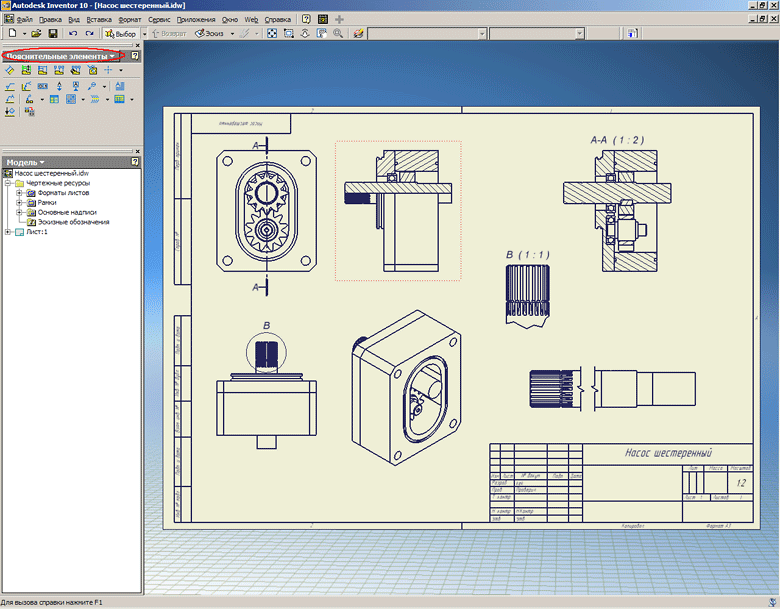 Все приведенные в обзоре инженерные программы для черчения по-своему хороши, так что выбор стоит за вами.
Все приведенные в обзоре инженерные программы для черчения по-своему хороши, так что выбор стоит за вами.